Page 1
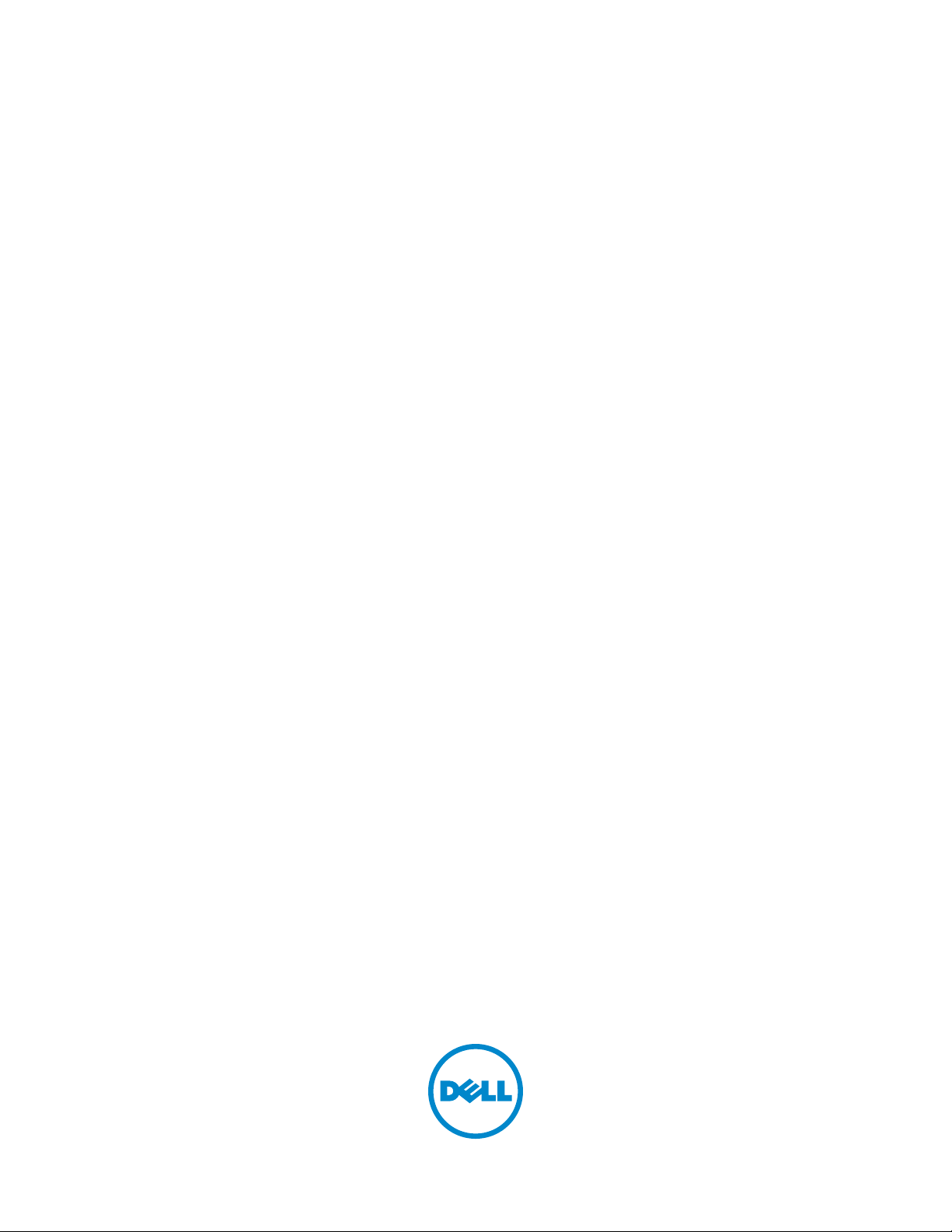
Dell™ C1765nf/C1765nfw
Color Multifunction Printer
Guide de l’utilisateur
Modèle réglementaire : Dell C1765nf / Dell C1765nfw
Page 2
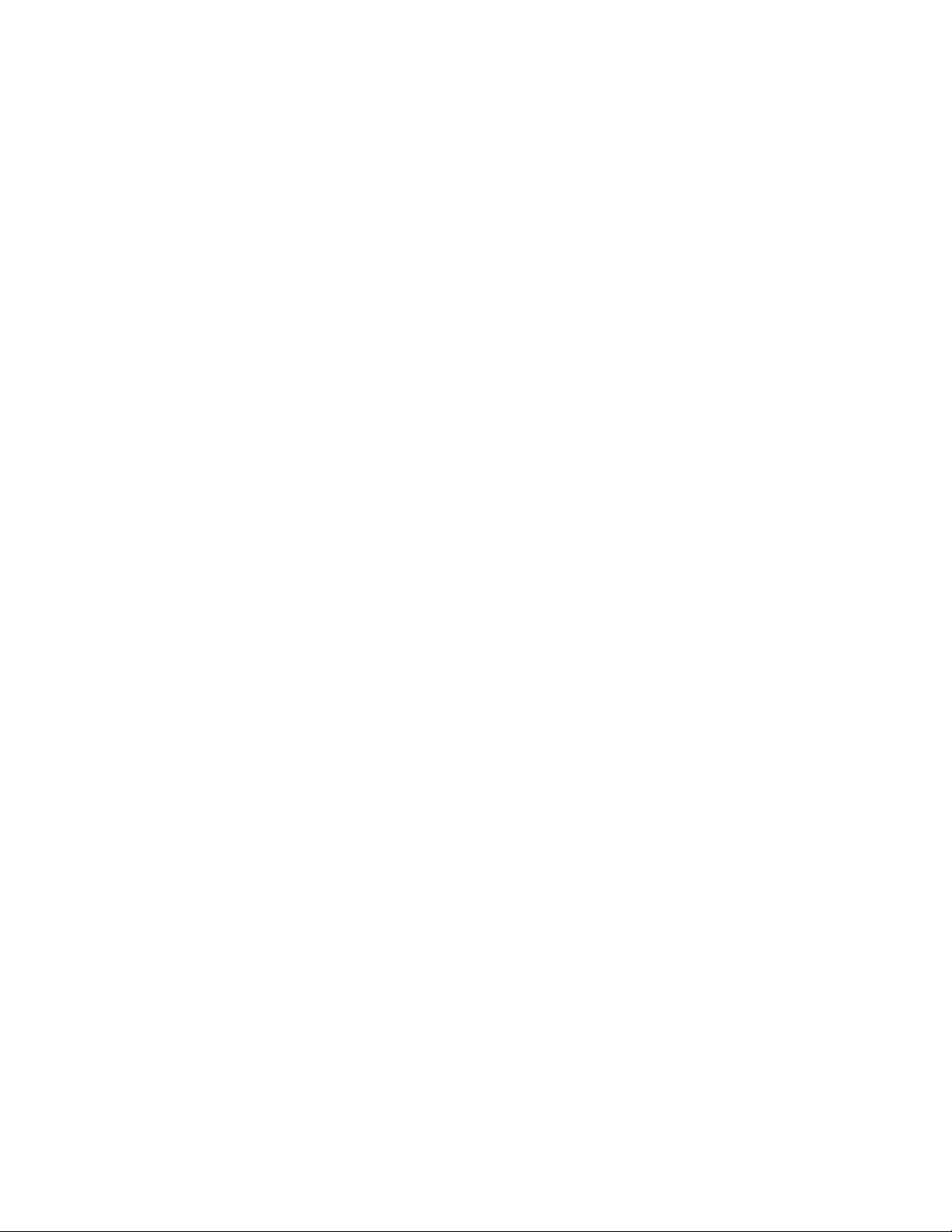
Page 3
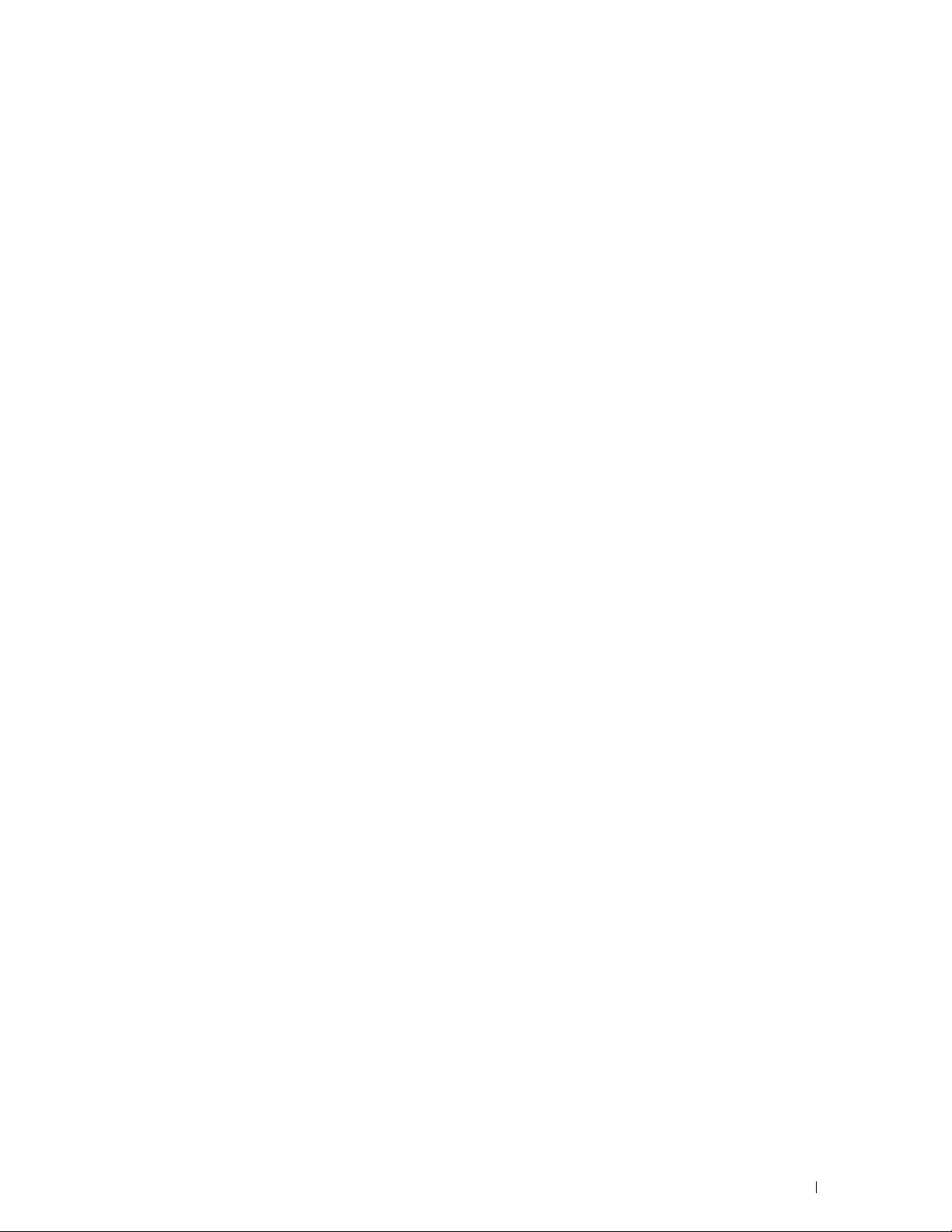
Contenu
Avant de commencer. . . . . . . . . . . . . . . . . . . . . . . . . . . 15
A Remarques, précautions et avertissements . . . . . . . . . . . . 17
1 Dell™ C1765nf/C1765nfw Color Multifunction Printer Guide de
l’utilisateur . . . . . . . . . . . . . . . . . . . . . . . . . . . . . . . . . . . . . 19
Conventions. . . . . . . . . . . . . . . . . . . . . . . . . . . . . . . . . . . . . . 19
2 Où trouver les informations . . . . . . . . . . . . . . . . . . . . . . . . 21
3 Caractéristiques du produit . . . . . . . . . . . . . . . . . . . . . . . . 23
4 À propos de l’imprimante . . . . . . . . . . . . . . . . . . . . . . . . . . 25
Vue avant . . . . . . . . . . . . . . . . . . . . . . . . . . . . . . . . . . . . . . . 25
Vue arrière
Exigences relatives à l’espace. . . . . . . . . . . . . . . . . . . . . . . . . . . . 27
Chargeur de document automatique (ADF)
Panneau de commande
Sécurisation de l’imprimante
Commandes de fournitures. . . . . . . . . . . . . . . . . . . . . . . . . . . . . . 30
. . . . . . . . . . . . . . . . . . . . . . . . . . . . . . . . . . . . . . 26
. . . . . . . . . . . . . . . . . . . . . 28
. . . . . . . . . . . . . . . . . . . . . . . . . . . . . . . . 28
. . . . . . . . . . . . . . . . . . . . . . . . . . . . 29
Installation de l’imprimante. . . . . . . . . . . . . . . . . . . . . . 31
5 Retrait du matériel d’emballage. . . . . . . . . . . . . . . . . . . . . 33
6 Connexion de votre imprimante . . . . . . . . . . . . . . . . . . . . . 35
Connexion de l’imprimante à un ordinateur ou à un réseau . . . . . . . . . . . . 36
Contenu 1
Page 4
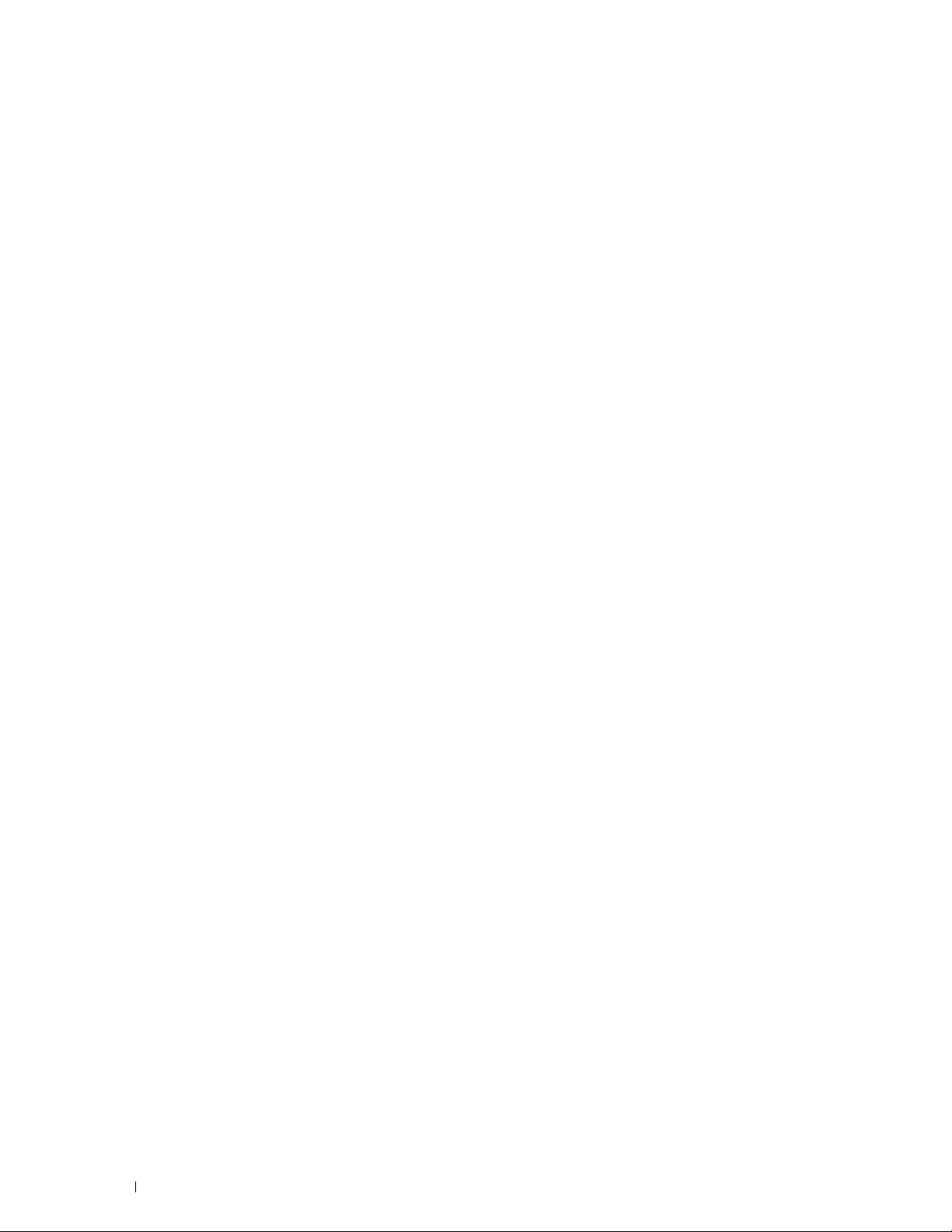
Connexion directe . . . . . . . . . . . . . . . . . . . . . . . . . . . . . . . . 36
Connexion Ethernet
. . . . . . . . . . . . . . . . . . . . . . . . . . . . . . . 36
Connexion sans fil (uniquement Imprimante Dell C1765nfw Color Multifunction
Printer) . . . . . . . . . . . . . . . . . . . . . . . . . . . . . . . . . . . . . . 37
Reconfiguration du paramètre sans fil . . . . . . . . . . . . . . . . . . . . . . . . 42
Connexion à la ligne téléphonique
Mise sous tension de l’imprimante
. . . . . . . . . . . . . . . . . . . . . . . . . . 43
. . . . . . . . . . . . . . . . . . . . . . . . . . 44
7 Configuration de l’imprimante . . . . . . . . . . . . . . . . . . . . . . 47
Réglage des paramètres initiaux sur le panneau de commande . . . . . . . . . . 47
Configuration de l’imprimante à l’aide du disque Software and Documentation
. . .
8 Définition de l’adresse IP . . . . . . . . . . . . . . . . . . . . . . . . . . 53
Attribution d’une adresse IP . . . . . . . . . . . . . . . . . . . . . . . . . . . . . 53
Panneau de commande
Boîte à outils
. . . . . . . . . . . . . . . . . . . . . . . . . . . . . . . . . . . 54
Vérification des réglages IP
Panneau de commande
Rapport des réglages du système
Commande Ping
. . . . . . . . . . . . . . . . . . . . . . . . . . . . . 53
. . . . . . . . . . . . . . . . . . . . . . . . . . . . . 55
. . . . . . . . . . . . . . . . . . . . . . . . . . . . . 55
. . . . . . . . . . . . . . . . . . . . . . . . 55
. . . . . . . . . . . . . . . . . . . . . . . . . . . . . . . . . 55
51
9 Chargement du papier . . . . . . . . . . . . . . . . . . . . . . . . . . . . 57
Chargement des supports d’impression dans le chargeur multifonctions (MPF)
. . . . . . . . . . . . . . . . . . . . . . . . . . . . . . . . . . . . . . . . . . . . . 57
Chargement du support d’impression dans le bac d’alimentation prioritaire (PSI)
. . . . . . . . . . . . . . . . . . . . . . . . . . . . . . . . . . . . . . . . . . . . . 62
10 Installation des pilotes d’impression sur des ordinateurs
Windows
Identification de l’état de préinstallation du pilote d’impression . . . . . . . . . . 65
Configuration de la connexion directe
®
. . . . . . . . . . . . . . . . . . . . . . . . . . . . . . . . . . . . . 65
Modification des paramètres du pare-feu avant l’installation de l’imprimante
. . . . . . . . . . . . . . . . . . . . . . . . . . . . . . . . . . . . . . . . . . 65
. . . . . . . . . . . . . . . . . . . . . . . . 65
Pour installer le pilote d’impression en mode hôte
Installation du pilote d’impression XPS (spécifications papier XML)
. . . . . . . . . . . . . . . 65
. . . . . . 66
2 Contenu
Page 5
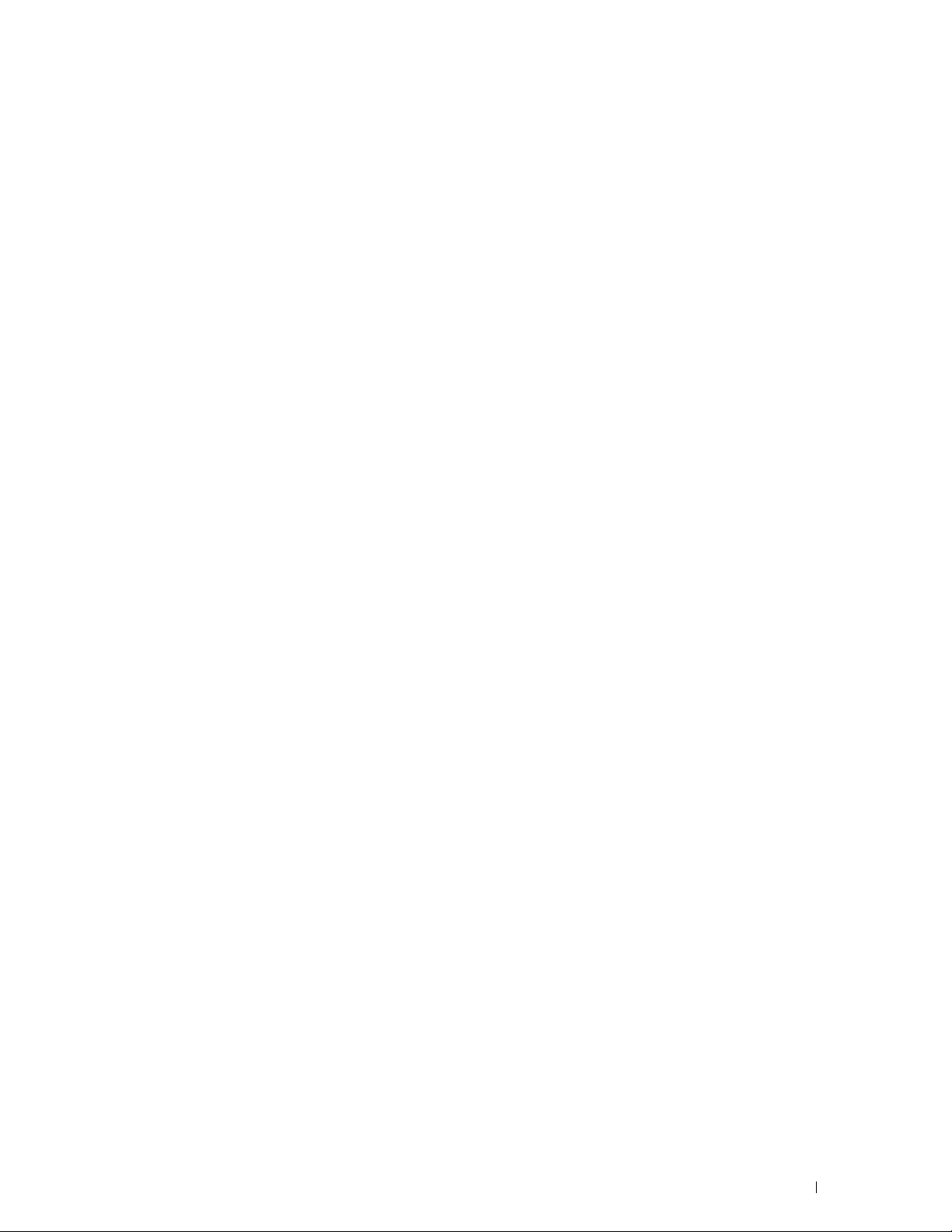
Configuration de la connexion réseau. . . . . . . . . . . . . . . . . . . . . . . . 68
Configuration d’une imprimante réseau sur un réseau local
Configuration d’une imprimante réseau sur un réseau distant
. . . . . . . . . . 68
. . . . . . . . . 73
Configuration pour le Web Services on Devices (WSD)
Ajout de rôles pour les services d’impression
Installation de l’imprimante WSD
Configuration pour une impression partagée
Pointer et imprimer
Poste à poste
. . . . . . . . . . . . . . . . . . . . . . . . . . . . . . . 82
. . . . . . . . . . . . . . . . . . . . . . . . . . . . . . . . . . 84
. . . . . . . . . . . . . . . . . . . . . . . . 78
. . . . . . . . . . . . . . . . . . . . 79
. . . . . . . . . . . . . . 77
. . . . . . . . . . . . . . . . . 77
11 Installation des pilotes d’impression sur des ordinateurs
Macintosh
Installation des pilotes et du logiciel . . . . . . . . . . . . . . . . . . . . . . . . 87
. . . . . . . . . . . . . . . . . . . . . . . . . . . . . . . . . . . . . 87
Ajout d’une imprimante sous Mac OS X 10.5 ou une version ultérieure
Ajout d’une imprimante sous Mac OS X 10.4.11
. . . . . . . . . . . . . . . . 88
. . . . 87
Utilisation de votre imprimante . . . . . . . . . . . . . . . . . . . 91
12 Panneau de commande . . . . . . . . . . . . . . . . . . . . . . . . . . . 93
Utilisation des boutons du panneau de commande . . . . . . . . . . . . . . . . . 93
État du rétroéclairage du bouton Wi-Fi | WPS (Dell C1765nfw Color
Multifunction Printer uniquement)
Utilisation du pavé numérique pour saisir des caractères
Pavé numérique Lettres et Chiffres
Modifier des numéros ou des noms
. . . . . . . . . . . . . . . . . . . . . . . 95
. . . . . . . . . . . . . 96
. . . . . . . . . . . . . . . . . . . . . . . 96
. . . . . . . . . . . . . . . . . . . . . . . 96
Insertion d’une pause . . . . . . . . . . . . . . . . . . . . . . . . . . . . . . 96
Impression d’une page des réglages du panneau . . . . . . . . . . . . . . . . . . 97
Modifier la langue
Panneau de commande
Boîte à outils
Réglage de l’option Minuterie éco. énergie
. . . . . . . . . . . . . . . . . . . . . . . . . . . . . . . . . . 97
. . . . . . . . . . . . . . . . . . . . . . . . . . . . . 97
. . . . . . . . . . . . . . . . . . . . . . . . . . . . . . . . . . . 97
. . . . . . . . . . . . . . . . . . . . . 97
13 Dell™ Printer Configuration Web Tool . . . . . . . . . . . . . . . . 99
Vue d’ensemble. . . . . . . . . . . . . . . . . . . . . . . . . . . . . . . . . . . . 99
Configuration du Dell Printer Configuration Web Tool . . . . . . . . . . . . . . . 99
Contenu 3
Page 6
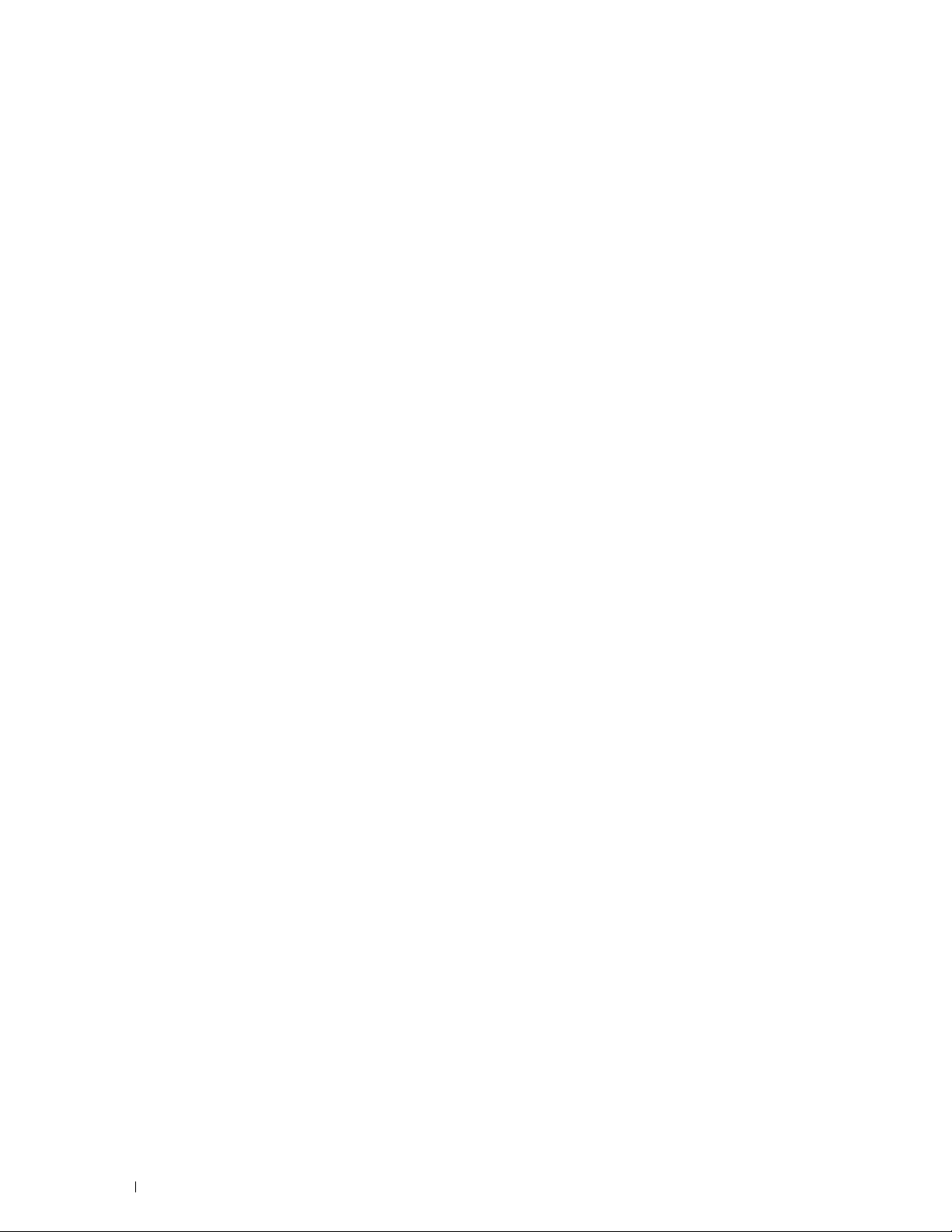
Configuration à partir du navigateur Web. . . . . . . . . . . . . . . . . . . . 99
Configuration à partir du panneau de commande
. . . . . . . . . . . . . . . 101
Démarrez le Dell Printer Configuration Web Tool
. . . . . . . . . . . . . . . . . 101
Présentation des éléments du menu . . . . . . . . . . . . . . . . . . . . . . . . 101
Format d’affichage des pages
Cadre supérieur
. . . . . . . . . . . . . . . . . . . . . . . . . . . . . . . . 103
Cadre de gauche
. . . . . . . . . . . . . . . . . . . . . . . . . . . 103
. . . . . . . . . . . . . . . . . . . . . . . . . . . . . . . . 104
Cadre de droite . . . . . . . . . . . . . . . . . . . . . . . . . . . . . . . . 105
Modification des paramètres des éléments du menu . . . . . . . . . . . . . . . 106
Éléments du menu détaillés
État de l’imprimante
Travaux d’impression
Réglages de l’imprimante
. . . . . . . . . . . . . . . . . . . . . . . . . . 106
. . . . . . . . . . . . . . . . . . . . . . . . . . . . . . 108
. . . . . . . . . . . . . . . . . . . . . . . . . . . . . 109
. . . . . . . . . . . . . . . . . . . . . . . . . . . 110
Réglages du serveur d’impression . . . . . . . . . . . . . . . . . . . . . . 124
Volume d’impression
Carnet d’adresses
. . . . . . . . . . . . . . . . . . . . . . . . . . . . . . 135
. . . . . . . . . . . . . . . . . . . . . . . . . . . . . . . 135
Réglages du bac . . . . . . . . . . . . . . . . . . . . . . . . . . . . . . . . 140
14 Présentation des menus de la boîte à outils . . . . . . . . . . 141
Démarrage de la Boîte à outils . . . . . . . . . . . . . . . . . . . . . . . . . . . 141
Modification des réglages de l’imprimante avec la boîte à outils
Rapport des réglages de l’imprimante
Informations sur l’imprimante
Réglages du menu
Rapports
. . . . . . . . . . . . . . . . . . . . . . . . . . . . . . . . . . . . 144
Réglages TCP/IP
Réglages du bac
. . . . . . . . . . . . . . . . . . . . . . . . . . . . . . . 142
. . . . . . . . . . . . . . . . . . . . . . . . . . . . . . . . 145
. . . . . . . . . . . . . . . . . . . . . . . . . . . . . . . . 145
. . . . . . . . . . . . . . . . . . . . . . . 142
. . . . . . . . . . . . . . . . . . . . . . . . . 142
. . . . . . . . 141
Paramètres par défaut. . . . . . . . . . . . . . . . . . . . . . . . . . . . . 146
Paramètres fax
Entretien de l’imprimante
Réglages du système
Date et Heure
Densité papier
Régler rouleau de transfert
Régler module four
Ajustements de l’enregistrement
. . . . . . . . . . . . . . . . . . . . . . . . . . . . . . . . . 147
. . . . . . . . . . . . . . . . . . . . . . . . . . . . . . 148
. . . . . . . . . . . . . . . . . . . . . . . . . . . . . 148
. . . . . . . . . . . . . . . . . . . . . . . . . . . . . . . . . 150
. . . . . . . . . . . . . . . . . . . . . . . . . . . . . . . . . 150
. . . . . . . . . . . . . . . . . . . . . . . . . . 151
. . . . . . . . . . . . . . . . . . . . . . . . . . . . . . . 151
. . . . . . . . . . . . . . . . . . . . . . . 152
Régler altitude . . . . . . . . . . . . . . . . . . . . . . . . . . . . . . . . . 153
Réinit. défaut
Toner non Dell
. . . . . . . . . . . . . . . . . . . . . . . . . . . . . . . . . . 153
. . . . . . . . . . . . . . . . . . . . . . . . . . . . . . . . . 153
4 Contenu
Page 7
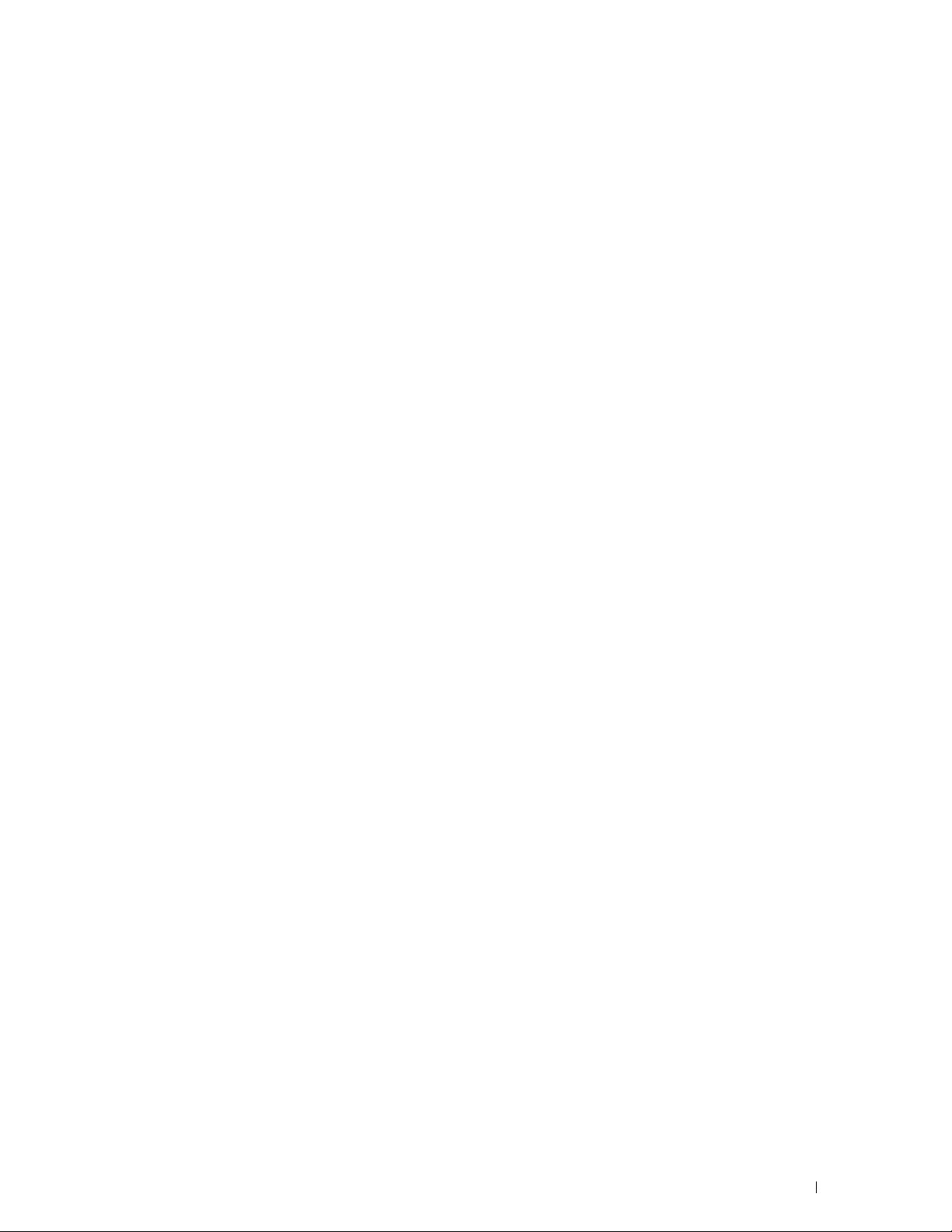
Mode de rafraîchissement du rouleau de transfert. . . . . . . . . . . . . . 154
Personnalisation du lien Web
Réglages TCP/IP
. . . . . . . . . . . . . . . . . . . . . . . . . . . . . . . . 154
. . . . . . . . . . . . . . . . . . . . . . . . . 154
Réglages du bac. . . . . . . . . . . . . . . . . . . . . . . . . . . . . . . . 155
EWS (Embedded Web Server ou Dell Printer Configuration Web Tool)
Num par défaut
. . . . . . . . . . . . . . . . . . . . . . . . . . . . . . . . 156
. . . 156
Fax par défaut . . . . . . . . . . . . . . . . . . . . . . . . . . . . . . . . . 158
Copie par défaut
Paramètres fax
. . . . . . . . . . . . . . . . . . . . . . . . . . . . . . . . 159
. . . . . . . . . . . . . . . . . . . . . . . . . . . . . . . . 161
Diagnostic
Réinitialisation des valeurs par défaut
. . . . . . . . . . . . . . . . . . . . . . . . . . . . . . . . . . . . . 163
Impression des graphiques
Info du capteur d’environnement
Nettoyage développeur
Mode de rafraîchissement
. . . . . . . . . . . . . . . . . . . . . . . . . . 163
. . . . . . . . . . . . . . . . . . . . . . . 164
. . . . . . . . . . . . . . . . . . . . . . . . . . . . 164
. . . . . . . . . . . . . . . . . . . . . . . . . . 164
. . . . . . . . . . . . . . . . . . . . . . 164
15 Présentation des menus de l’imprimante . . . . . . . . . . . . 165
Paramètres par défaut . . . . . . . . . . . . . . . . . . . . . . . . . . . . . . . 165
Copie par défaut
Num par défaut . . . . . . . . . . . . . . . . . . . . . . . . . . . . . . . . 170
Fax par défaut
Impression à partir de la mémoire USB par défaut
Réglages du bac
. . . . . . . . . . . . . . . . . . . . . . . . . . . . . . . . . . . . . . 175
MPF
Rapport/liste
Réglages du système
Réglages du panneau
Historique travaux. . . . . . . . . . . . . . . . . . . . . . . . . . . . . . . 177
Historique des erreurs
Page test couleur
Surveill protocoles
Carnet d’adresses
Activité fax
Impression d’un rapport/d’une liste depuis le panneau de commande
Impression d’un rapport/d’une liste depuis la Boîte à outils
. . . . . . . . . . . . . . . . . . . . . . . . . . . . . . . . 165
. . . . . . . . . . . . . . . . . . . . . . . . . . . . . . . . . 174
. . . . . . . . . . . . . . 175
. . . . . . . . . . . . . . . . . . . . . . . . . . . . . . . . . . 175
. . . . . . . . . . . . . . . . . . . . . . . . . . . . . . . . . . . . 176
. . . . . . . . . . . . . . . . . . . . . . . . . . . . . 176
. . . . . . . . . . . . . . . . . . . . . . . . . . . . . 176
. . . . . . . . . . . . . . . . . . . . . . . . . . . . 177
. . . . . . . . . . . . . . . . . . . . . . . . . . . . . . . 177
. . . . . . . . . . . . . . . . . . . . . . . . . . . . . . 177
. . . . . . . . . . . . . . . . . . . . . . . . . . . . . . . 177
. . . . . . . . . . . . . . . . . . . . . . . . . . . . . . . . . . . 177
. . . 177
. . . . . . . . . 177
Menu Admin
Répertoire
Réseau
Paramètres fax
. . . . . . . . . . . . . . . . . . . . . . . . . . . . . . . . . . . . 178
. . . . . . . . . . . . . . . . . . . . . . . . . . . . . . . . . . . 178
. . . . . . . . . . . . . . . . . . . . . . . . . . . . . . . . . . . . . 178
. . . . . . . . . . . . . . . . . . . . . . . . . . . . . . . . 183
Réglages du système . . . . . . . . . . . . . . . . . . . . . . . . . . . . . 190
Contenu 5
Page 8
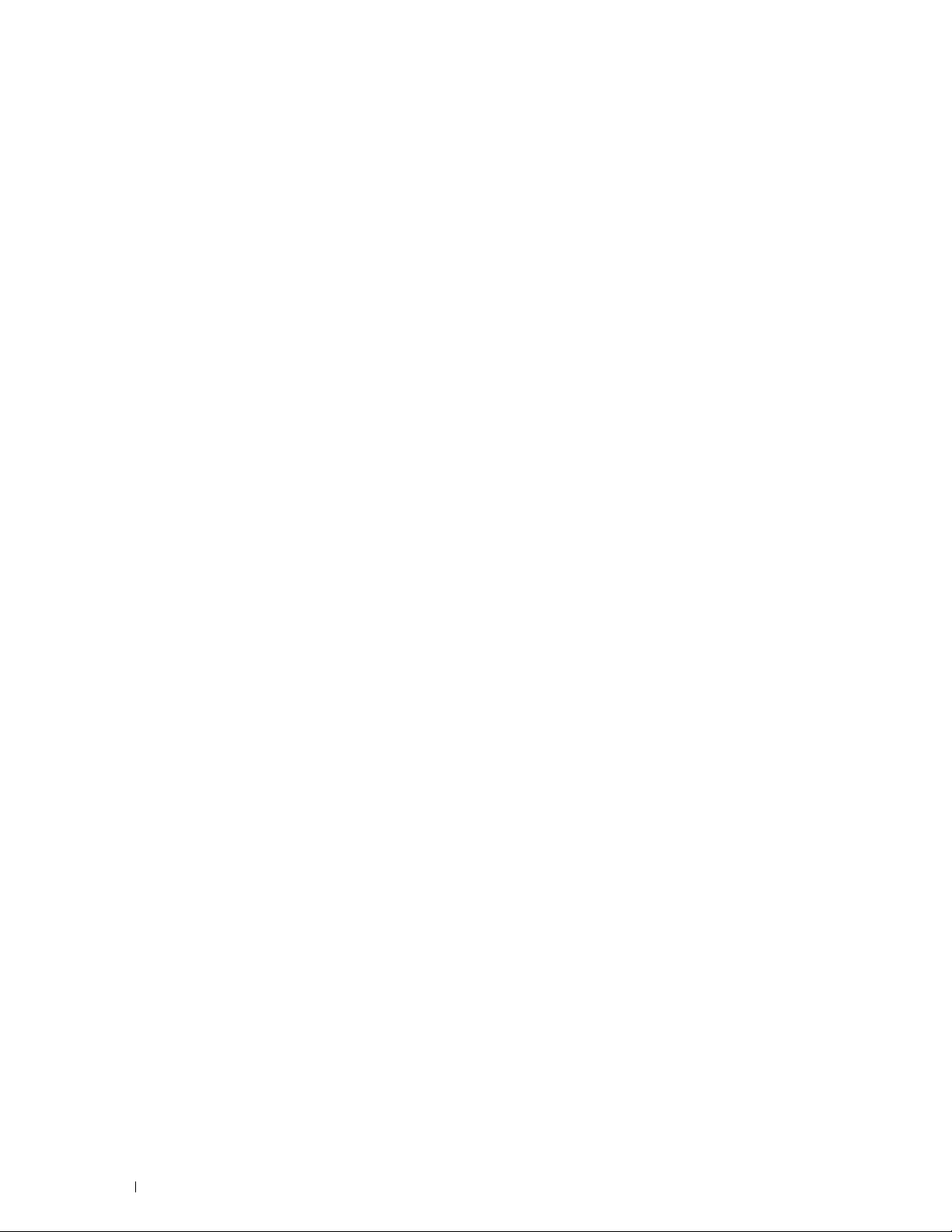
Entretien . . . . . . . . . . . . . . . . . . . . . . . . . . . . . . . . . . . . 194
Paramètres sécurisés
Numériser vers courriel
. . . . . . . . . . . . . . . . . . . . . . . . . . . . . 199
. . . . . . . . . . . . . . . . . . . . . . . . . . . . 200
Paramètres USB . . . . . . . . . . . . . . . . . . . . . . . . . . . . . . . . 201
Langue panneau. . . . . . . . . . . . . . . . . . . . . . . . . . . . . . . . . . . 201
Fonction Verr. panneau
Activation du verrouillage du panneau
Désactivation du verrouillage du panneau
Réinitialisation des valeurs par défaut
. . . . . . . . . . . . . . . . . . . . . . . . . . . . . . . 202
. . . . . . . . . . . . . . . . . . . . 202
. . . . . . . . . . . . . . . . . . 202
. . . . . . . . . . . . . . . . . . . . . . . 203
16 Instructions relatives aux supports d’impression . . . . . . 205
Papier . . . . . . . . . . . . . . . . . . . . . . . . . . . . . . . . . . . . . . . . 205
Caractéristiques du papier
Papier recommandé
Papier déconseillé
Sélection du papier . . . . . . . . . . . . . . . . . . . . . . . . . . . . . . 206
Sélection de supports préimprimés et de papier à en-tête
Impression sur du papier à en-tête
Chargement de papier à en-tête. . . . . . . . . . . . . . . . . . . . . . . . 207
Sélection de papier préperforé
Enveloppes
. . . . . . . . . . . . . . . . . . . . . . . . . . . . . . . . . . . . . 208
Étiquettes . . . . . . . . . . . . . . . . . . . . . . . . . . . . . . . . . . . . . . 209
. . . . . . . . . . . . . . . . . . . . . . . . . . 205
. . . . . . . . . . . . . . . . . . . . . . . . . . . . . . 206
. . . . . . . . . . . . . . . . . . . . . . . . . . . . . . . 206
. . . . . . . . . . 207
. . . . . . . . . . . . . . . . . . . . . . 207
. . . . . . . . . . . . . . . . . . . . . . . . 208
Stockage des supports d’impression
Identification des supports d’impression et spécifications
Formats de papier pris en charge
Types de papier pris en charge
. . . . . . . . . . . . . . . . . . . . . . . . 209
. . . . . . . . . . . . 210
. . . . . . . . . . . . . . . . . . . . . . . 210
. . . . . . . . . . . . . . . . . . . . . . . . 211
Spécifications du type de papier . . . . . . . . . . . . . . . . . . . . . . . 211
17 Chargement du support d’impression . . . . . . . . . . . . . . . 213
Capacité. . . . . . . . . . . . . . . . . . . . . . . . . . . . . . . . . . . . . . . 213
Dimensions des supports d’impression
Chargement des supports d’impression dans le chargeur multifonctions (MPF)
. . . . . . . . . . . . . . . . . . . . . . . . . . . . . . . . . . . . . . . . . . . . 213
Chargement d’une enveloppe dans le chargeur multifonctions (MPF)
Chargement de papier à en-tête
Chargement du support d’impression dans le bac d’alimentation prioritaire (PSI)
. . . . . . . . . . . . . . . . . . . . . . . . . . . . . . . . . . . . . . . . . . . . 221
. . . . . . . . . . . . . . . . . . . . . . 213
. . . . 218
. . . . . . . . . . . . . . . . . . . . . . . . 220
6 Contenu
Page 9
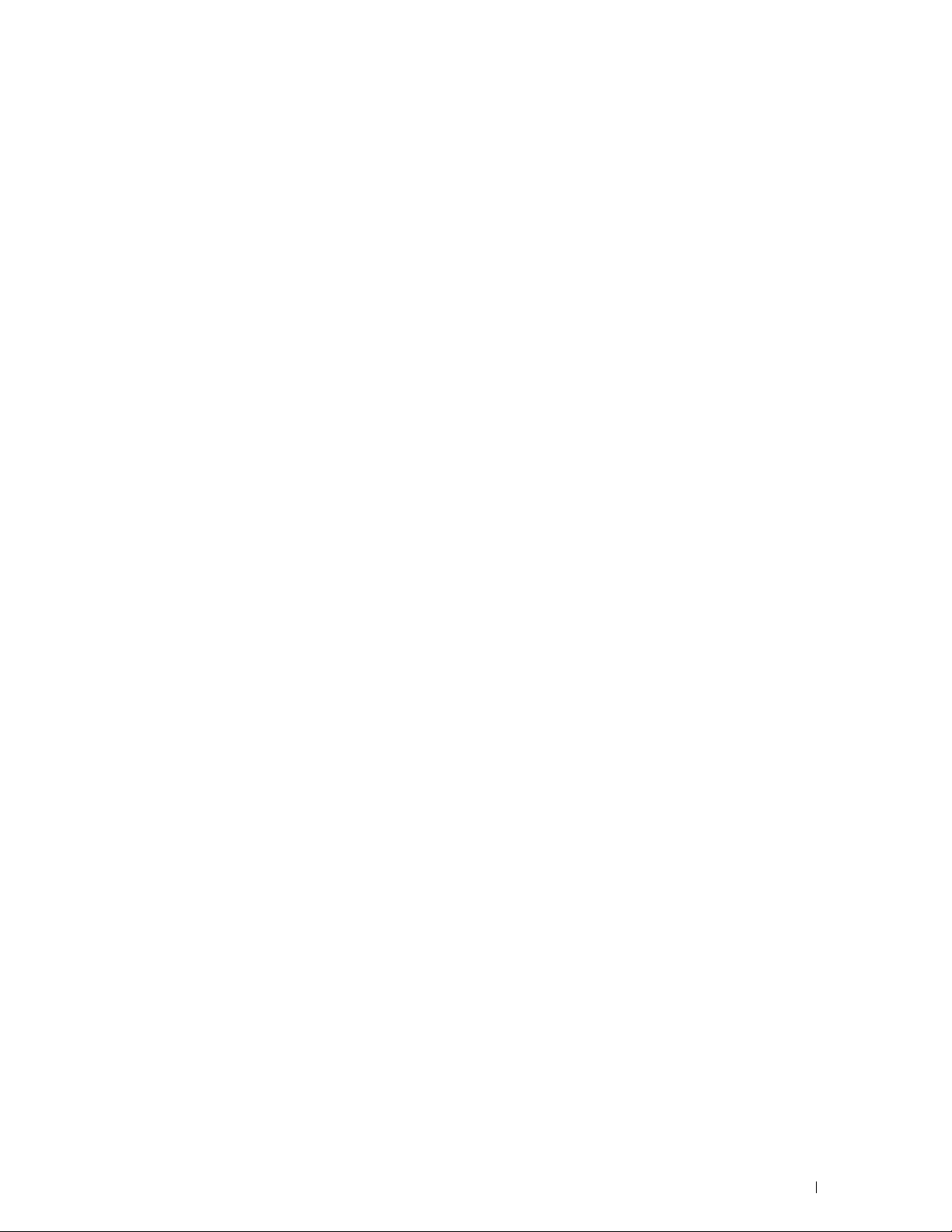
Chargement d’une enveloppe dans le bac d’alimentation prioritaire (PSI)
. . . . . . . . . . . . . . . . . . . . . . . . . . . . . . . . . . . . . . . . . 223
Chargement de papier à en-tête
. . . . . . . . . . . . . . . . . . . . . . . 225
Chargement de supports d’impression au cours de l’impression recto-verso
manuelle
. . . . . . . . . . . . . . . . . . . . . . . . . . . . . . . . . . . . . . 226
Avec le chargeur multifonctions (MPF)
. . . . . . . . . . . . . . . . . . . . 226
Avec le bac d’alimentation prioritaire (PSI). . . . . . . . . . . . . . . . . . 227
Utilisation de l’extension du bac de sortie . . . . . . . . . . . . . . . . . . . . 228
Imprimer, Copier, Numériser et Faxer . . . . . . . . . . . . . 229
18 Impression . . . . . . . . . . . . . . . . . . . . . . . . . . . . . . . . . . . . 231
Conseils pour une impression réussie. . . . . . . . . . . . . . . . . . . . . . . 231
Conseils pour le stockage des supports d’impression
Éviter les bourrages papier
. . . . . . . . . . . . . . . . . . . . . . . . . . 231
. . . . . . . . . . . . 231
Envoi d’un travail à l’impression
. . . . . . . . . . . . . . . . . . . . . . . . . . 231
Annulation d’un travail d’impression . . . . . . . . . . . . . . . . . . . . . . . 232
Annulation à partir du panneau de commande
. . . . . . . . . . . . . . . . 232
Annulation d’un travail à partir d’un ordinateur Windows . . . . . . . . . . 232
Impression directe avec un périphérique de stockage USB . . . . . . . . . . . 233
Formats de fichiers supportés
. . . . . . . . . . . . . . . . . . . . . . . . 233
Impression d’un fichier dans une clé USB . . . . . . . . . . . . . . . . . . 233
Impression d’une page de rapport . . . . . . . . . . . . . . . . . . . . . . . . . 233
19 Copie . . . . . . . . . . . . . . . . . . . . . . . . . . . . . . . . . . . . . . . . 235
Chargement du papier pour copie . . . . . . . . . . . . . . . . . . . . . . . . . 235
Préparation d’un document
Réalisation de copies à partir de la vitre d’exposition
Réalisation de copies à partir du chargeur automatique
Réglage des options de copie
Nombre de copies
Couleur
. . . . . . . . . . . . . . . . . . . . . . . . . . . . . . . . . . . . 238
Assemblé . . . . . . . . . . . . . . . . . . . . . . . . . . . . . . . . . . . 238
Réduire/agrandir
Format document
. . . . . . . . . . . . . . . . . . . . . . . . . . . . 235
. . . . . . . . . . . . . . 235
. . . . . . . . . . . . . 237
. . . . . . . . . . . . . . . . . . . . . . . . . . . 237
. . . . . . . . . . . . . . . . . . . . . . . . . . . . . . . 237
. . . . . . . . . . . . . . . . . . . . . . . . . . . . . . . 239
. . . . . . . . . . . . . . . . . . . . . . . . . . . . . . . 240
Contenu 7
Page 10
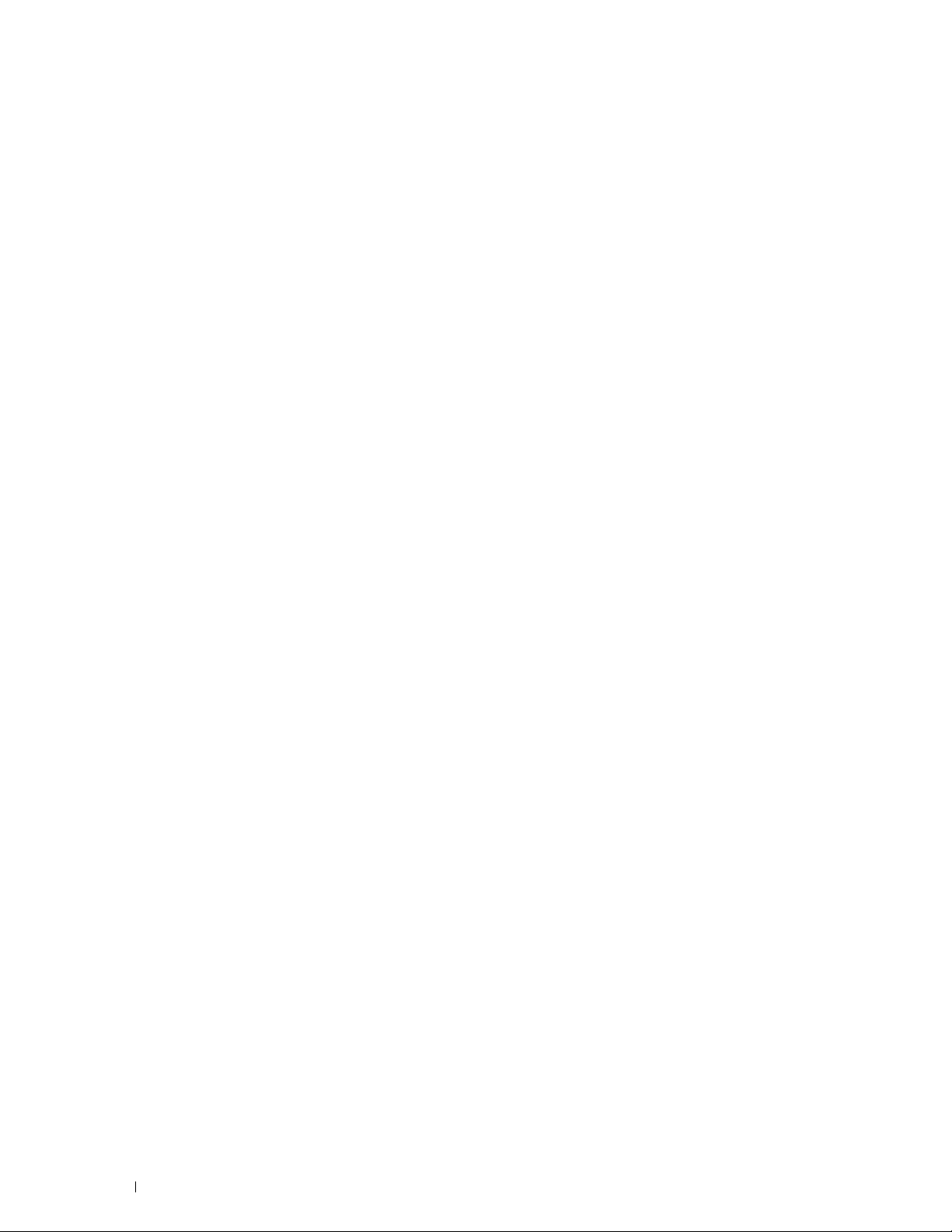
Type de l’original. . . . . . . . . . . . . . . . . . . . . . . . . . . . . . . . 240
+ clair/+ foncé
Netteté
. . . . . . . . . . . . . . . . . . . . . . . . . . . . . . . . . 241
. . . . . . . . . . . . . . . . . . . . . . . . . . . . . . . . . . . . . 241
Exposition auto. . . . . . . . . . . . . . . . . . . . . . . . . . . . . . . . . 242
Multiple Haut
Marge haut/bas
. . . . . . . . . . . . . . . . . . . . . . . . . . . . . . . . . . 243
. . . . . . . . . . . . . . . . . . . . . . . . . . . . . . . . 244
Marge gauche/droite . . . . . . . . . . . . . . . . . . . . . . . . . . . . . 245
Marge centre
. . . . . . . . . . . . . . . . . . . . . . . . . . . . . . . . . 245
Modification des paramètres par défaut
. . . . . . . . . . . . . . . . . . . . . . 246
20 Numérisation . . . . . . . . . . . . . . . . . . . . . . . . . . . . . . . . . . 247
Présentation de la numérisation . . . . . . . . . . . . . . . . . . . . . . . . . . 247
Numérisation à partir du panneau de commande - Num vers application
Numérisation à partir du panneau de commande - Numériser vers WSD
Configuration de l’imprimante pour numériser vers WSD
Procédures pour une numérisation WSD
Numérisation en utilisant un pilote TWAIN
. . . . . . . . . . . . . . . . . . . 249
. . . . . . . . . . . . . . . . . . . . 250
. . . . . . . . . . 249
Numérisation en utilisant le pilote WIA (Acquisition d’image Windows) . . . . 251
Numérisation vers un PC ou un serveur via SMB/FTP
Vue d’ensemble
. . . . . . . . . . . . . . . . . . . . . . . . . . . . . . . . 252
Confirmation d’un nom de connexion et d’un mot de passe
. . . . . . . . . . . . . . . 252
. . . . . . . . . 253
Spécification d’une destination pour stocker le document . . . . . . . . . . 255
Configuration des réglages de l’imprimante
Envoi du fichier numérisé sur le réseau
. . . . . . . . . . . . . . . . . . 261
. . . . . . . . . . . . . . . . . . . . 266
. . . . 248
. . . . 249
21 Faxer . . . . . . . . . . . . . . . . . . . . . . . . . . . . . . . . . . . . . . . . . 269
8 Contenu
Numérisation vers un périphérique de stockage USB
Envoi d’un courriel avec l’image numérisée
. . . . . . . . . . . . . . . . . . . . 267
Configuration d’un carnet d’adresses électroniques
Envoi d’un courriel avec le fichier numérisé
. . . . . . . . . . . . . . . 266
. . . . . . . . . . . . . 267
. . . . . . . . . . . . . . . . . 268
Configuration des paramètres fax avancés . . . . . . . . . . . . . . . . . . . . 269
Régler votre pays
Régler l’ID de l’imprimante
. . . . . . . . . . . . . . . . . . . . . . . . . . . . . . . 269
. . . . . . . . . . . . . . . . . . . . . . . . . . . 269
Régler l’heure et la date . . . . . . . . . . . . . . . . . . . . . . . . . . . . 270
Changer le mode Horloge
Régler les sons
. . . . . . . . . . . . . . . . . . . . . . . . . . . . . . . . . . . 271
Volume Haut-parleur
. . . . . . . . . . . . . . . . . . . . . . . . . . . 270
. . . . . . . . . . . . . . . . . . . . . . . . . . . . . . 271
Page 11
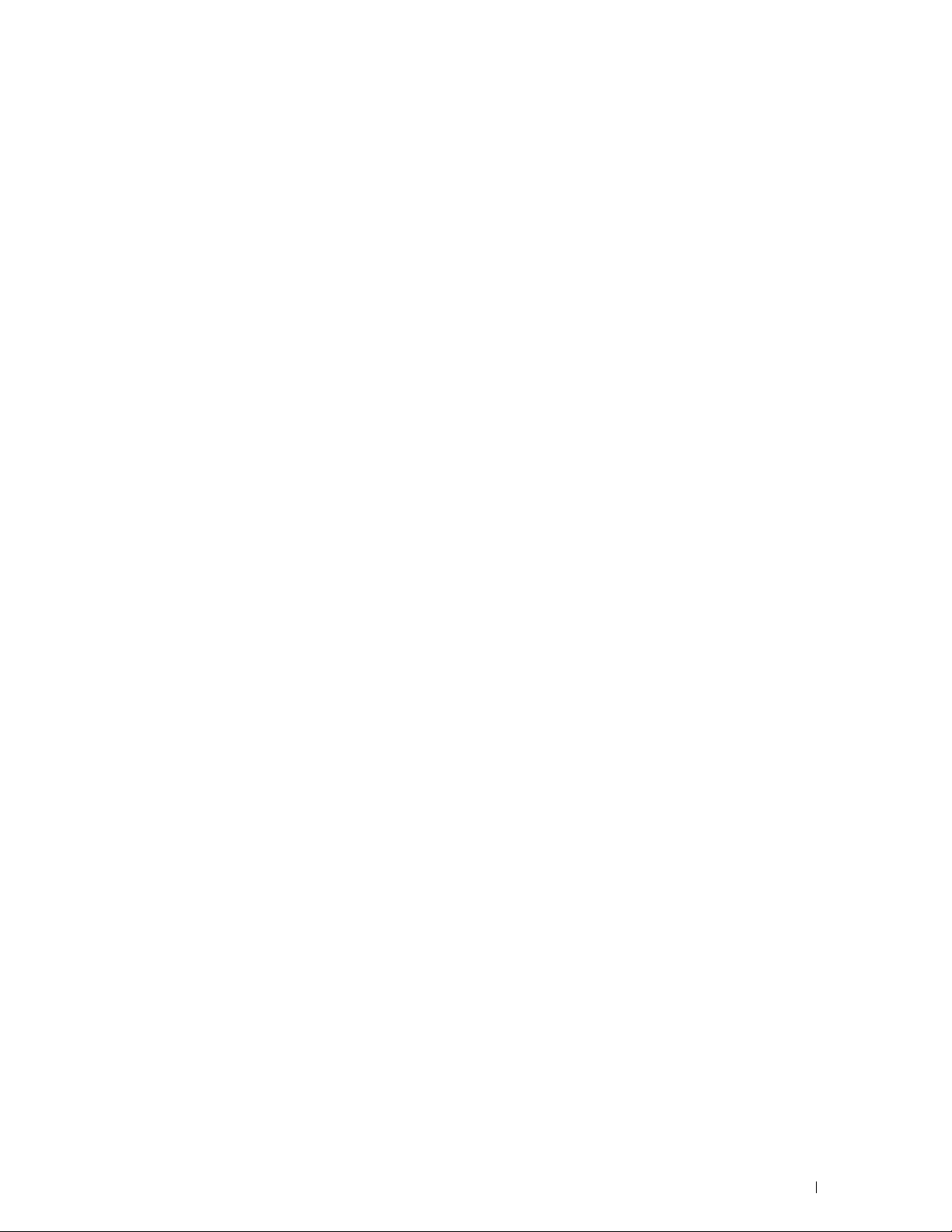
Volume Sonnerie . . . . . . . . . . . . . . . . . . . . . . . . . . . . . . . 271
Définition des paramètres du fax . . . . . . . . . . . . . . . . . . . . . . . . . 271
Changer les options des réglages du fax
. . . . . . . . . . . . . . . . . . . 271
Options des réglages du fax disponibles . . . . . . . . . . . . . . . . . . . 273
Envoyer un fax . . . . . . . . . . . . . . . . . . . . . . . . . . . . . . . . . . . 275
Charger un document original dans l’ADF
. . . . . . . . . . . . . . . . . . 275
Charger un document original sur la vitre d’exposition. . . . . . . . . . . . 275
Résolution
Type de l’original
. . . . . . . . . . . . . . . . . . . . . . . . . . . . . . . . . . . 276
. . . . . . . . . . . . . . . . . . . . . . . . . . . . . . . 276
+ clair/+ foncé . . . . . . . . . . . . . . . . . . . . . . . . . . . . . . . . . 277
Envoyer un fax automatiquement
Envoyer un fax manuellement
Confirmer les transmissions
Recomposition automatique
. . . . . . . . . . . . . . . . . . . . . . . 277
. . . . . . . . . . . . . . . . . . . . . . . . . 278
. . . . . . . . . . . . . . . . . . . . . . . . . . 278
. . . . . . . . . . . . . . . . . . . . . . . . . 278
Envoyer un fax retardé
. . . . . . . . . . . . . . . . . . . . . . . . . . . . . . . 279
Envoyer un fax depuis le pilote (Fax direct) . . . . . . . . . . . . . . . . . . . . 279
Exemple
Recevoir un fax
À propos des modes de réception
Charger du papier pour recevoir des fax
. . . . . . . . . . . . . . . . . . . . . . . . . . . . . . . . . . . . 279
. . . . . . . . . . . . . . . . . . . . . . . . . . . . . . . . . . . 283
. . . . . . . . . . . . . . . . . . . . . . 283
. . . . . . . . . . . . . . . . . . . 283
Recevoir un fax automatiquement en mode Fax . . . . . . . . . . . . . . . 283
Recevoir un fax manuellement en mode Téléphone
. . . . . . . . . . . . . 283
Réception automatique d’un fax en mode Téléphone/Fax ou Répondeur/Fax
. . . . . . . . . . . . . . . . . . . . . . . . . . . . . . . . . . . . . . . . . 283
Recevoir un fax manuellement en utilisant un téléphone externe
Recevoir des fax en utilisant le mode DRPD
. . . . . . . . . . . . . . . . . 284
. . . . . . 283
Recevoir des fax enregistrés dans la mémoire . . . . . . . . . . . . . . . . 284
Réception en attente
Composition automatique
Numérotation rapide
Stockage d’un numéro pour la numérotation rapide
Envoyer un fax en utilisant la numérotation rapide
Numérotation groupée
Réglage de la numérotation groupée
Modifier la numérotation groupée
. . . . . . . . . . . . . . . . . . . . . . . . . . . . . 284
. . . . . . . . . . . . . . . . . . . . . . . . . . . . . 285
. . . . . . . . . . . . . . . . . . . . . . . . . . . . . 285
. . . . . . . . . . . . . 285
. . . . . . . . . . . . . . 285
. . . . . . . . . . . . . . . . . . . . . . . . . . . . 286
. . . . . . . . . . . . . . . . . . . . . 286
. . . . . . . . . . . . . . . . . . . . . . 287
Envoyer un fax en utilisant la numérotation groupée
(Transmission multi-adresses)
Impression d’une liste du carnet d’adresses
. . . . . . . . . . . . . . . . . . . . . . . . 287
. . . . . . . . . . . . . . . . . 288
Autres modes d’envoi de fax
Utilisation du mode de Réception sécurisée
. . . . . . . . . . . . . . . . . . . . . . . . . . . . 288
. . . . . . . . . . . . . . . . . 288
À l’aide d’un répondeur . . . . . . . . . . . . . . . . . . . . . . . . . . . . 289
Contenu 9
Page 12
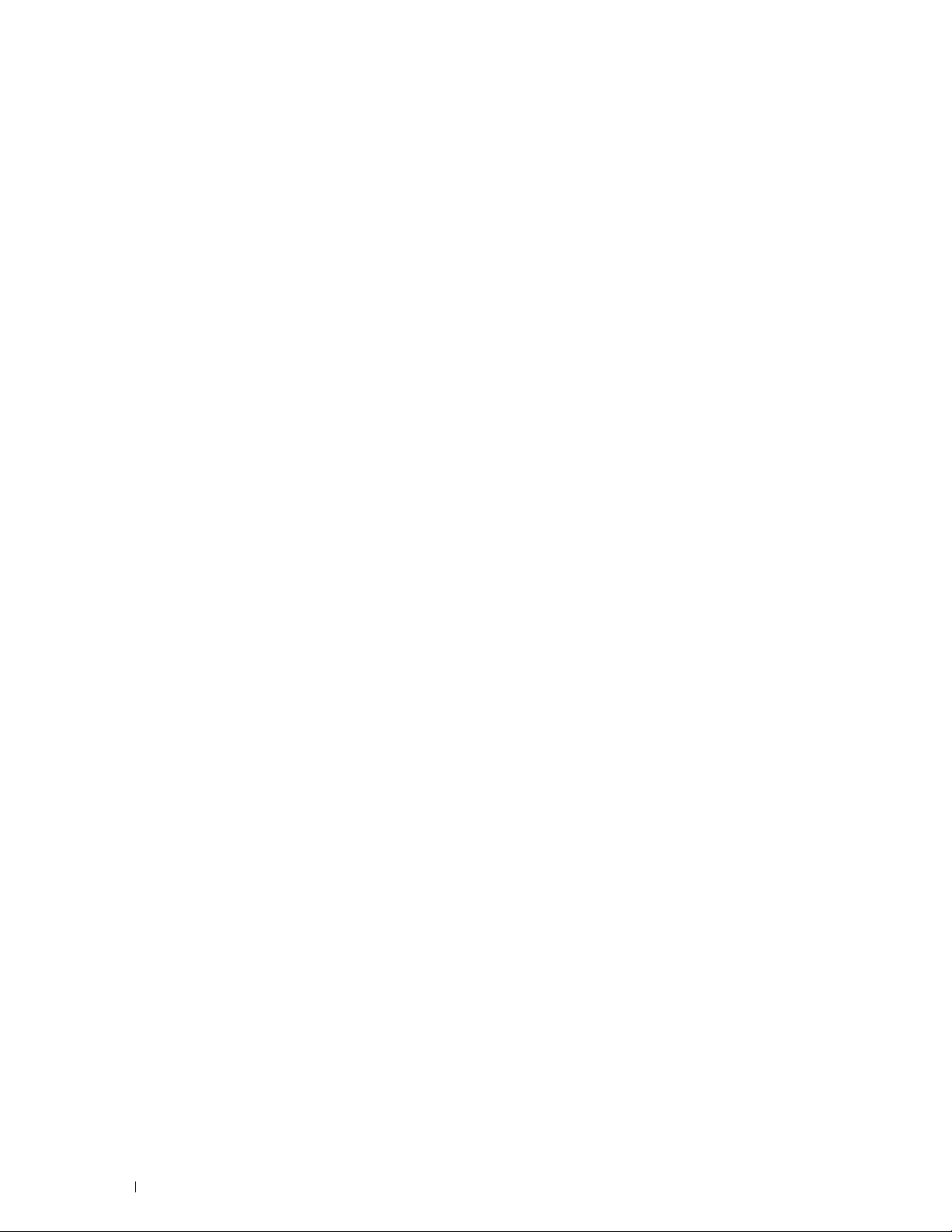
À l’aide d’un modem d’ordinateur . . . . . . . . . . . . . . . . . . . . . . . 289
Imprimer un rapport. . . . . . . . . . . . . . . . . . . . . . . . . . . . . . . . . 290
Modification des réglages fax par défaut
. . . . . . . . . . . . . . . . . . . . . 290
Connaissez votre imprimante. . . . . . . . . . . . . . . . . . . . 291
22 Présentation du logiciel pour votre imprimante
(Windows® uniquement) . . . . . . . . . . . . . . . . . . . . . . . . . 293
Fenêtre d’état de l’imprimante. . . . . . . . . . . . . . . . . . . . . . . . . 293
Centre du Moniteur d’état
Système de gestion de fournitures Dell
Utilitaire de lancement rapide
Éditeur de carnet d’adresses . . . . . . . . . . . . . . . . . . . . . . . . . 295
ScanButton Manager
Dell ScanCenter
. . . . . . . . . . . . . . . . . . . . . . . . . . . . . . . . 296
23 Présentation des messages de l’imprimante . . . . . . . . . . 297
24 Spécifications. . . . . . . . . . . . . . . . . . . . . . . . . . . . . . . . . . 303
. . . . . . . . . . . . . . . . . . . . . . . . . . . 293
. . . . . . . . . . . . . . . . . . . . 293
. . . . . . . . . . . . . . . . . . . . . . . . . 294
. . . . . . . . . . . . . . . . . . . . . . . . . . . . . 295
Compatibilité de systèmes d’exploitation . . . . . . . . . . . . . . . . . . . . . 303
Alimentation
. . . . . . . . . . . . . . . . . . . . . . . . . . . . . . . . . . . . 303
Dimensions . . . . . . . . . . . . . . . . . . . . . . . . . . . . . . . . . . . . . 303
Mémoire
. . . . . . . . . . . . . . . . . . . . . . . . . . . . . . . . . . . . . . . 303
Langage de description de pages (PDL) / émulation, système d’exploitation et
interface
Compatibilité MIB
Environnement
Câbles
Caractéristiques de copie
Spécifications du scanner
Spécifications du télécopieur
. . . . . . . . . . . . . . . . . . . . . . . . . . . . . . . . . . . . . . . 303
. . . . . . . . . . . . . . . . . . . . . . . . . . . . . . . . . . 304
. . . . . . . . . . . . . . . . . . . . . . . . . . . . . . . . . . . 304
. . . . . . . . . . . . . . . . . . . . . . . . . . . . . . . . . . . . . . . . 305
. . . . . . . . . . . . . . . . . . . . . . . . . . . . . 306
. . . . . . . . . . . . . . . . . . . . . . . . . . . . . 306
. . . . . . . . . . . . . . . . . . . . . . . . . . . 307
10 Contenu
Page 13
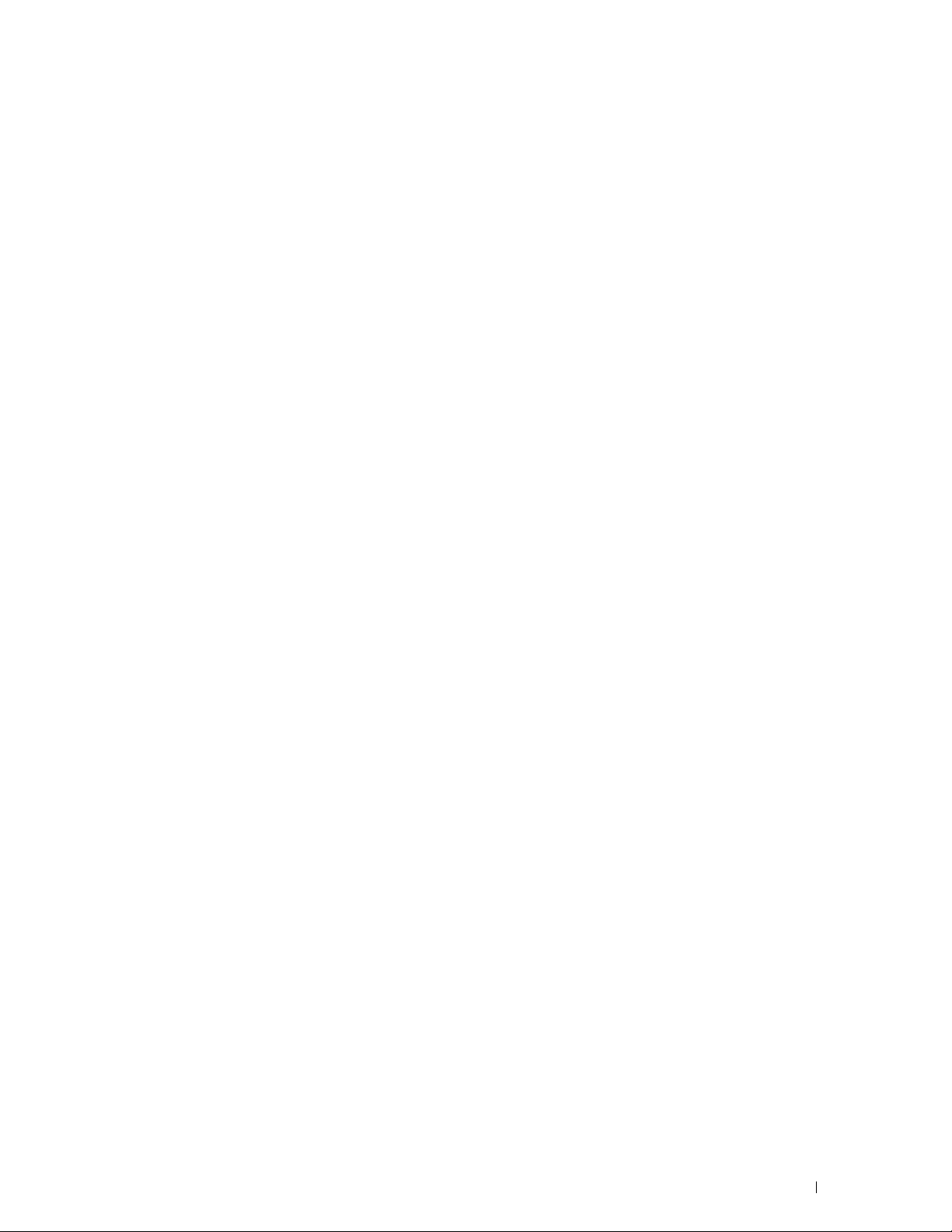
Entretien de votre imprimante. . . . . . . . . . . . . . . . . . . 309
25 Entretien de votre imprimante . . . . . . . . . . . . . . . . . . . . . 311
Détermination de l’état des fournitures . . . . . . . . . . . . . . . . . . . . . . 311
Conservation des fournitures
. . . . . . . . . . . . . . . . . . . . . . . . . . . . 311
Stockage des supports d’impression . . . . . . . . . . . . . . . . . . . . . . . 311
Stockage des consommables
Remplacement des cartouches de toner
Retrait des cartouches de toner
Installation d’une nouvelle cartouche de toner
Nettoyage de l’intérieur de l’imprimante
. . . . . . . . . . . . . . . . . . . . . . . . . . . 312
. . . . . . . . . . . . . . . . . . . . . . 312
. . . . . . . . . . . . . . . . . . . . . . . 312
. . . . . . . . . . . . . . . . 314
. . . . . . . . . . . . . . . . . . . . . 315
Nettoyage du capteur CTD (Color Toner Density) . . . . . . . . . . . . . . . . . 318
Réglage de l’enregistrement des couleurs
Exécution d’un réglage automatique
Impression du graphique d’enregistrement des couleurs
. . . . . . . . . . . . . . . . . . . . 319
. . . . . . . . . . . . . . . . . . . . . 319
. . . . . . . . . . 320
Définition des valeurs . . . . . . . . . . . . . . . . . . . . . . . . . . . . . 320
Saisie de valeurs
Nettoyage du scanner
. . . . . . . . . . . . . . . . . . . . . . . . . . . . . . . 321
. . . . . . . . . . . . . . . . . . . . . . . . . . . . . . . 322
Nettoyage du rouleau d’alimentation du chargeur automatique . . . . . . . . . 324
26 Suppression des bourrages papier . . . . . . . . . . . . . . . . . 325
Prévention des bourrages papier . . . . . . . . . . . . . . . . . . . . . . . . . 325
Localisation de l’emplacement des bourrages papier
Suppression des bourrages papier de l’ADF
. . . . . . . . . . . . . . . . . . . . 327
Suppression des bourrages papier depuis l’avant de l’imprimante
Suppression des bourrages papier depuis l’arrière de l’imprimante
Suppression des bourrages papier depuis le bac de sortie
. . . . . . . . . . . . . . 326
. . . . . . . . 331
. . . . . . . 332
. . . . . . . . . . . . 334
Contenu 11
Page 14
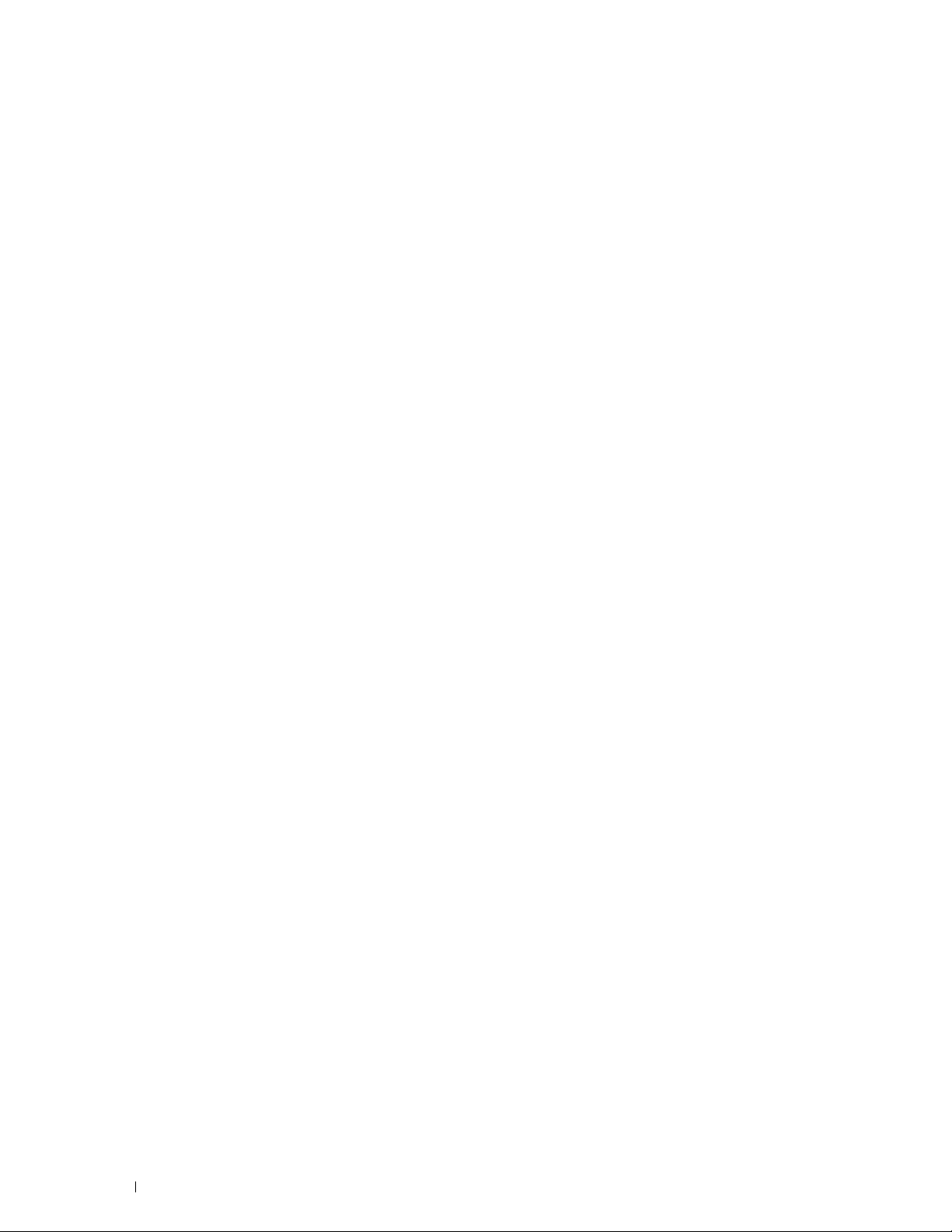
Diagnostic de pannes. . . . . . . . . . . . . . . . . . . . . . . . . . 339
27 Diagnostic de pannes . . . . . . . . . . . . . . . . . . . . . . . . . . . . 341
Problèmes de base de l’imprimante . . . . . . . . . . . . . . . . . . . . . . . . 341
Problèmes au niveau de l’affichage
. . . . . . . . . . . . . . . . . . . . . . . . 341
Problèmes d’impression . . . . . . . . . . . . . . . . . . . . . . . . . . . . . . 341
Problèmes au niveau de la qualité d’impression
L’impression est trop claire
. . . . . . . . . . . . . . . . . . . . . . . . . . 343
Le toner coule ou l’impression déteint/tache au verso
Tâches aléatoires/images floues
. . . . . . . . . . . . . . . . . . . . . . . 345
Rien n’a été imprimé sur le support d’impression.
Des traits apparaissent sur l’impression.
. . . . . . . . . . . . . . . . . 343
. . . . . . . . . . . . 344
. . . . . . . . . . . . . . 345
. . . . . . . . . . . . . . . . . . . 345
Points espacés en couleur . . . . . . . . . . . . . . . . . . . . . . . . . . 346
Blancs verticaux
Marbrures
. . . . . . . . . . . . . . . . . . . . . . . . . . . . . . . . 346
. . . . . . . . . . . . . . . . . . . . . . . . . . . . . . . . . . . 346
Impression fantôme . . . . . . . . . . . . . . . . . . . . . . . . . . . . . . 347
Voile
. . . . . . . . . . . . . . . . . . . . . . . . . . . . . . . . . . . . . . 348
Bead-Carry-Out (BCO)
. . . . . . . . . . . . . . . . . . . . . . . . . . . . . 348
Marque en biais . . . . . . . . . . . . . . . . . . . . . . . . . . . . . . . . 349
Papier froissé/taché
La marge supérieure n’est pas correcte
. . . . . . . . . . . . . . . . . . . . . . . . . . . . . . 349
. . . . . . . . . . . . . . . . . . . 350
L’enregistrement des couleurs n’est pas aligné. . . . . . . . . . . . . . . . 351
Papier en saillie / bosselé
. . . . . . . . . . . . . . . . . . . . . . . . . . . 352
Bourrage
Problème de copie
Problèmes de télécopie
Problèmes de numérisation
Problèmes du pilote/utilitaire d’impression du scanner
. . . . . . . . . . . . . . . . . . . . . . . . . . . . . . . . . . . . . . 352
Bourrage dû à un défaut d’alimentation
Bourrage papier dû à une alimentation multiple
. . . . . . . . . . . . . . . . . . . . . . . . . . . . . . . . . 354
. . . . . . . . . . . . . . . . . . . . . . . . . . . . . . . 354
. . . . . . . . . . . . . . . . . . . . . . . . . . . . 355
. . . . . . . . . . . . . . . . . . . . 352
. . . . . . . . . . . . . . . 353
. . . . . . . . . . . . . . 357
Problèmes de connexion sans fil (Dell C1765nfw Color Multifunction Printer
uniquement)
Autres problèmes
Contactez la maintenance
. . . . . . . . . . . . . . . . . . . . . . . . . . . . . . . . . . . . . 358
. . . . . . . . . . . . . . . . . . . . . . . . . . . . . . . . . . 358
. . . . . . . . . . . . . . . . . . . . . . . . . . . . . 358
12 Contenu
Page 15
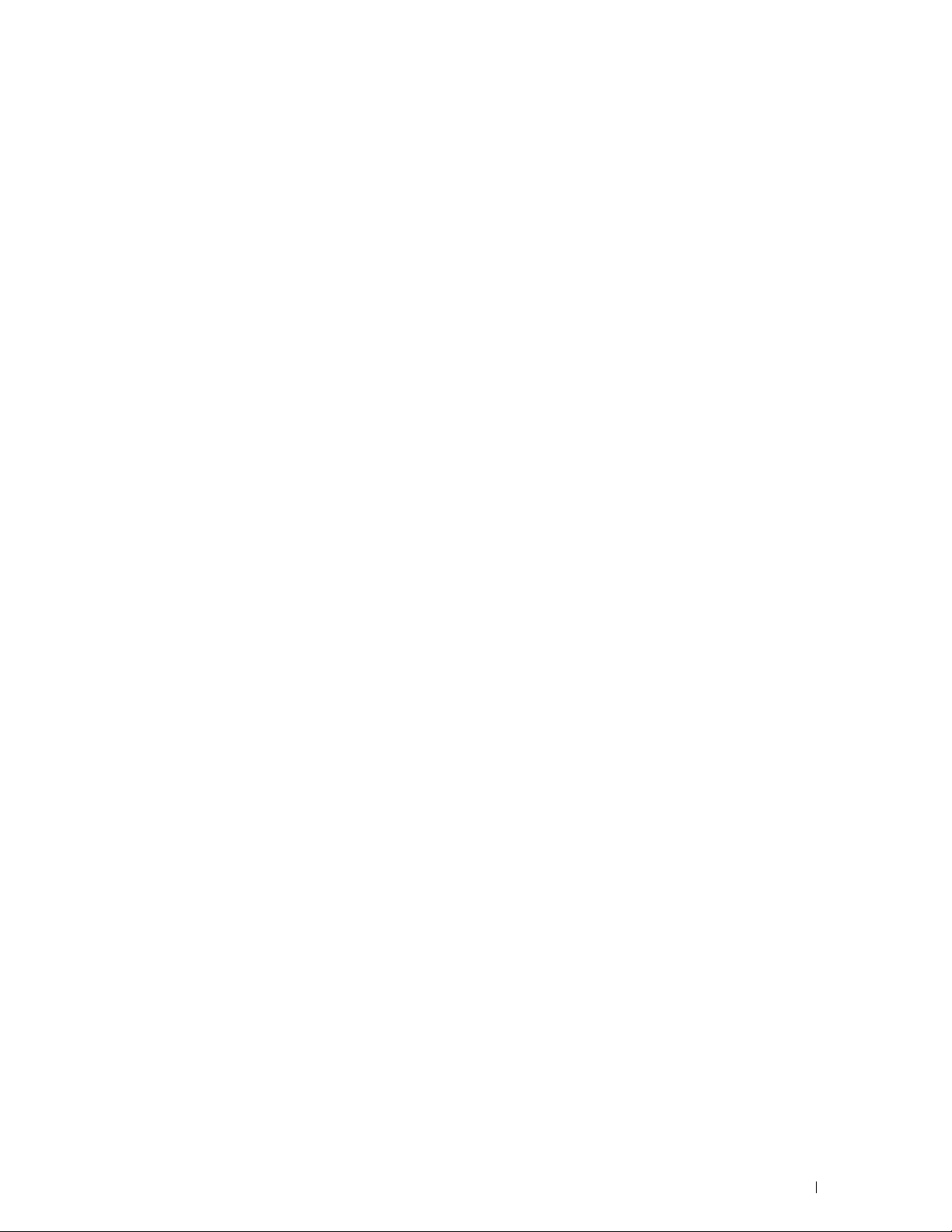
Annexe . . . . . . . . . . . . . . . . . . . . . . . . . . . . . . . . . . . . . 359
B Annexe . . . . . . . . . . . . . . . . . . . . . . . . . . . . . . . . . . . . . . . . 361
Politique du support technique Dell . . . . . . . . . . . . . . . . . . . . . . . . 361
Services en ligne
. . . . . . . . . . . . . . . . . . . . . . . . . . . . . . . 361
Garantie et politique de retour
Informations concernant le recyclage
. . . . . . . . . . . . . . . . . . . . . . . . . . . 362
. . . . . . . . . . . . . . . . . . . . 362
Contacter Dell . . . . . . . . . . . . . . . . . . . . . . . . . . . . . . . . . . . 362
Avertissements pour la Nouvelle-Zélande (PTC200)
Avertissement général
. . . . . . . . . . . . . . . . . . . . . . . . . . . . 363
2.11.1 Test de conformité (6) et (7) (tests fonctionnels)
. . . . . . . . . . . . . . . 363
. . . . . . . . . . . . 363
4.5.1 Impédance de la ligne au décrochage . . . . . . . . . . . . . . . . . 363
4.9.3 Équipement non vocal
5.6.1 Exigences générales (appareils de numérotation automatiques)
. . . . . . . . . . . . . . . . . . . . . . . . . . 363
. . . . 363
5.5.5 Instructions pour l’utilisateur . . . . . . . . . . . . . . . . . . . . . . 363
8.1.7 Instructions pour l’utilisateur (configuration des appels automatiques)
. . . . . . . . . . . . . . . . . . . . . . . . . . . . . . . . . . . . . . . . . 363
8.2.1(b) Réponse aux appels. . . . . . . . . . . . . . . . . . . . . . . . . . 363
USA/Canada Wi-Fi Warnings . . . . . . . . . . . . . . . . . . . . . . . . . . . 364
FEDERAL COMMUNICATIONS COMMISSION INTERFERENCE STATEMENT
. . . . . . . . . . . . . . . . . . . . . . . . . . . . . . . . . . . . . . . . . 364
Labeling requirements
RF exposure warning
. . . . . . . . . . . . . . . . . . . . . . . . . . . . 364
. . . . . . . . . . . . . . . . . . . . . . . . . . . . . 364
Canada, Industry Canada (IC) Notices . . . . . . . . . . . . . . . . . . . . 364
Radio Frequency (RF) Exposure Information
Canada, avis d'Industry Canada (IC)
Informations concernant l'exposition aux fréquences radio (RF)
Canada IC statement
. . . . . . . . . . . . . . . . . . . . . . . . . . . . . 365
. . . . . . . . . . . . . . . . . 365
. . . . . . . . . . . . . . . . . . . . . 365
. . . . . . 365
Index . . . . . . . . . . . . . . . . . . . . . . . . . . . . . . . . . . . . . . . . . . . . 367
Contenu 13
Page 16
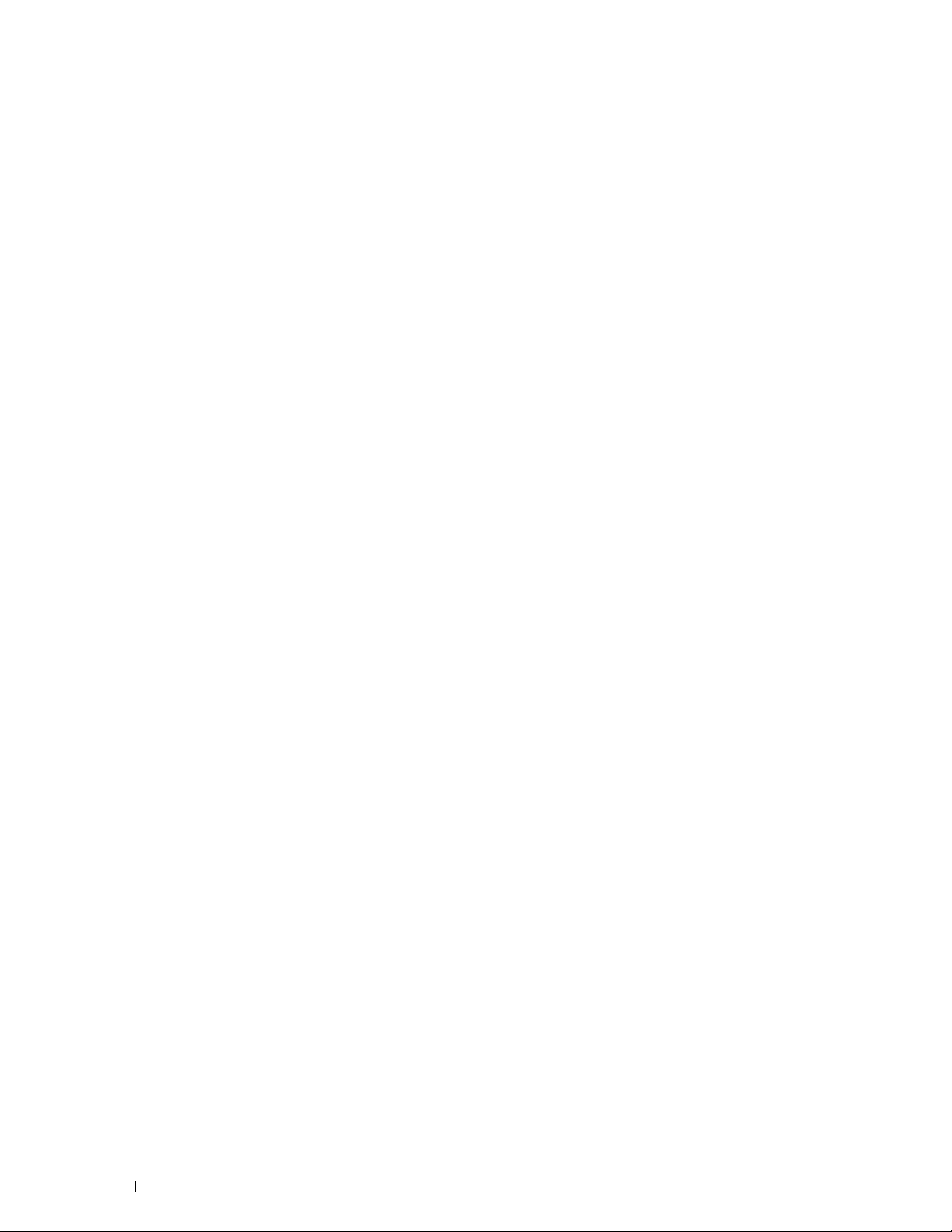
14 Contenu
Page 17
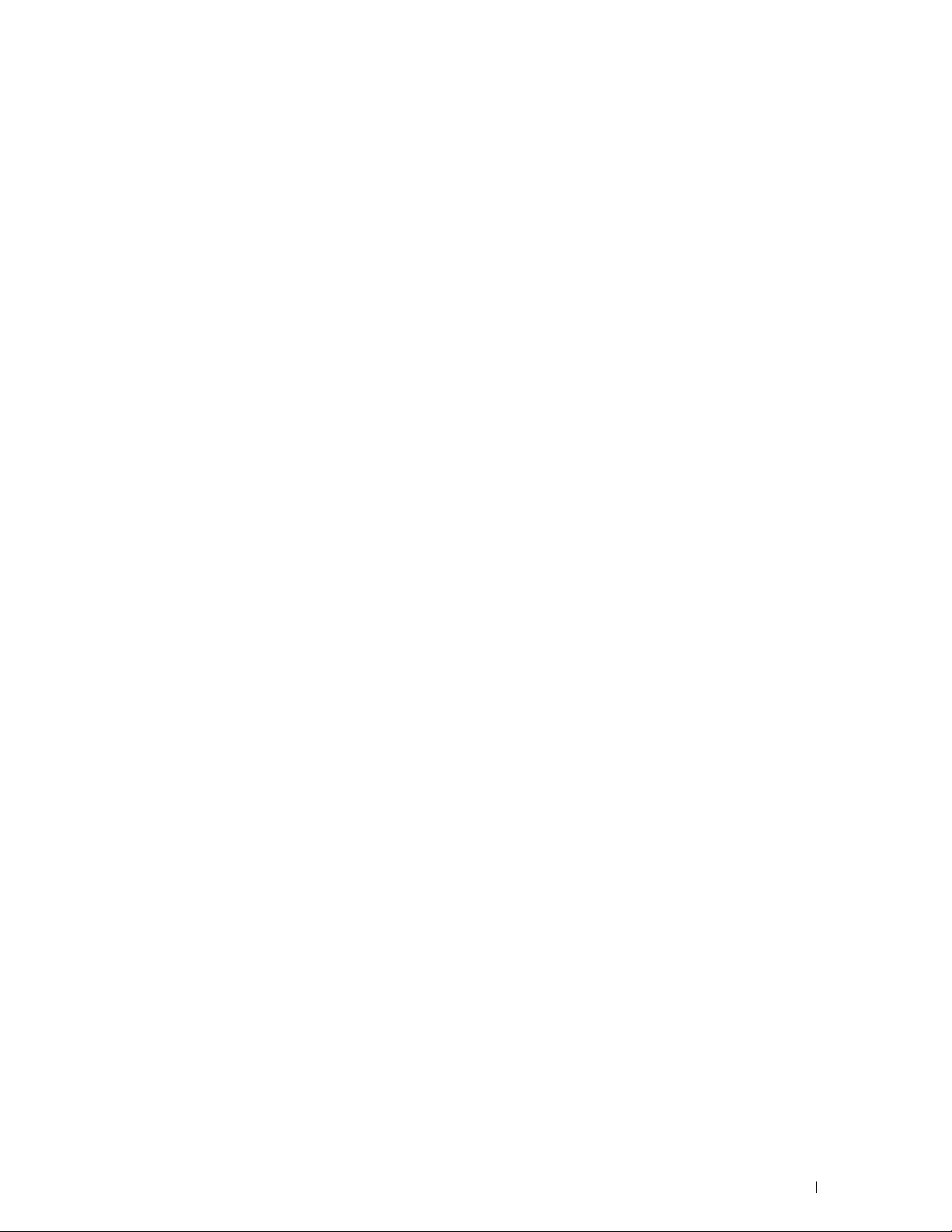
Avant de commencer
Remarques, précautions et avertissements................................ 17
1 Dell™ C1765nf/C1765nfw Color Multifunction Printer Guide
de l’utilisateur ...................................................................................19
2 Où trouver les informations.......................................................21
3 Caractéristiques du produit....................................................... 23
4 À propos de l’imprimante........................................................... 25
15
Page 18
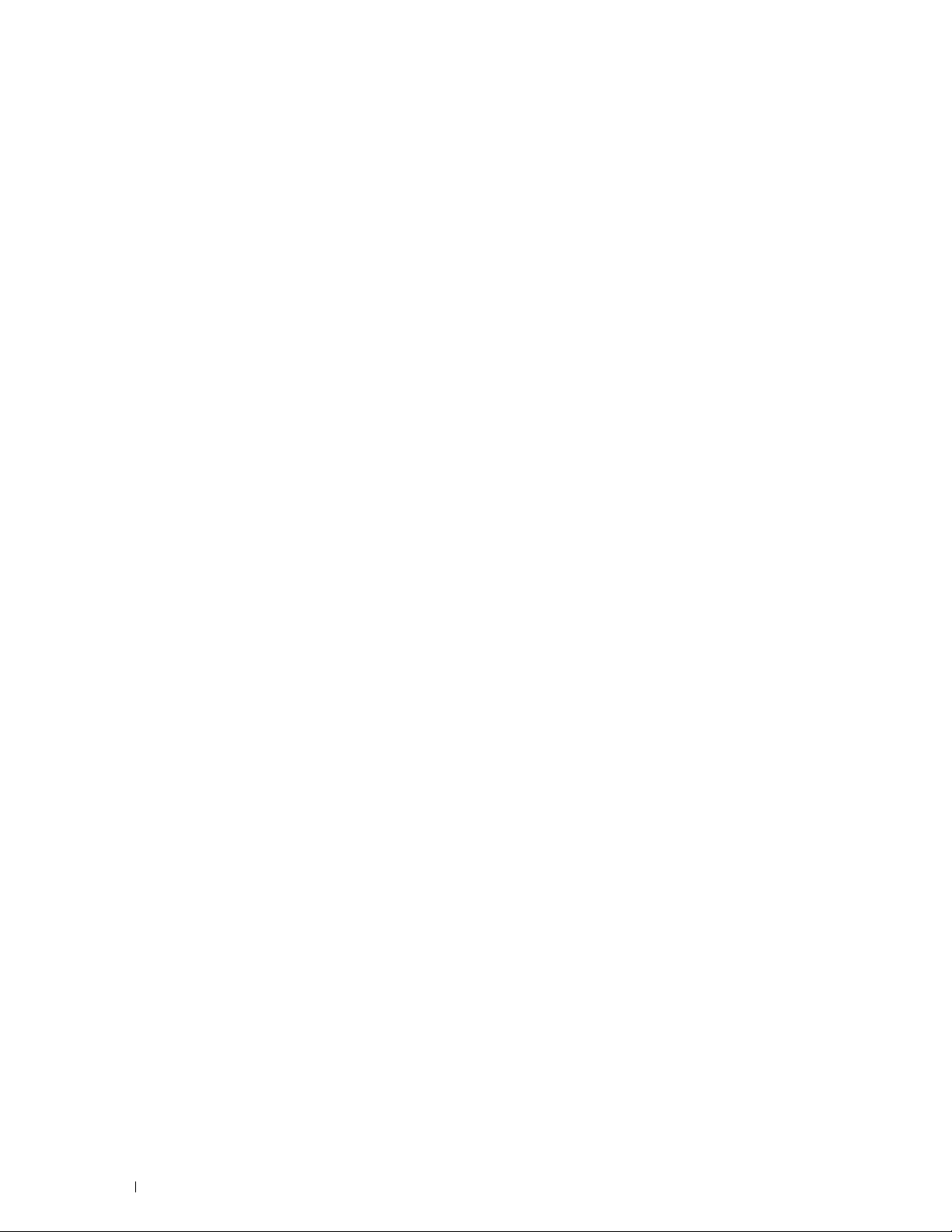
16
Page 19
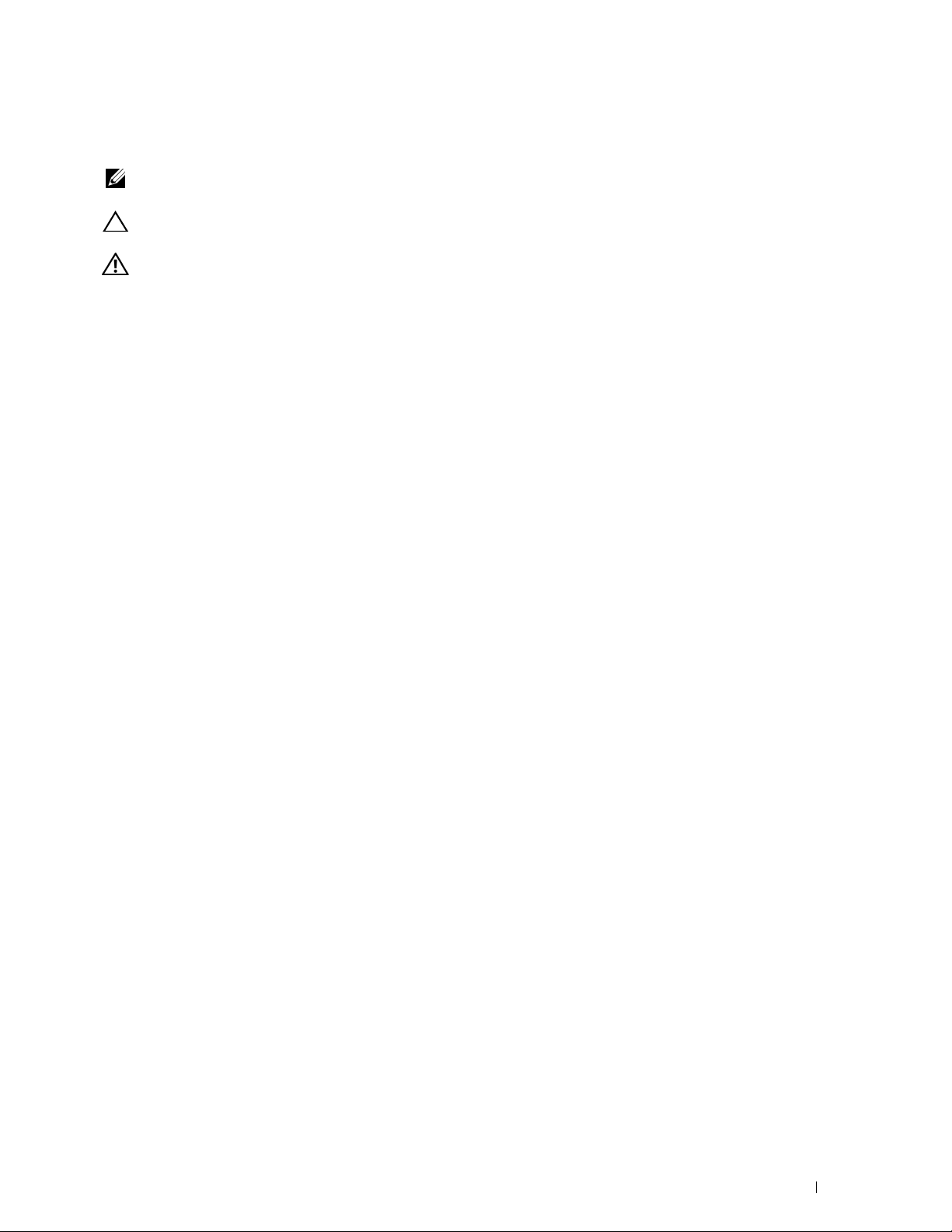
Remarques, précautions et avertissements
REMARQUE : Une mention REMARQUE signale des informations importantes qui vous aident à utiliser votre imprimante de
manière plus adaptée.
PRÉCAUTION : La mention PRÉCAUTION signale soit un endommagement potentiel du matériel soit un risque de perte des
données et indique comment éviter le problème.
AVERTISSEMENT : La mention AVERTISSEMENT signale un risque pouvant entraîner des dommages au niveau des biens,
des dommages physiques, voire même la mort.
Les informations contenues dans ce document peuvent être modifiées sans préavis.
© 2012 Dell Inc. Tous droits réservés.
La reproduction de ces éléments de quelque manière que ce soit sans l’autorisation écrite de Dell Inc. est strictement interdite.
Dell
Marques utilisées dans ce document :
Windows Vista et Internet Explorer
Macintosh et Mac OS sont des marques de commerce de Apple Inc., déposées aux États-Unis et dans d’autres pays ; Adobe est soit une marque
déposée soit une marque de Adobe Systems Incorporated aux États-Unis et/ou dans d’autres pays ; Wi-Fi est une marque déposée de Wi-Fi
Alliance ; Wi-Fi Protected Setup, WPA et WPA2 sont des marques de commerce de Wi-Fi Alliance.
Spécifications papier XML (XPS)
conditions d’octroi de licences de la propriété intellectuelle de Microsoft sont disponibles à l’adresse http://go.microsoft.com/fwlink/?LinkId=
DES
52369 ;
Worcester, RU. Tous droits réservés. Ce produit utilise le logiciel AES publié fourni par le Dr Brian Gladman selon les termes de licence BSD ;
TIFF (libtiff)
2004 Marti Maria.
D’autres marques et noms de marque peuvent être utilisés dans ce document pour désigner les entités qui possèdent les marques ou noms de
leurs produits. Dell Inc. dénie tout intérêt de propriété dans les marques et noms de marque autres que les siens.
Notre logiciel d’imprimante utilise certains codes définis par le Independent JPEG Group.
: ce produit comprend des logiciels développés par Eric Young (eay@mincom.oz.au) ;
: Copyright © 1988-1997 Sam Leffler et Copyright © 1991-1997 Silicon Graphics, Inc.
et le logo
sont des marques ou des marques déposées de Microsoft Corporation aux États-Unis ou dans d’autres pays ;
: il se peut que ce produit intègre la propriété intellectuelle détenue par Microsoft Corporation. Les termes et
DELL
sont des marques de commerce de Dell Inc.
Microsoft, Windows, Windows Server,
AES
: Copyright © 2003, Dr Brian Gladman,
Profil ICC (Little cms)
: Copyright © 1998-
____________________
DROITS LIMITÉS DU SECTEUR PUBLIC AMÉRICAIN
Ce logiciel et cette documentation disposent de DROITS LIMITES. L’utilisation, la reproduction ou la divulgation par le gouvernement est
soumise à des restrictions comme indiqué dans le sous-paragraphe (c)(1)(ii) des dispositions relatives aux droits en matière de données
techniques et de logiciels informatiques du DFARS 252.227-7013 et dans les dispositions FAR en vigueur : Dell Inc., One Dell Way, Round Rock,
Texas, 78682, États-Unis.
Novembre 2012 Rév. A00
Remarques, précautions et avertissements 17
Page 20
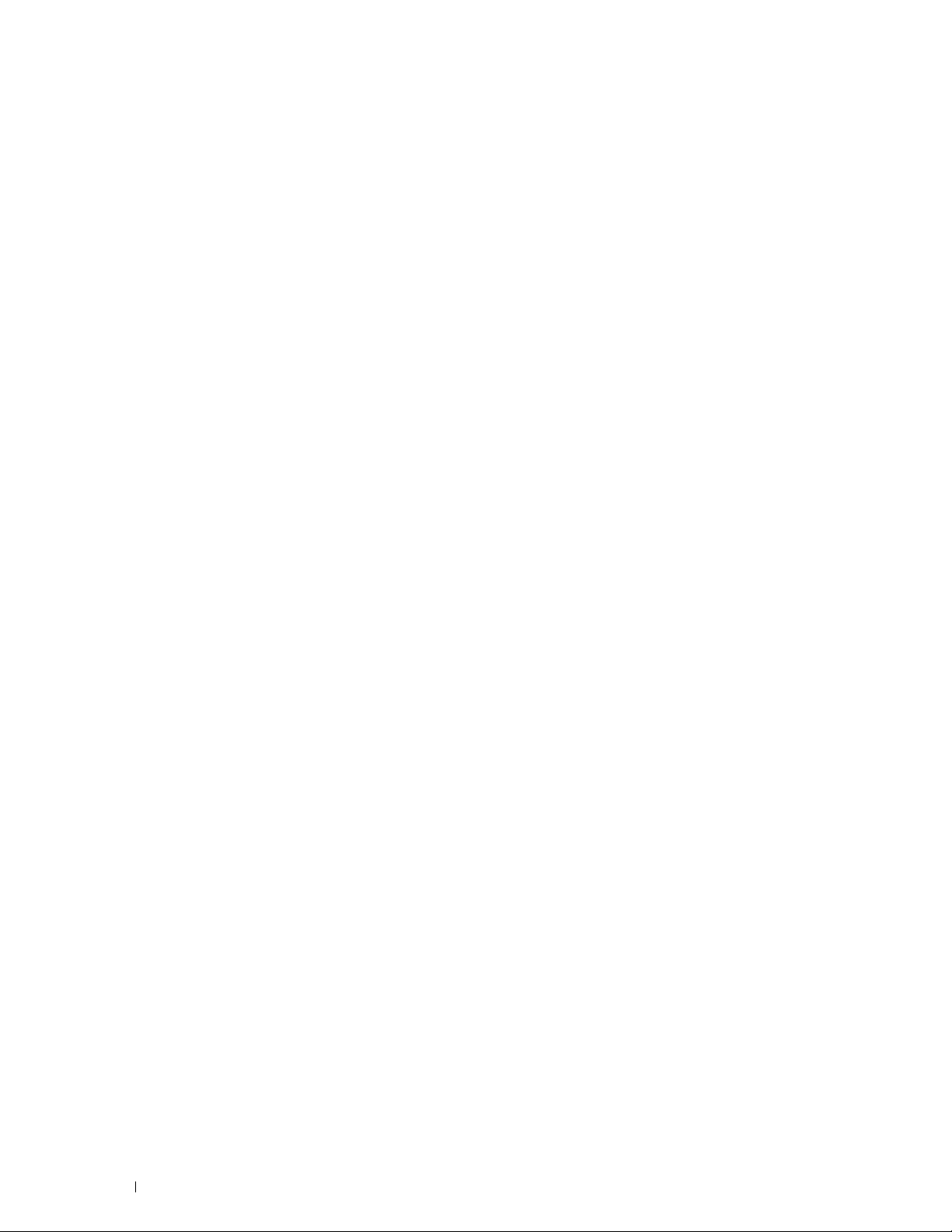
18 Remarques, précautions et avertissements
Page 21
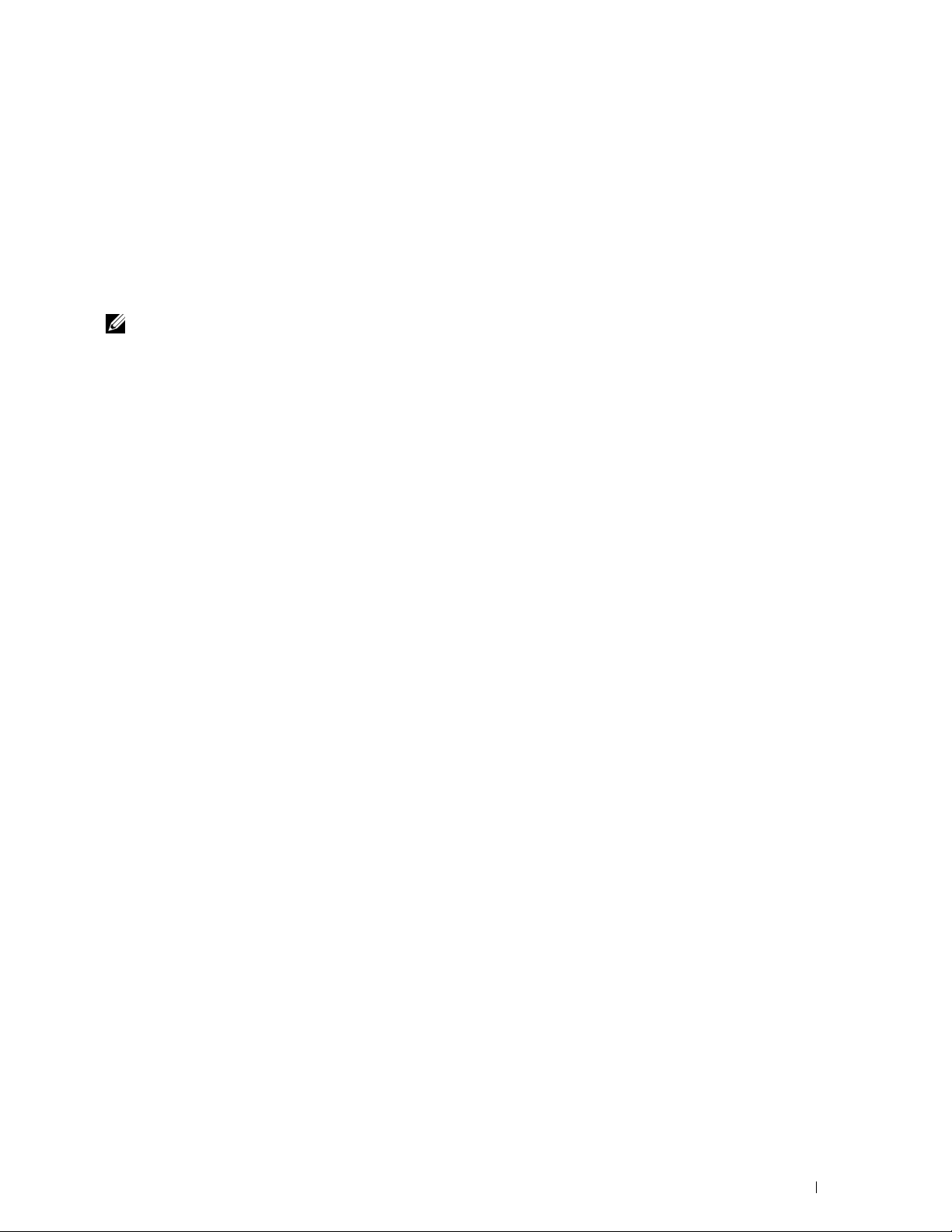
1
Dell™ C1765nf/C1765nfw Color Multifunction Printer Guide de l’utilisateur
Cliquez sur les liens situés à gauche pour obtenir plus d’informations sur les fonctions, les options et le
fonctionnement de votre Dell C1765nf/C1765nfw Color Multifunction Printer. Pour plus d’informations concernant
les autres documentations fournies avec votre Dell C1765nf/C1765nfw Color Multifunction Printer, reportez-vous à
la section "Où trouver les informations" à la page 21.
REMARQUE : Dans ce manuel, "imprimante" fait référence à Dell C1765nf/C1765nfw Color Multifunction Printer.
Conventions
Les informations décrites ci-dessous décrivent la signification des symboles et des polices utilisés dans ce manuel :
Textes en gras :
Textes dans la police
Courier New
<> :
→ :
" " :
• Noms des boutons du logiciel situés sur le panneau de commande.
• Noms des écrans situés sur l’écran LCD.
• Menus, commandes, fenêtres et boîtes de dialogue affichées à l’écran de l’ordinateur.
:
• Menus et messages affichés sur l’écran LCD.
• Les caractères saisis depuis l’ordinateur.
• Les chemins des répertoires.
• Touches sur le clavier de l’ordinateur.
• Indique un chemin vers un élément particulier sans utiliser un ordinateur.
• Références croisées dans ce manuel.
• Les caractères saisis depuis le panneau de commande.
• Les messages affichés sur l’écran de l’ordinateur.
Dell™ C1765nf/C1765nfw Color Multifunction Printer Guide de l’utilisateur 19
Page 22
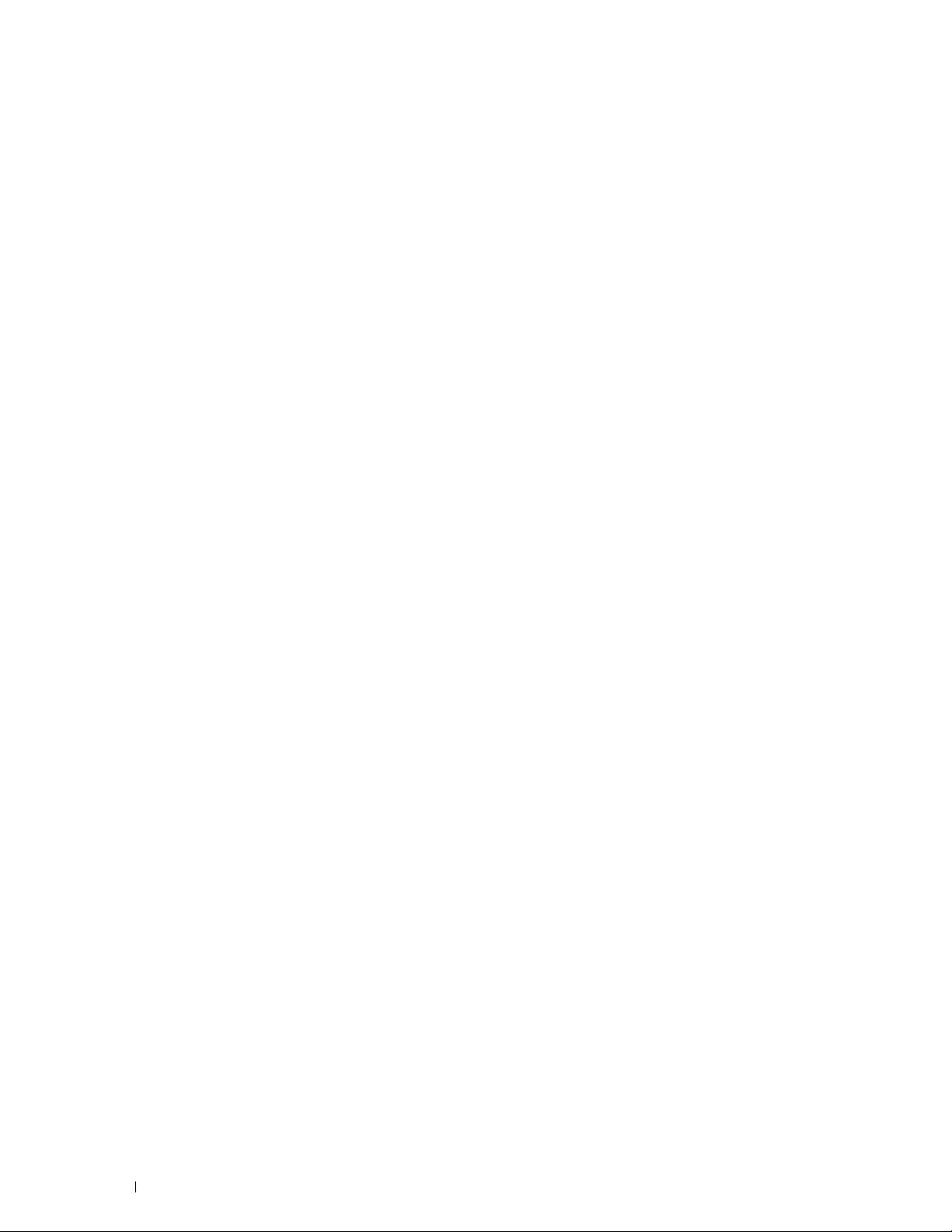
20 Dell™ C1765nf/C1765nfw Color Multifunction Printer Guide de l’utilisateur
Page 23
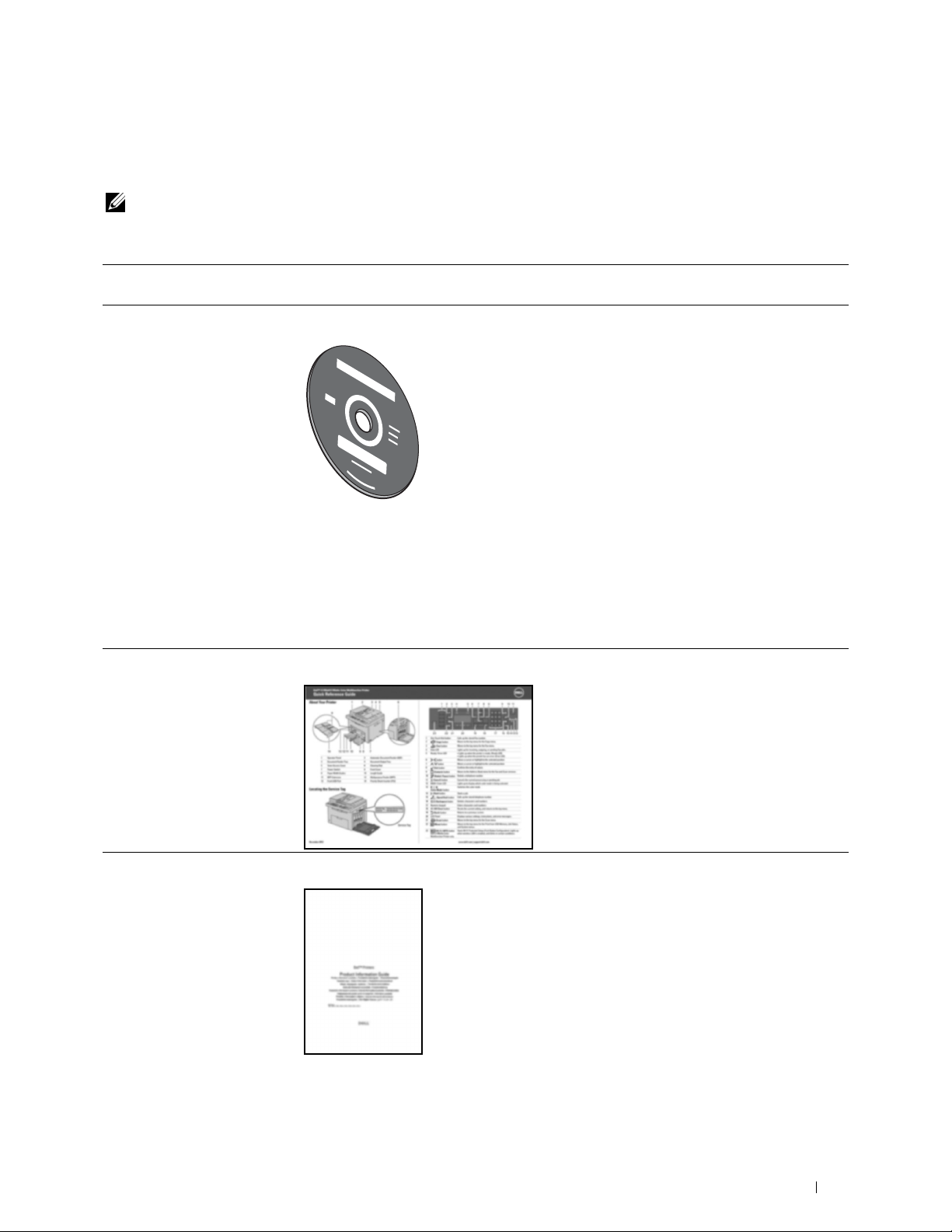
Où trouver les informations
REMARQUE : Les images utilisées dans le présent manuel sont celles de l’imprimante Imprimante Dell™ C1765nfw Color
Multifunction Printer, sauf mention contraire.
2
Quelles informations recherchezvous ?
• Pilotes pour mon imprimante
Guide de l’utilisateur
•Mon
Mode d’emploi de mon
imprimante
Vous pouvez trouver les informations dans cette section
Disque
Software and Documentation
Le disque
et les pilotes de votre imprimante. Vous pouvez utiliser le disque pour installer/réinstaller les
pilotes ou accéder à la vidéo et à la documentation relatives à l’installation.
Il est possible que des fichiers Lisezmoi figurent sur le disque afin de fournir les dernières
mises à jour relatives aux modifications techniques apportées à votre imprimante ou aux
matériaux de référence technique avancés destinés aux utilisateurs expérimentés ou aux
techniciens.
Guide de référence rapide
Software and Documentation
contient une vidéo sur l’installation, la documentation
• Informations de sécurité
• Informations relatives à la
garantie
Informations importantes
AVERTISSEMENT : Avant de configurer et d’utiliser votre imprimante, prenez connaissance de
toutes les consignes de sécurité reprises dans le Informations importantes et suivez-les.
Où trouver les informations 21
Page 24
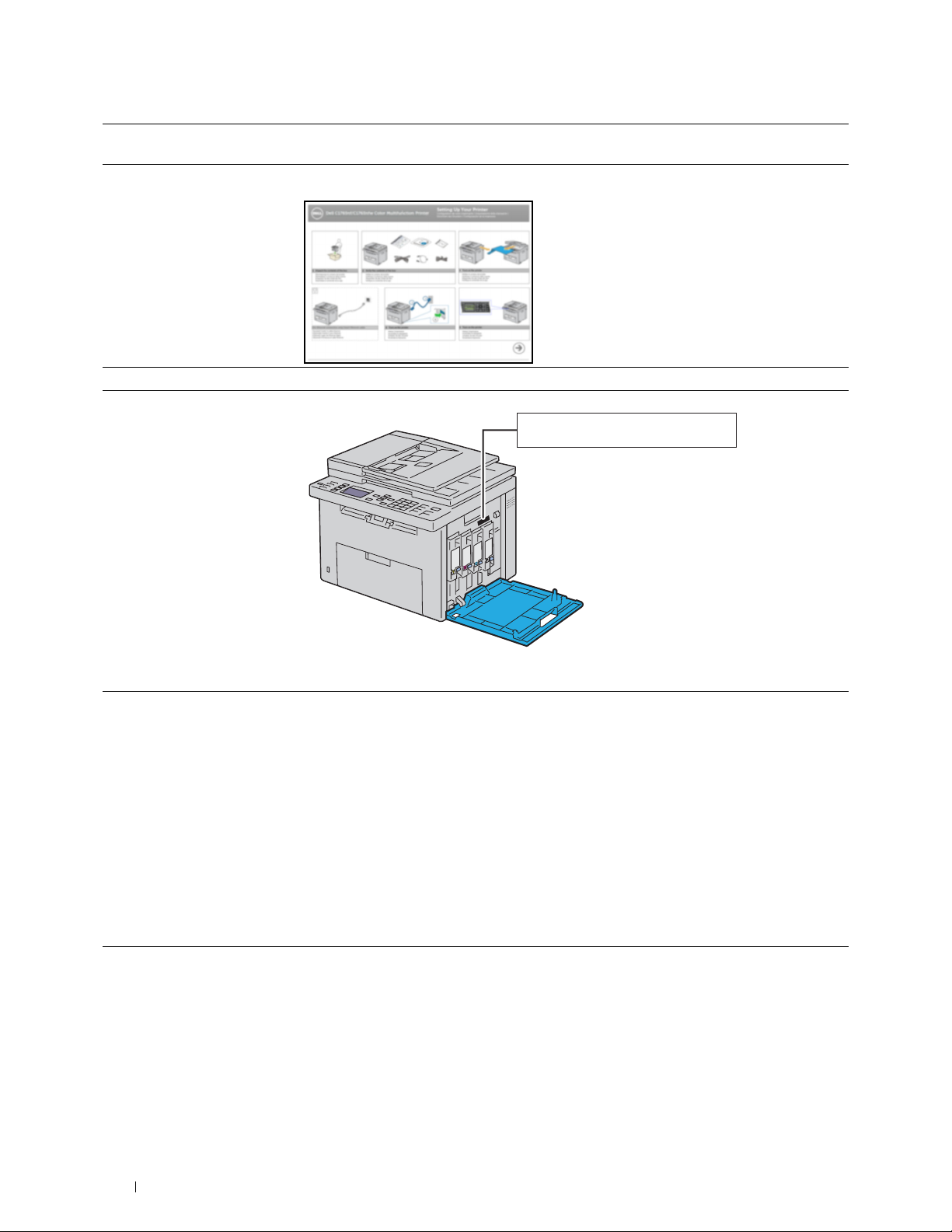
Quelles informations recherchez-
Vous pouvez trouver les informations dans cette section
vous ?
Configuration de mon
Schéma de configuration
imprimante
Diagnostic de pannes "Diagnostic de pannes" à la page 341
Code de service express et
numéro de série
Numéro de série
xxxxxxx
Code de service express
000 000 000 00
• Derniers pilotes pour mon
imprimante
• Réponses aux questions
relatives au support et à
l’assistance technique
• Documentation pour mon
imprimante
Le code de service express et le numéro de série figurent sur la partie intérieure du capot
latéral de votre imprimante.
Rendez-vous sur support.dell.com.
support.dell.com propose de nombreux outils en ligne, parmi lesquels :
• Solutions — Conseils et astuces pour le diagnostic de pannes, articles de techniciens et
formations en ligne
• Mises à niveau – Informations relatives aux mises à niveau des composants, comme le
pilote d’impression, par exemple
• Support clientèle – Informations de contact, état des commandes, garantie et informations
relatives aux réparations
• Téléchargements – Pilotes
• Guides – Documentation de l’imprimante et spécifications de produit
Rendez-vous sur support.dell.com. Sélectionnez votre région et complétez les informations
demandées afin d’accéder aux outils et informations d’aide.
22 Où trouver les informations
Page 25
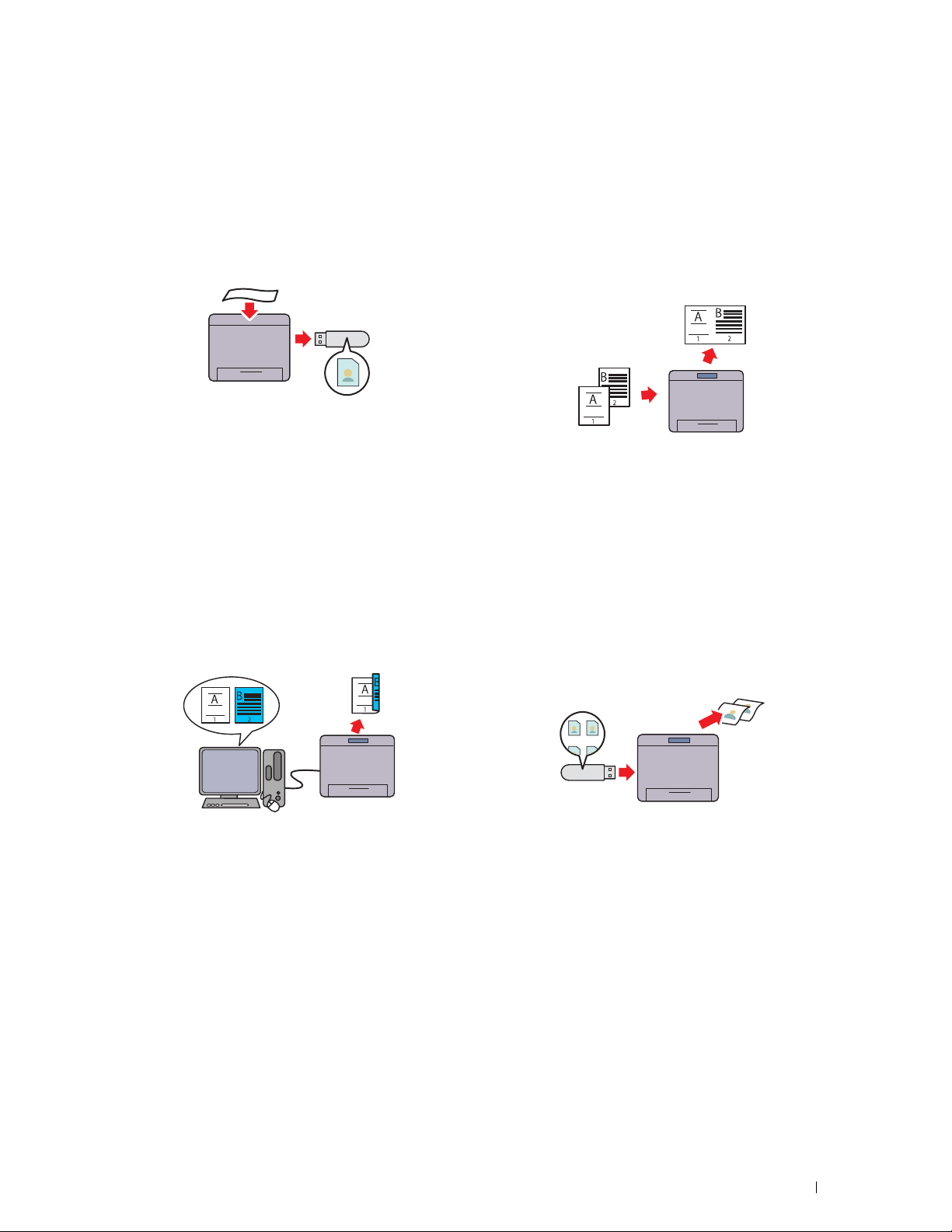
Caractéristiques du produit
Ce chapitre décrit les caractéristiques du produit et indique leurs liens.
3
Numérisation vers un périphérique de stockage USB
Avec l’imprimante Dell™ C1765nf/C1765nfw Color
Multifunction Printer, vous n’avez pas besoin de connecter
votre périphérique de stockage USB à un ordinateur pour
sauvegarder les données numérisées. Insérez votre périphérique
de stockage USB dans le port de l’imprimante et sauvegardez
les données numérisées directement sur votre périphérique de
stockage USB.
Pour de plus amples informations, reportez-vous à
"Numérisation vers un périphérique de stockage USB" à la
page 266.
Recto / Verso (Impression recto / verso manuelle)
Impression de plusieurs pages sur une seule feuille de papier
(Multiple Haut)
L’impression Multiple Haut vous permet d’imprimer plusieurs
pages sur une seule feuille de papier. Cette caractéristique
permet de réduire la consommation de papier.
Pour de plus amples informations, reportez-vous à "Multiple
Haut" à la page 243.
Impression clé USB (Impression directe d’un périphérique de
mémoire USB)
L’impression recto / verso manuelle consiste à imprimer
manuellement deux pages ou plus sur les deux faces d’une
seule feuille de papier. Cette caractéristique permet de réduire
la consommation de papier.
Pour de plus amples informations, reportez-vous à
"Chargement de supports d’impression au cours de l’impression
recto-verso manuelle" à la page 226.
La fonction Impression à partir d’un périphérique de mémoire
USB vous permet d’imprimer à partir de votre périphérique de
stockage USB sans avoir à allumer l’ordinateur. Sans que vous
ayez besoin d’allumer votre ordinateur et une application, cette
fonction permet d’imprimer rapidement avec des procédures
simples.
Pour de plus amples informations, reportez-vous à "Impression
directe avec un périphérique de stockage USB" à la page 233.
Caractéristiques du produit 23
Page 26
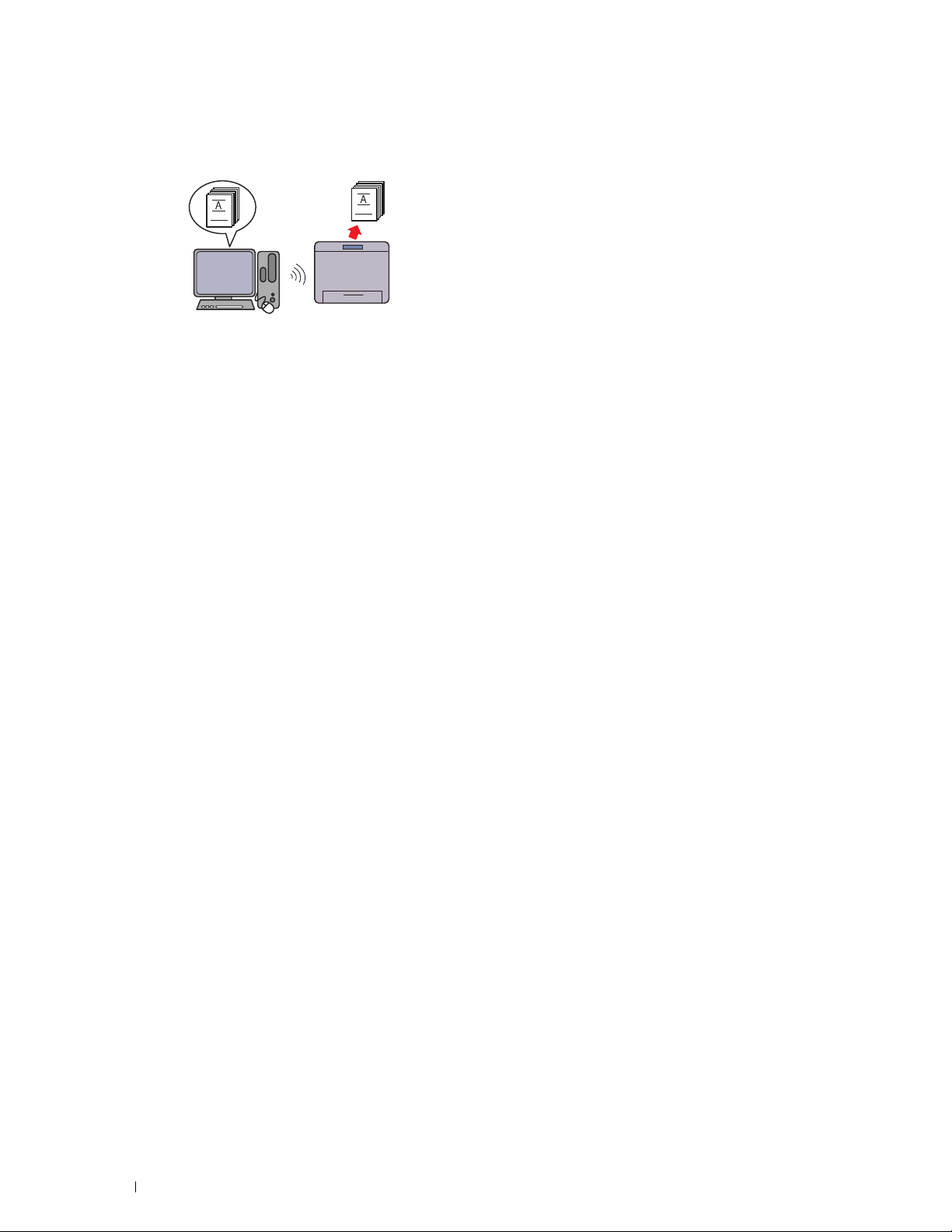
Impression par connexion sans fil (Impression sans fil)
(Dell C1765nfw Color Multifunction Printer uniquement)
La propriété de connexion au réseau LAN sans fil de votre
imprimante vous permet d’installer celle-ci n’importe où, et
vous permet de vous passer de connexion filaire de
l’imprimante à votre ordinateur.
Pour de plus amples informations, reportez-vous à "Connexion
sans fil (uniquement Imprimante Dell C1765nfw Color
Multifunction Printer)" à la page 37.
24 Caractéristiques du produit
Page 27
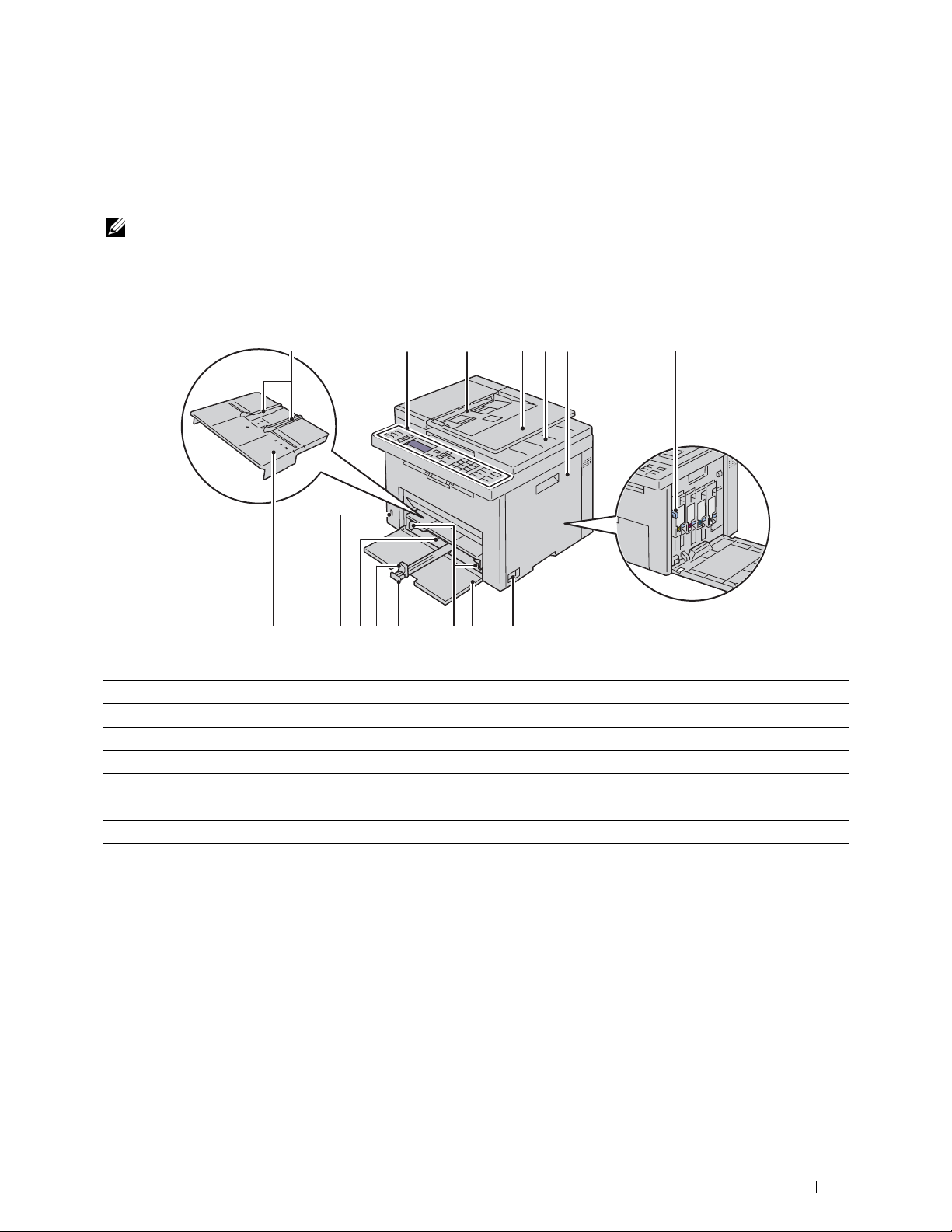
À propos de l’imprimante
Ce chapitre donne un aperçu de votre imprimante Dell™ C1765nf/C1765nfw Color Multifunction Printer.
REMARQUE : Les images utilisées dans le présent manuel sont celles de l’imprimante Imprimante Dell C1765nfw Color
Multifunction Printer, sauf mention contraire.
Vue avant
4
19
1213
1 Panneau de commande 2 Chargeur de document automatique (ADF)
3 Chargeur de documents 4 Bac de sortie des documents
5 Capot d’accès au toner 6 Tête d’impression de la tige de nettoyage
7 Interrupteur d’alimentation 8 Capot avant
9 Guides de largeur du papier 10 Extension MPF
11 Guide de longueur 12 Chargeur multifonctions (MPF)
13 Port USB avant 14 Bac d’alimentation prioritaire (PSI)
79101114 8
65234
À propos de l’imprimante 25
Page 28
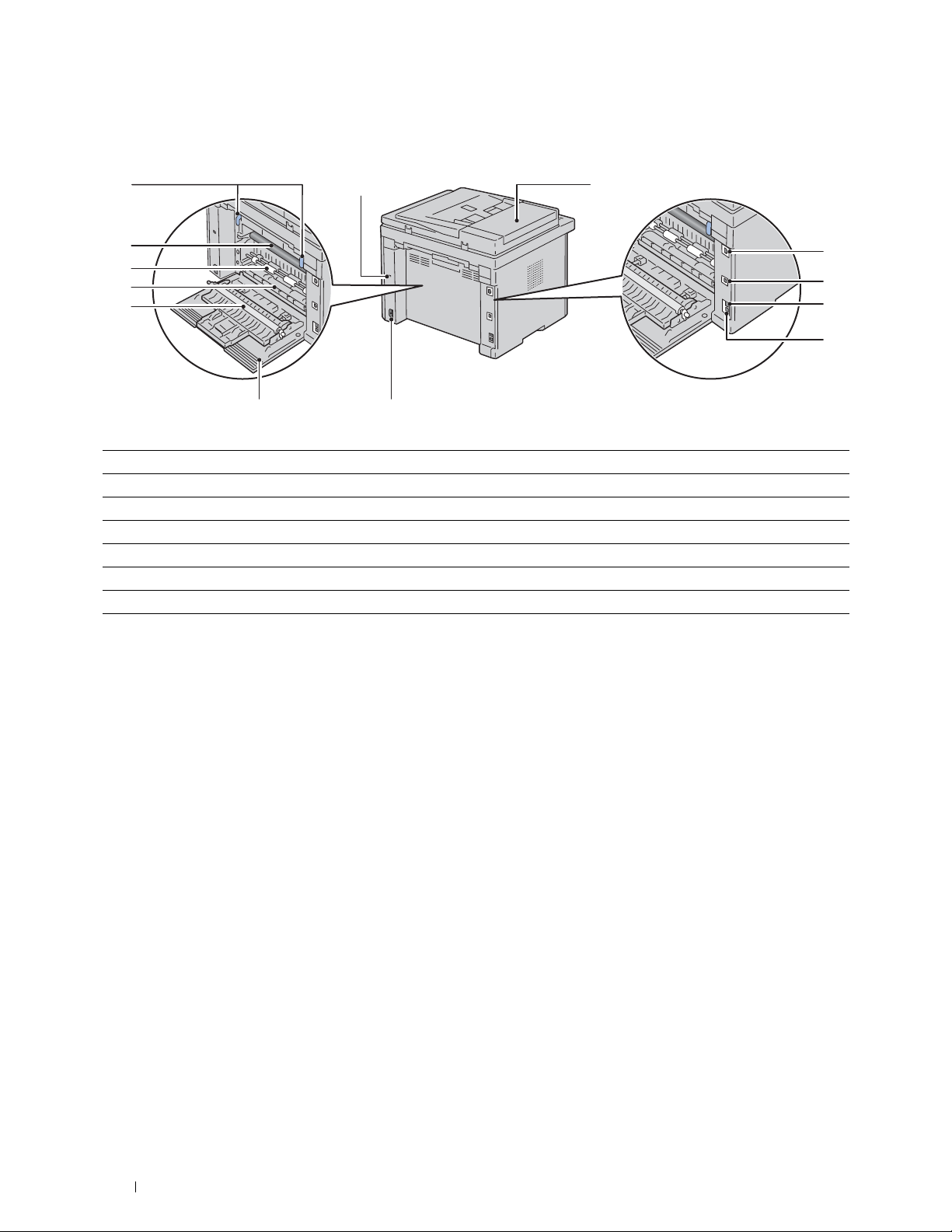
Vue arrière
12 1
13
11
10
9
8
7
1 Capot ADF 2 Port Ethernet
3 Port USB 4 Connecteur de prise murale
5 Connecteur de ligne téléphonique 6 Connecteur d’alimentation
7 Capot arrière 8 Rouleau de transfert
9 Glissière de papier 10 Rouleau d’alimentation du papier
11 Courroie de transfert 12 Leviers
13 Encoche de sécurité
6
2
3
4
5
26 À propos de l’imprimante
Page 29
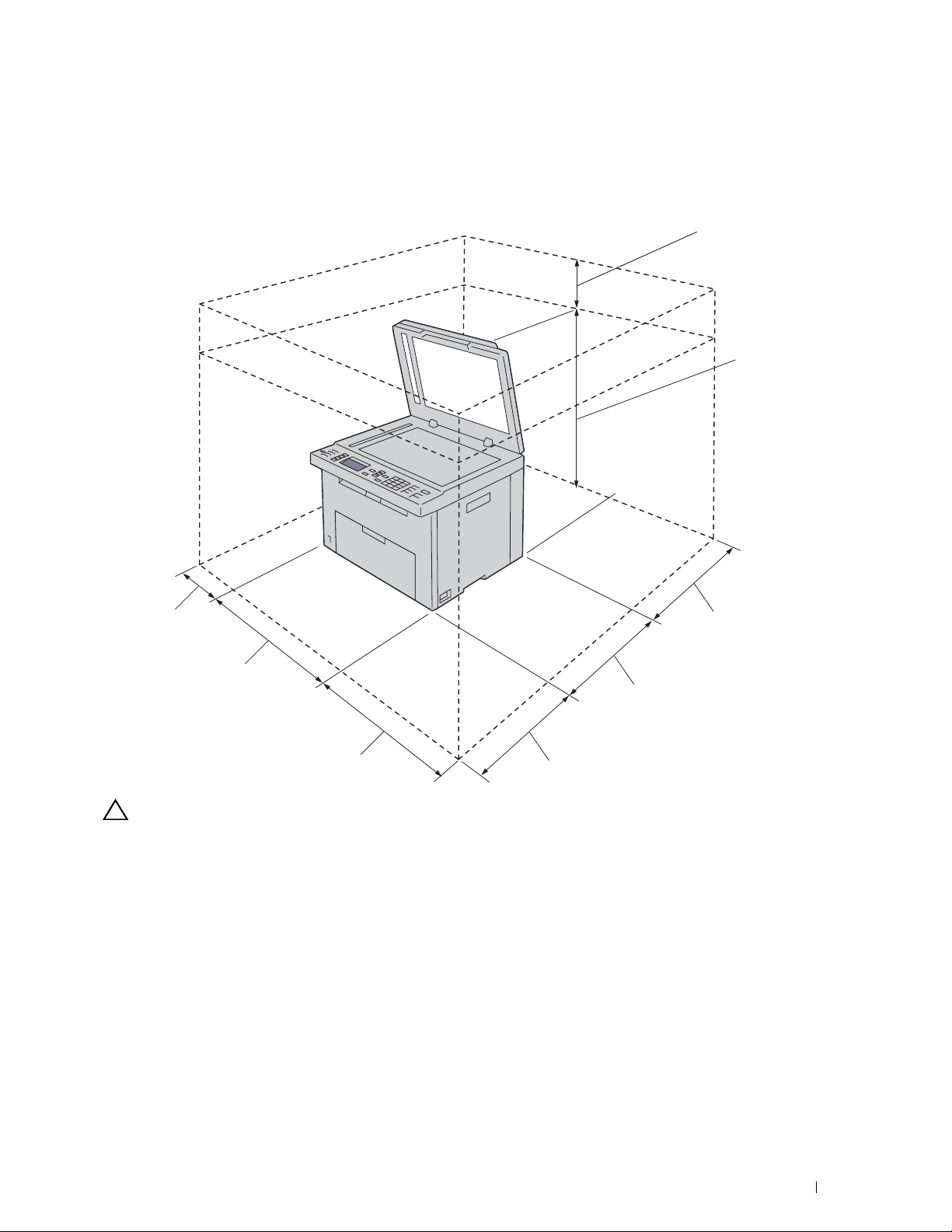
Exigences relatives à l’espace
Placez l’imprimante dans un endroit où l’espace est suffisant pour permettre l’ouverture du bac et des capots.
100 mm
596 mm
144,3 mm
409 mm
339 mm
379 mm
292,5 mm
262,5 mm
PRÉCAUTION : Pour éviter la déformation des images à l’écran ou le dysfonctionnement de votre imprimante, évitez
d’exposer l’imprimante à la lumière directe du soleil avec le cache avant ouvert.
À propos de l’imprimante 27
Page 30
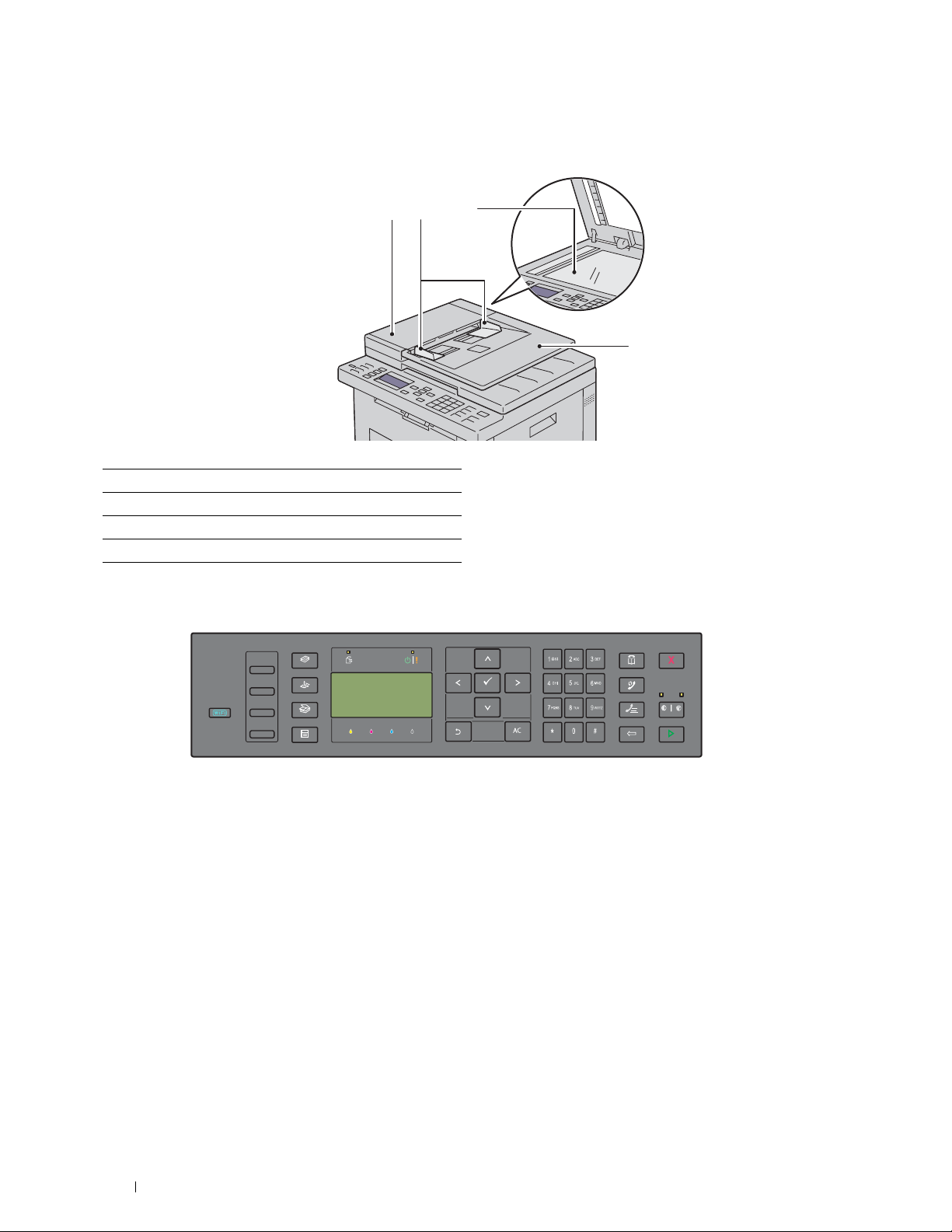
Chargeur de document automatique (ADF)
1 23
1 Capot ADF
2 Guides du papier
3 Vitre d’exposition
4 Chargeur de documents
4
Panneau de commande
Pour plus de détails au sujet du panneau de commande, reportez-vous à la section "Panneau de commande" à la
page 93.
28 À propos de l’imprimante
Page 31

Sécurisation de l’imprimante
Pour protéger votre imprimante contre le vol, vous pouvez utiliser le verrou Kensington disponible en option.
Fixez le verrou Kensington à l’encoche de sécurité de votre imprimante.
Encoche de sécurité
Pour plus de détails, reportez-vous aux instructions d’utilisation fournies avec le verrou Kensington.
À propos de l’imprimante 29
Page 32

Commandes de fournitures
Si vous utilisez une imprimante mise en réseau, vous pouvez commander des consommables auprès de Dell depuis
Internet. Entrez l’adresse IP de votre imprimante dans votre navigateur Internet, lancez le Dell Printer
Configuration Web Tool et cliquez sur Commander des fournitures à : pour commander du toner pour votre
imprimante.
Vous pouvez également commander des cartouches de toner de la manière suivante :
1
Cliquez sur
Printer
La fenêtre
2
Sélectionnez votre imprimante dans la liste
3
Si vous commandez depuis Internet :
a
Sélectionnez une URL dans la liste
b
Cliquez sur
La fenêtre
c
Entrez le numéro de série puis cliquez sur OK.
Vous trouverez votre numéro de série Dell à l’intérieur du capot d’accès au toner de votre imprimante.
Le site Internet Dell de commande de fournitures s’affiche.
Démarrer →
Tous les programmes→
→ Système de gestion de fournitures Dell
Système de gestion de fournitures Dell
Sélectionner le modèle de l’imprimante
Sélectionner URL de réapprovisionnement
Visitez le site Internet Dell de commande de fournitures d’imprimantes
Dell C1765nf/C1765nfw Color MPF - Système de gestion de fournitures Dell
Imprimantes Dell→
.
s’affiche.
Dell C1765 Multifunction Color
.
.
.
s’affiche.
Numéro de série
xxxxxxx
Code de service express
000 000 000 00
Si vous souhaitez commander par téléphone, composez le numéro qui s’affiche sous le titre Commander par
téléphone.
30 À propos de l’imprimante
Page 33

Installation de l’imprimante
5 Retrait du matériel d’emballage ...............................................33
6 Connexion de votre imprimante................................................ 35
7 Configuration de l’imprimante................................................... 47
8 Définition de l’adresse IP........................................................... 53
9 Chargement du papier................................................................ 57
10 Installation des pilotes d’impression sur des ordinateurs
Windows
®
......................................................................................... 65
11 Installation des pilotes d’impression sur des ordinateurs
Macintosh .........................................................................................87
31
Page 34

32
Page 35

Retrait du matériel d’emballage
Ce chapitre donne un aperçu de votre imprimante Dell™ C1765nf/C1765nfw Color Multifunction Printer.
REMARQUE : Les images utilisées dans le présent manuel sont celles de l’imprimante Imprimante Dell C1765nfw Color
Multifunction Printer, sauf mention contraire.
1
Enlevez le matériel d’emballage de l’imprimante.
2
Soulevez le capot du document.
5
3
Retirez les feuilles de protection de glace d’exposition.
Retrait du matériel d’emballage 33
Page 36

34 Retrait du matériel d’emballage
Page 37

Connexion de votre imprimante
Votre câble de raccordement Dell™ C1765nf/C1765nfw Color Multifunction Printer doit présenter les
caractéristiques suivantes :
Type de connexion Spécifications de connexion
Sans fil IEEE 802.11b/802.11g (uniquement pour Dell C1765nfw Color Multifunction Printer)
USB Compatibilité USB 2.0
Ethernet Compatibilité 10 Base-T/100 Base-TX
Connecteur de prise murale RJ11
Connecteur de ligne téléphonique RJ11
REMARQUE : Les images utilisées dans le présent manuel sont celles de l’imprimante Imprimante Dell C1765nfw Color
Multifunction Printer, sauf mention contraire.
6
1 Port Ethernet
2 Port USB
3 Connecteur de prise murale
4 Connecteur de ligne téléphonique
1
2
3
4
Connexion de votre imprimante 35
Page 38

Connexion de l’imprimante à un ordinateur ou à un réseau
Connexion directe
Une imprimante locale est une imprimante reliée directement à votre ordinateur à l’aide d’un câble USB. Si votre
imprimante est reliée à un réseau, rendez-vous à la rubrique "Connexion Ethernet" à la page 36.
Pour connecter l’imprimante à un ordinateur :
1
Assurez-vous que l’imprimante, l’ordinateur et les autres périphériques connectés sont éteints et débranchés de la
source d’alimentation ou de la prise électrique.
2
Connectez le plus petit connecteur USB dans le port USB situé à l’arrière de l’imprimante.
Port USB
3
Branchez l’autre extrémité du câble au port USB de l’ordinateur.
PRÉCAUTION : Ne branchez pas le câble USB de l’imprimante au port USB disponible du clavier.
Connexion Ethernet
Pour connecter l’imprimante à un réseau :
1
Assurez-vous que l’imprimante, l’ordinateur et les autres périphériques connectés ont été éteints et que tous les
câbles ont été débranchés.
2
Raccordez le câble Ethernet.
Port Ethernet
REMARQUE : Branchez le câble Ethernet uniquement si vous devez installer une connexion filaire.
36 Connexion de votre imprimante
Page 39

Pour raccorder l’imprimante au réseau, branchez une extrémité d’un câble Ethernet dans le port Ethernet situé à
l’arrière de l’imprimante et l’autre extrémité à un branchement ou concentrateur LAN.
Pour une connexion sans fil, reportez-vous à la rubrique "Connexion sans fil (uniquement Imprimante Dell
C1765nfw Color Multifunction Printer)" à la page 37.
Connexion sans fil (uniquement Imprimante Dell C1765nfw Color Multifunction Printer)
Les caractéristiques des paramètres sans fil sont décrites ci-dessous :
Élément Caractéristique
Connectivité Sans fil
Connectivité standard Conformité IEEE 802.11b/802.11g
Largeur de bande 2,4 GHz
Vitesse de transfert de données Mode IEEE 802.11b : 11, 5,5, 2, 1 Mb/s
Mode IEEE 802.11g : 54, 48, 36, 24, 18, 12, 9, 6 Mb/s
Sécurité 64 (touche 40 bits)/ 128 (touche 104 bits) WEP, WPA-PSK (TKIP, AES), WPA2-PSK
(AES)(IEEE 802.1x fonction d’attestation de WPA 1x ne correspond pas), mode mixte PSK
Wi-Fi Protected Setup
*1
Compatible WPS 2.0. WPS 2.0 fonctionne sur les points d’accès avec les types de cryptage suivants : mode mixte PSK, WPA-PSK AES,
WPA2-PSK AES, WPA-PSK TKIP, ouvert (aucune sécurité)
Vous pouvez sélectionner une méthode pour configurer une configuration sans fil parmi les suivantes :
®
(WPS)*1PBC (Push Button Configuration), PIN (Personal Identification Number)
WPS-PBC (Bouton Wi-Fi | WPS)
*1
WPS-PBC (Menu Panneau de commande)
WPS-PIN
*2
Configuration automatique SSID
Configuration manuelle SSID
*1
WPS-PBC (Wi-Fi Protected Setup-Push Button Configuration) est une méthode pour authentifier et enregistrer les périphériques requis
pour une configuration sans fil, en démarrant WPS-PBC sur l’imprimante grâce au bouton (Wi-Fi | WPS) ou au menu du panneau
de commande, puis en appuyant sur le bouton fourni sur le point d’accès LAN sans fil (Registre) ou sur le routeur. Cette configuration
n’est disponible que lorsque le point d’accès prend en charge le WPS-PBC.
*2
WPS-PIN (Wi-Fi Protected setup-Personal Identification Number) est une méthode permettant d’authentifier et d’enregistrer les périphériques requis pour une configuration sans fil, en entrant les attributions PIN dans l’imprimante et dans l’ordinateur. Cette configuration, effectuée par le biais du point d’accès, n’est disponible que lorsque les points d’accès de votre routeur sans fil prennent en
charge le WPS.
*1
Connexion de votre imprimante 37
Page 40

WPS-PBC (Bouton Wi-Fi | WPS)
Vous pouvez démarrer WPS-PBC (Wi-Fi Protected Setup-Push Button Configuration) en appuyant sur le bouton
(Wi-Fi | WPS).
REMARQUE : WPS-PBC est disponible uniquement lorsque le point d’accès LAN sans fil (Registre) ou le routeur prend en
charge le WPS-PBC.
REMARQUE : Avant de démarrer WPS-PBC avec le bouton (Wi-Fi | WPS) , vérifiez la position du bouton WPS (le nom du
bouton peut varier) sur le point d’accès LAN sans fil (Registre) ou routeur. Pour obtenir des informations sur le fonctionnement
WPS sur le point d’accès LAN sans fil (Registre) ou le routeur, reportez-vous au manuel fourni avec le produit.
REMARQUE : Pour plus d’informations sur le bouton (Wi-Fi | WPS), reportez-vous à la rubrique "État du rétroéclairage du
bouton Wi-Fi | WPS (Dell C1765nfw Color Multifunction Printer uniquement)" à la page 95.
Si un problème survient ou si des messages d’erreur sont affichés sur le panneau de commande, reportez-vous à la rubrique
"Problèmes de connexion sans fil (Dell C1765nfw Color Multifunction Printer uniquement)" à la page 358.
1
Appuyez et maintenez enfoncé le bouton (Wi-Fi | WPS) sur l’imprimante pendant 2 secondes.
Vérifiez que le bouton (Wi-Fi | WPS) commence à clignoter et que le message
bouton WPS du routeur WPS
s’affiche sur le panneau de commande.
Appuyez sur le
2
Faites fonctionner le WPS sur le point d’accès LAN sans fil (Registre) ou le routeur dans les deux minutes.
3
Lorsque le WPS fonctionne correctement et que l’imprimante est redémarrée, la connexion au réseau local sans fil
est terminée.
38 Connexion de votre imprimante
Page 41

WPS-PBC (Menu Panneau de commande)
Vous pouvez démarrer WPS-PBC (Wi-Fi Protected Setup-Push Button Configuration) depuis le panneau de
commande.
REMARQUE : WPS-PBC est disponible uniquement lorsque le point d’accès LAN sans fil (Registre) ou le routeur prend en
charge le WPS-PBC.
REMARQUE : Avant de démarrer WPS-PBC, vérifiez la position du bouton WPS (le nom du bouton peut varier) sur le point
d’accès LAN sans fil (Registre) ou le routeur. Pour obtenir des informations sur le fonctionnement WPS sur le point d’accès LAN
sans fil (Registre) ou le routeur, reportez-vous au manuel fourni avec le produit.
REMARQUE : Un mot de passe est requis pour entrer dans le Menu admin lorsque Déf verr panneau est
activé. Dans ce cas, entrez votre mot de passe préalablement défini et appuyez sur le bouton (Régler).
1
Appuyez sur le bouton
2
Appuyez sur le bouton jusqu’à ce que
3
Appuyez sur le bouton jusqu’à ce que
4
Appuyez sur le bouton jusqu’à ce que
5
Appuyez sur le bouton jusqu’à ce que
6
Appuyez sur le bouton jusqu’à ce que
(Régler)
7
Appuyez sur le bouton jusqu’à ce que
Vérifiez que
.
Appuyer sur le bouton WPS sur le routeur WPS
(Menu)
.
Système
Menu admin
Réseau
WPS
Cmd bouton poussoir
Oui
s’affiche, puis appuyez sur le bouton
s’affiche, puis appuyez sur le bouton
s’affiche, puis appuyez sur le bouton
s’affiche, puis appuyez sur le bouton
s’affiche, puis appuyez sur le bouton
s’affiche, puis appuyez sur le bouton
(Régler)
.
(Régler)
(Régler)
(Régler)
(Régler)
.
.
.
s’affiche, puis démarrez le WPS-
PBC sur le point d’accès LAN sans fil (Registre) ou le routeur dans les deux minutes.
.
8
Lorsque le WPS fonctionne correctement et que l’imprimante est redémarrée, la connexion au réseau local sans fil
est terminée.
Connexion de votre imprimante 39
Page 42

WPS-PIN
Le code PIN de WPS-PIN ne peut être configuré qu’à partir du panneau de commande.
REMARQUE : WPS-PIN est disponible uniquement lorsque le point d’accès LAN sans fil (Registre) ou le routeur prend en
charge le WPS-PIN.
REMARQUE : Un mot de passe est requis pour entrer dans le Menu admin lorsque Déf verr panneau est
activé. Dans ce cas, entrez votre mot de passe préalablement défini et appuyez sur le bouton (Régler).
1
Appuyez sur le bouton
2
Appuyez sur le bouton jusqu’à ce que
3
Appuyez sur le bouton jusqu’à ce que
4
Appuyez sur le bouton jusqu’à ce que
5
Appuyez sur le bouton jusqu’à ce que
6
Vérifiez que
7
Inscrivez le code PIN à huit chiffres affiché ou sélectionnez
8
Vérifiez que
9
Vérifiez que
Code PIN
Commencer config.
Recherche WPS AP
(Menu)
.
Système
Menu admin
Réseau
WPS
s’affiche, puis appuyez sur le bouton
s’affiche, puis appuyez sur le bouton
s’affiche, puis appuyez sur le bouton
s’affiche, puis appuyez sur le bouton
s’affiche, puis appuyez sur le bouton
Imprimer PIN
s’affiche, puis appuyez sur le bouton
s’affiche, puis saisissez le code PIN affiché à l’étape 7 dans le point d’accès
(Régler)
(Régler)
(Régler)
(Régler)
.
.
. Le code PIN est imprimé.
(Régler)
.
(Régler)
LAN sans fil (Registre) ou le routeur.
REMARQUE : Pour des informations sur le fonctionnement WPS sur le point d’accès LAN sans fil (Registre) ou le routeur,
reportez-vous au manuel fourni avec le produit.
10
Lorsque le WPS fonctionne correctement et que l’imprimante est redémarrée, la connexion au réseau local sans fil
est terminée.
.
.
.
Configuration automatique SSID
REMARQUE : Un mot de passe est requis pour entrer dans le Menu admin lorsque Déf verr panneau est
activé. Dans ce cas, entrez votre mot de passe préalablement défini et appuyez sur le bouton (Régler).
1
Appuyez sur le bouton
2
Appuyez sur le bouton jusqu’à ce que
3
Appuyez sur le bouton jusqu’à ce que
4
Appuyez sur le bouton jusqu’à ce que
5
Appuyez sur le bouton jusqu’à ce que
(Régler)
.
(Menu)
.
Système
Menu admin
Réseau
s’affiche, puis appuyez sur le bouton
s’affiche, puis appuyez sur le bouton
s’affiche, puis appuyez sur le bouton
Configuration ss fil
(Régler)
(Régler)
(Régler)
s’affiche, puis appuyez sur le bouton
L’imprimante recherche automatiquement les points d’accès sur le réseau sans fil.
6
Appuyez sur le bouton jusqu’à ce que le point d’accès de votre choix s’affiche, puis appuyez sur le bouton
(Régler)
.
Si le point d’accès souhaité ne s’affiche pas, rendez-vous à la rubrique "Configuration manuelle SSID" à la page 41.
REMARQUE : Certains SSID cachés peuvent ne pas s’afficher. Si le SSID n’est pas détecté, mettez sous tension l’émission
SSID du routeur.
7
Entrez la phrase de passe ou la clé WEP.
Lorsque le type de cryptage du point d’accès sélectionné est WPA, WPA2 ou mixte à l’étape 6 :
• Saisissez la phrase de passe, puis appuyez sur le bouton
(Régler)
.
Lorsque le type de cryptage du point d’accès sélectionné est WEP à l’étape 6 :
• Saisissez la clé WEP, puis appuyez sur le bouton
REMARQUE : Une phrase de passe est une clé de cryptage pour le cryptage WPA et WPA2 qui est composée entre 8 et
63 caractères alphanumériques. Elle peut être décrite comme un clé sur certains points d’accès ou routeurs. Pour obtenir
plus de détails, reportez-vous au manuel fourni avec le point d’accès ou le routeur.
(Régler)
.
.
.
.
40 Connexion de votre imprimante
Page 43

8
L’ é c r a n
Redémarrer le système
s’affiche et l’imprimante est redémarrée lorsque la connexion au réseau local sans fil
est terminée.
Configuration manuelle SSID
REMARQUE : Un mot de passe est requis pour entrer dans le Menu admin lorsque Déf verr panneau est
activé. Dans ce cas, entrez votre mot de passe préalablement défini et appuyez sur le bouton (Régler).
1
Appuyez sur le bouton
2
Appuyez sur le bouton jusqu’à ce que
3
Appuyez sur le bouton jusqu’à ce que
4
Appuyez sur le bouton jusqu’à ce que
5
Appuyez sur le bouton jusqu’à ce que
(Régler)
6
Appuyez sur le bouton jusqu’à ce que
(Régler)
7
Saisissez le SSID, puis appuyez sur le bouton
8
Sélectionnez le mode réseau depuis
le bouton
.
.
(Régler)
Si vous sélectionnez
(Menu)
.
Infrastructure
.
Infrastructure
Système
Menu admin
Réseau
s’affiche, puis appuyez sur le bouton
s’affiche, puis appuyez sur le bouton
s’affiche, puis appuyez sur le bouton
Configuration ss fil
Config. manuelle
(Régler)
et
s’affiche, puis appuyez sur le bouton
.
Ad-hoc
selon votre environnement, puis appuyez sur
, passez à l’étape 9.
(Régler)
(Régler)
s’affiche, puis appuyez sur le bouton
.
(Régler)
.
.
Si vous sélectionnez
9
Sélectionnez le type de cryptage depuis
PSK-AES
ou
WEP
Ad-hoc
.
, passez à l’étape 10.
Aucune sécurité, Mode mixte PSK, WPA-PSK-TKIP, WPA2-
Si vous ne réglez pas la sécurité pour votre réseau sans fil :
• Appuyez sur le bouton jusqu’à ce que
(Régler)
.
Aucune sécurité
s’affiche, puis appuyez sur le bouton
Pour utiliser le Mode mixte PSK, WPA-PSK-TKIP ou le cryptage WPA2-PSK-AES :
a
Appuyez sur le bouton jusqu’à ce que
s’affiche puis appuyez sur le bouton
b
Saisissez la phrase de passe, puis appuyez sur le bouton
REMARQUE : Une phrase de passe est une clé de cryptage pour le cryptage WPA et WPA2 qui est composée entre 8 et
63 caractères alphanumériques. Elle peut être décrite comme un clé sur certains points d’accès ou routeurs. Pour obtenir
plus de détails, reportez-vous au manuel fourni avec le point d’accès ou le routeur.
Mode mixte PSK, WPA-PSK-TKIP
(Régler)
.
(Régler)
.
Pour utiliser le cryptage WEP:
a
Appuyez sur le bouton jusqu’à ce que
b
Saisissez la clé WEP, puis appuyez sur le bouton
c
Appuyez sur le bouton pour surligner la clé de transmission souhaitée de
puis appuyez sur le bouton
(Régler)
WEP
s’affiche, puis appuyez sur le bouton
(Régler)
.
.
Passez à l’étape 11.
10
Sélectionnez le type de cryptage depuis
Aucune sécurité
ou
WEP
.
Si vous ne réglez pas la sécurité pour votre réseau sans fil :
ou
WPA2-PSK-AES
Clé WEP 1
(Régler)
à
Clé WEP 4
.
,
• Vérifiez que
Aucune sécurité
s’affiche, puis appuyez sur le bouton
Pour utiliser le cryptage WEP:
a
Appuyez sur le bouton jusqu’à ce que
b
Saisissez la clé WEP, puis appuyez sur le bouton
WEP
(Régler)
.
s’affiche, puis appuyez sur le bouton
(Régler)
.
Connexion de votre imprimante 41
(Régler)
.
Page 44

c
11
Appuyez sur le bouton pour surligner la clé de transmission souhaitée de
puis appuyez sur le bouton
L’ é c r a n
Redémarrer le système
(Régler)
s’affiche et l’imprimante est redémarrée lorsque la connexion au réseau local sans fil
.
Clé WEP 1
à
Clé WEP 4
,
est terminée.
Reconfiguration du paramètre sans fil
Pour modifier la configuration sans fil vie un connexion Ethernet ou sans fil depuis votre ordinateur, effectuez ce qui
suit.
REMARQUE : Pour modifier la configuration sans fil à travers une connexion sans fil, vérifiez que la configuration de la
connexion sans fil est terminée dans "Connexion sans fil (uniquement Imprimante Dell C1765nfw Color Multifunction Printer)" à la
page 37.
REMARQUE : Les paramètres suivants sont disponibles lorsque le mode réseau est réglé sur infrastructure dans "Connexion
sans fil (uniquement Imprimante Dell C1765nfw Color Multifunction Printer)" à la page 37.
1
Vérifiez l’adresse IP de votre imprimante.
Pour plus de détails sur le contrôle de l’adresse IP de l’imprimante, reportez-vous à "Vérification des réglages IP" à
la page 55.
2
Lancez
Dell Printer Configuration Web Tool
en saisissant l’adresse IP de l’imprimante dans votre navigateur Web.
3
Cliquez sur
4
Cliquez sur l’onglet
5
Cliquez sur
6
Changez la configuration sans fil de l’imprimante.
7
Redémarrez l’imprimante.
8
Modifiez les paramètres sans fil sur votre ordinateur ou sur le point d’accès.
REMARQUE : Afin de modifier les paramètres de votre ordinateur, reportez-vous aux manuels fournis avec l’adaptateur
Paramètres du serveur d’impression
Paramètres du serveur d’impression
LAN sans fil
réseau ou si votre ordinateur dispose d’un outil d’adaptateur sans fil, modifiez les paramètres sans fil à l’aide de cet outil.
.
.
.
42 Connexion de votre imprimante
Page 45

Connexion à la ligne téléphonique
REMARQUE : Ne connectez pas directement votre imprimante à une ligne DSL (Digital Subscriber Line). Cela risquerait
d’endommager l’imprimante. Pour utiliser une ligne DSL, vous devrez utiliser un filtre DSL approprié. Contactez votre fournisseur
de service pour obtenir ce filtre.
1
Branchez une extrémité d’un cordon téléphonique à un connecteur de prise murale et l’autre extrémité à une prise
murale active.
Connecteur de prise murale
À la prise murale
2
Retirez la prise bleue du connecteur de ligne téléphonique ( ).
Prise bleue
Connecteur de ligne téléphonique
3
Pour connecter un téléphone et/ou un répondeur téléphonique à votre imprimante, branchez le cordon du
téléphone ou du répondeur sur la prise téléphonique ( ).
À un téléphone externe ou à
un répondeur
Connecteur de ligne téléphonique
Connexion de votre imprimante 43
Page 46

Si la communication téléphonique est de type série dans votre pays (c’est le cas en Allemagne, en Suède, au
Danemark, en Autriche, en Belgique, en Italie, en France et en Suisse) et que vous disposez d’une terminaison
jaune, insérez la terminaison jaune dans la prise téléphonique ( ).
Terminaison jaune
Connecteur de ligne téléphonique
Mise sous tension de l’imprimante
AVERTISSEMENT : N’utilisez pas de rallonges ou de modules à prises multiples.
AVERTISSEMENT : Ne branchez pas l’imprimante à un système d’alimentation sans interruption (UPS).
1
Connectez le câble d’alimentation au connecteur d’alimentation à l’arrière de l’imprimante (voir "Vue arrière" à la
page 26).
2
Connectez l’autre extrémité du câble à la source d’alimentation.
44 Connexion de votre imprimante
Page 47

3
Mettez l’imprimante sous tension.
4
Suivez les instructions affichées à l’écran du panneau de commande pour configurer les paramètres initiaux de
votre imprimante.
Connexion de votre imprimante 45
Page 48

46 Connexion de votre imprimante
Page 49

7
Configuration de l’imprimante
Réglage des paramètres initiaux sur le panneau de commande
Vous devez définir la langue de l’imprimante, le pays, la date de l’horloge et l’heure lorsque vous allumez
l’imprimante pour la première fois.
Lorsque vous mettez l’imprimante sous tension, l’écran de l’Assistant permettant d’effectuer la configuration initiale
s’affiche sur le panneau de commande. Suivez les étapes ci-dessous pour définir les réglages initiaux.
REMARQUE : Si vous ne commencez pas par configurer les réglages initiaux, le message Prêt s’affiche sur le panneau de
commande au bout de trois minutes. Par la suite, vous pouvez configurer les paramètres initiaux suivants en activant
Assistant Démarrage sur le panneau de commande ou le Dell™ Printer Configuration Web Tool le cas échéant.
l’
REMARQUE : Pour plus de détails sur l’utilisation du panneau de commande, reportez-vous à la section "Présentation des
menus de l’imprimante" à la page 165.
REMARQUE : Pour plus d’informations sur le Dell Printer Configuration Web Tool, consultez "Dell™ Printer Configuration Web
Tool" à la page 99.
1
Vérifiez que le message
la langue que vous voulez utiliser sur le panneau de commande puis appuyez sur le bouton
English
Français
Italiano
Deutsch
Español
Nederlands
Dansk
Norsk
Svenska
Sélectionner langue
s’affiche. Sélectionnez ensuite, à partir de la liste déroulante,
(Régler)
.
2
Appuyez sur le bouton
3
Vérifiez que le message
cliquez sur le bouton
4
Vérifiez que le message
dans la liste déroulante, puis cliquez sur le bouton
Zone géographique Fuseau horaire
Afrique (UTC) Accra, Bamako, Dakar, Nouakchott
(Régler)
Sélectionner pays
(Régler)
Sélectionner fuseau horaire
(UTC) Casablanca
(UTC +01:00) Alger, Douala, Libreville, Luanda
(UTC +01:00) Tunis
(UTC +01:00) Windhoek
(UTC +02:00) Le Caire
(UTC +02:00) Harare, Johannesburg, Kinshasa, Tripoli
(UTC +03:00) Addis-Abeba, Khartoum, Mogadiscio, Nairobi
pour déterminer le pays.
apparaît. Sélectionnez votre pays dans la liste déroulante, puis
.
(Régler)
apparaît. Sélectionnez le fuseau horaire approprié
.
Configuration de l’imprimante 47
Page 50

Zone géographique Fuseau horaire
Amériques (UTC -10:00) Adak
(UTC -09:00) Alaska
(UTC -08:00) Pacifique (É.-U. et Canada)
(UTC -08:00) Tijuana
(UTC -07:00) Arizona, Dawson Creek, Sonora
(UTC -07:00) Chihuahua, Mazatlan
(UTC -07:00) Montagnes rocheuses (É.-U. et Canada)
(UTC -06:00) Cancún, Mexico, Monterrey
(UTC -06:00) Amérique centrale
(UTC -06:00) Centre (É.-U. et Canada)
(UTC -06:00) Saskatchewan
(UTC -05:00) Atikokan, Resolute
(UTC -05:00) Bogota, Lima, Panama, Quito
(UTC -05:00) Îles Caïmans, Jamaïque, Port-au-Prince
(UTC -05:00) Est (É.-U. et Canada)
(UTC -05:00) Grand Turk
(UTC -05:00) La Havane
(UTC -04:30) Caracas
(UTC -04:00) Asunción
(UTC -04:00) Atlantique (Canada)
(UTC -04:00) Blanc-Sablon
(UTC -04:00) Îles Caraïbes
(UTC -04:00) Cuiabá
(UTC -04:00) Georgetown, La Paz, Manaus
(UTC -04:00) Thule
(UTC -03:30) St. John’s
(UTC -03:00) Brasilia, Cayenne, Paramaribo
(UTC -03:00) Buenos Aires
(UTC -03:00) Groenland
(UTC -03:00) Miquelon
(UTC -03:00) Montevideo
(UTC -02:00) Noronha
Antarctique (UTC -04:00) Archipel Palmer, Santiago
(UTC -03:00) Rothera
(UTC +03:00) Syowa
(UTC +06:00) Mawson, Vostok
(UTC +07:00) Davis
(UTC +08:00) Casey
(UTC +10:00) Dumont d’Urville
(UTC +12:00) McMurdo
48 Configuration de l’imprimante
Page 51

Zone géographique Fuseau horaire
Asie (UTC +02:00) Amman
(UTC +02:00) Beyrouth
(UTC +02:00) Damas
(UTC +02:00) Jérusalem
(UTC +02:00) Nicosie
(UTC +02:00) Palestine
(UTC +03:00) Aden, Bagdad, Qatar, Riyad
(UTC +03:30) Téhéran
(UTC +04:00) Bakou
(UTC +04:00) Dubaï, Muscat, Tbilissi
(UTC +04:00) Erevan
(UTC +04:30) Kaboul
(UTC +05:00) Aktaou, Aktioubé, Achgabat, Samarcande
(UTC +05:00) Iekaterinbourg
(UTC +05:00) Karachi
(UTC +05:30) Colombo, Calcutta
(UTC +05:45) Katmandou
(UTC +06:00) Almaty, Bichkek, Dhaka, Thimphou
(UTC +06:00) Novossibirsk, Omsk
(UTC +06:30) Yangon (Rangoun)
(UTC +07:00) Bangkok, Hô-Chi-Minh-Ville, Hovd, Jakarta
(UTC +07:00) Krasnoïarsk
(UTC +08:00) Chongqing, Hong Kong, Shanghai
(UTC +08:00) Irkoutsk
(UTC +08:00) Kuala Lumpur, Makassar, Manille, Singapour
(UTC +08:00) Taipei
(UTC +08:00) Oulan-Bator
(UTC +09:00) Dili, Jayapura
(UTC +09:00) Pyongyang
(UTC +09:00) Séoul
(UTC +09:00) Tokyo
(UTC +09:00) Iakoutsk
(UTC +10:00) Sakhaline, Vladivostok
(UTC +11:00) Magadan
(UTC +12:00) Anadyr, Kamtchatka
Configuration de l’imprimante 49
Page 52

Zone géographique Fuseau horaire
Océan Atlantique (UTC -04:00) Bermudes
(UTC -04:00) Stanley
(UTC -02:00) Îles de Géorgie du Sud
(UTC -01:00) Açores, Ittoqqortoormiit
(UTC -01:00) Cap-Vert
(UTC) Reykjavik
Australie (UTC +08:00) Perth
(UTC +08:45) Eucla
(UTC +09:30) Adélaïde
(UTC +09:30) Darwin
(UTC +10:00) Brisbane, Lindeman
(UTC +10:00) Hobart, Melbourne, Sydney
(UTC +10:30) Île Lord Howe
Europe (UTC) Dublin, Édimbourg, Lisbonne, Londres
(UTC +01:00) Amsterdam, Berlin, Rome, Stockholm, Vienne
(UTC +01:00) Belgrade, Bratislava, Budapest, Prague
(UTC +01:00) Bruxelles, Copenhague, Madrid, Paris
(UTC +01:00) Sarajevo, Skopje, Varsovie, Zagreb
(UTC +02:00) Athènes, Bucarest, Istanbul
(UTC +02:00) Helsinki, Kiev, Riga, Sofia
(UTC +02:00) Kaliningrad, Minsk
(UTC +03:00) Moscou
(UTC +04:00) Samara
Océan Indien (UTC +03:00) Antananarivo, Archipel des Comores, Mayotte
(UTC +04:00) Mahé, Réunion
(UTC +04:00) Maurice
(UTC +05:00) Îles Kerguelen, Maldives
(UTC +06:00) Îles Chagos
(UTC +06:30) Îles Cocos
(UTC +07:00) Île Christmas
50 Configuration de l’imprimante
Page 53

Zone géographique Fuseau horaire
Océan Pacifique (UTC -11:00) Îles Midway, Niué, Samoa
(UTC -10:00) Îles Cook, Hawaii, Tahiti
(UTC -09:30) Îles Marquises
(UTC -09:00) Îles Gambier
(UTC -08:00) Îles Pitcairn
(UTC -06:00) Île de Pâques
(UTC -06:00) Îles Galápagos
(UTC +09:00) Palaos
(UTC +10:00) Guam, Port Moresby, Saipan
(UTC +11:00) Éfaté, Guadalcanal, Kosrae
(UTC +11:30) Île Norfolk
(UTC +12:00) Auckland
(UTC +12:00) Fidji, Îles Marshall
(UTC +12:45) Chatham
(UTC +13:00) Tongatapu
(UTC +14:00) Kiritimati
5
Vérifiez que le message
(Régler)
6
Vérifiez que le message
(Régler)
7
Appuyez sur le bouton
.
.
Entrer date
Entrer heure
(Régler)
accéder à la Configuration de la télécopie.
apparaît. Spécifiez la date actuelle, puis appuyez sur le bouton
apparaît. Spécifiez l’heure actuelle, puis appuyez sur le bouton
Si vous voulez ignorer la Configuration de la télécopie, appuyez sur le bouton
l’imprimante.
(Démarrer)
puis redémarrez
8
Vérifiez que le message
(Régler)
9
Vérifiez que le message
10
Appuyez sur le bouton
.
Entrer n° fax
Entrer nom
(Régler)
apparaît. Saisissez un nom, puis appuyez sur le bouton
puis redémarrez l’imprimante.
apparaît. Spécifiez votre numéro de fax, puis appuyez sur le bouton
(Régler)
.
Configuration de l’imprimante à l’aide du disque Software and Documentation
1
Insérez le disque
l’imprimante Dell
2
Double-cliquez sur l’icône
ordinateur et l’imprimante.
REMARQUE : Si le disque Software and Documentation ne démarre pas automatiquement, procédez comme suit.
Sous Windows® XP, Windows Vista®, Windows 7, Windows Server® 2003, Windows Server 2008 et Windows Server
2008 R2 :
1
Cliquez sur
Vista et Windows 7)
2
Ta p e z
D:\setup.exe
Software and Documentation
.
installateur Dell C1765
Démarrer → Tous les progr am me s
→ Exécuter
.
(où D représente la lettre de votre lecteur de disque optique) puis cliquez sur OK.
dans votre ordinateur pour lancer la
Configuration de
et suivez les instructions à l’écran pour connecter votre
(sous Windows Vista et Windows 7) →
Accessoires
(sous Windows
Configuration de l’imprimante 51
Page 54

Sous Windows 8 et Windows Server 2012 :
1
Pointez dans le coin inférieur droit de l’écran puis cliquez sur
recherche, cliquez sur
2
Ta p e z
D:\setup.exe
Applications
(où D représente la lettre de votre lecteur de disque optique) puis cliquez sur OK.
, puis cliquez sur
Exécuter
Rechercher →
.
Tapez
Exécuter
dans la boîte de
52 Configuration de l’imprimante
Page 55

8
Définition de l’adresse IP
Attribution d’une adresse IP
L’adresse IP est un numéro unique composé de quatre sections délimitées par une virgule et comptant chacune
jusqu’à trois chiffres (par exemple, 111.222.33.44).
Pour le mode IP, les choix possibles sont : Double pile, IPv4, IPv6. Si votre réseau prend en charge à la fois IPv4 et
IPv6, sélectionnez Double pile.
PRÉCAUTION : L’attribution d’une adresse IP déjà utilisée peut entraîner des problèmes au niveau des performances du
réseau.
REMARQUE : L’attribution d’une adresse IP est considérée comme une fonction avancée qui doit normalement être effectuée
par un administrateur système.
REMARQUE : Lorsque vous attribuez manuellement une adresse IP dans Mode IPv6, utilisez le Dell™ Printer Configuration
Web Tool. Pour ouvrir le Dell Printer Configuration Web Tool, utilisez l’adresse lien local. Pour vérifier une adresse lien local,
reportez-vous à "Vérification des réglages IP" à la page 55.
REMARQUE : En fonction de la classe de l’adresse, la plage de l’adresse IP attribuée peut être différente. Pour la classe A, par
exemple, une adresse IP sera attribuée dans la plage allant de
administrateur système pour l’attribution d’une adresse IP.
Il est possible d’attribuer une adresse IP au moyen du panneau de commande ou de la boîte à outils.
0.0.0.0 à 127.255.255.255. Veuillez contacter votre
Panneau de commande
Pour plus de détails sur l’utilisation du panneau de commande, reportez-vous à la section "Panneau de commande" à
la page 93.
REMARQUE : Un mot de passe est requis pour entrer dans le Menu admin lorsque Déf verr panneau est
activé. Dans ce cas, entrez votre mot de passe préalablement défini et appuyez sur le bouton (Régler).
1
Mettez l’imprimante sous tension.
Vérifiez que le message
2
Appuyez sur le bouton
3
Appuyez sur le bouton jusqu’à ce que
4
Appuyez sur le bouton jusqu’à ce que le
5
Appuyez sur le bouton jusqu’à ce que
6
Appuyez sur le bouton jusqu’à ce que
7
Appuyez sur le bouton jusqu’à ce que
8
Vérifiez que
9
Appuyez sur le bouton jusqu’à ce que
10
Appuyez sur le bouton et vérifiez que
11
Appuyez sur le bouton jusqu’à ce que
Le curseur est placé sur les trois premiers chiffres de l’adresse IP.
12
Saisissez la valeur de l’adresse IP à l’aide du pavé numérique.
13
Appuyez sur le bouton .
Les trois chiffres suivants sont sélectionnés.
Récupérer adr. IP
Prêt
s’affiche sur le panneau de commande.
(Menu)
.
Système
Menu admin
Réseau
TCP/IP
IPv4
s’affiche, puis appuyez sur le bouton
Panneau
Récupérer adr. IP
Adresse IP
s’affiche, puis appuyez sur le bouton
s’affiche, puis appuyez sur le bouton
s’affiche, puis appuyez sur le bouton
s’affiche, puis appuyez sur le bouton
s’affiche, puis appuyez sur le bouton
(Régler)
s’affiche, puis appuyez sur le bouton
(Régler)
(Régler)
(Régler)
(Régler)
s’affiche.
s’affiche, puis appuyez sur le bouton
.
(Régler)
.
(Régler)
.
.
.
.
(Régler)
.
.
Définition de l’adresse IP 53
Page 56

14
Répétez les étapes 12 et 13 pour saisir tous les chiffres de l’adresse IP, puis appuyez sur le bouton
15
Appuyez sur le bouton et vérifiez que
16
Appuyez sur le bouton jusqu’à ce que
(Régler)
.
Adresse IP
s’affiche.
Masque sous-rés
s’affiche, puis appuyez sur le bouton
Le curseur est placé sur les trois premiers chiffres du masque de sous-réseau.
17
Saisissez la valeur du masque de sous-réseau à l’aide du pavé numérique.
18
Appuyez sur le bouton .
Les trois chiffres suivants sont sélectionnés.
19
Répétez les étapes 17 et 18 pour définir le masque de sous-réseau puis appuyez sur le bouton
20
Appuyez sur le bouton et vérifiez que
21
Appuyez sur le bouton jusqu’à ce que
(Régler)
.
Masque sous-rés
Adr. passerelle
s’affiche.
s’affiche, puis appuyez sur le bouton
Le curseur est placé sur les trois premiers chiffres de l’adresse de la passerelle.
22
Saisissez la valeur de l’adresse de la passerelle à l’aide du pavé numérique.
23
Appuyez sur le bouton .
Les trois chiffres suivants sont sélectionnés.
24
Répétez les étapes 22 et 23 pour définir l’adresse de la passerelle puis appuyez sur le bouton
25
Éteignez et rallumez l’imprimante.
(Régler)
(Régler)
(Régler)
.
.
.
Boîte à outils
REMARQUE : Lorsque vous utilisez le Mode IPv6 pour l’impression réseau, vous ne pouvez pas utiliser la boîte à outils pour
l’attribution d’une adresse IP.
1
Cliquez sur
→
Boîte à outils
REMARQUE : La boîte de dialogue Sélectionner l’imprimante s’ouvre à cette étape lorsque plusieurs pilotes d’impression
La
Boîte à outils
2
Cliquez sur l’onglet
3
Sélectionnez
La page
4
Sélectionnez le mode dans
Adresse de la passerelle
et
5
Appuyez sur le bouton
L’adresse IP est maintenant attribuée à votre imprimante. Pour vérifier cette définition, ouvrez le navigateur Web sur
un ordinateur raccordé sur le réseau et saisissez l’adresse IP dans la barre d’adresse du navigateur. Si l’adresse IP a été
correctement définie, le Dell Printer Configuration Web Tool s’affiche dans votre navigateur.
Vous pouvez également attribuer l’adresse IP à l’imprimante lors de l’installation des pilotes d’impression à l’aide du
programme d’installation. Si vous utilisez la fonction Installation en réseau et que l’option Récupérer adr. IP
est réglée sur Auto IP dans le menu du panneau de commande, vous pouvez remplacer l’adresse IP 0.0.0.0 par
l’adresse IP souhaitée dans la fenêtre de sélection de l’imprimante.
Démarrer
→
Tous les programmes
→
Imprimantes Dell
→
Dell C1765 Multifunction Color Printer
.
sont installés sur votre ordinateur. Dans ce cas, cliquez sur le nom de l’imprimante Dell C1765nf Multifunction Color Printer
ou Dell C1765nfw Color Multifunction Printer dans la liste Nom de l’imprimante, puis cliquez sur OK.
s’ouvre.
Entretien de l’imprimante
Réglages TCP/IP
Réglages TCP/IP
dans la liste à gauche de la page.
s’affiche.
Mode d’adresse IP
.
, saisissez ensuite les valeurs dans
Adresse IP, Masque de sous réseau
.
Appliquer les nouveaux réglages
pour qu’ils prennent effet.
54 Définition de l’adresse IP
Page 57

Vérification des réglages IP
Vous pouvez valider les paramètres depuis le panneau de commande, en imprimant le rapport des réglages de
l’imprimante ou à l’aide de la commande ping.
REMARQUE : Un mot de passe est requis pour entrer dans le Menu admin lorsque Déf verr panneau est
activé. Dans ce cas, entrez votre mot de passe préalablement défini et appuyez sur le bouton (Régler).
Panneau de commande
1
Appuyez sur le bouton (
2
Appuyez sur le bouton jusqu’à ce que
3
Appuyez sur le bouton jusqu’à ce que le
4
Appuyez sur le bouton jusqu’à ce que
5
Appuyez sur le bouton jusqu’à ce que
6
Appuyez sur le bouton jusqu’à ce que
Vérifiez l’adresse IP affichée sur le panneau de commande.
Rapport des réglages du système
1
Imprimez le Rapport des réglages du système.
Pour plus de détails sur la manière d’imprimer le rapport des réglages du système, reportez-vous à "Impression d’un
rapport/d’une liste depuis le panneau de commande" à la page 177.
2
Vérifiez que l’adresse IP, le masque de sous-réseau et l’adresse de la passerelle indiqués dans le rapport des réglages
du système, sous
Si l’adresse IP indiquée est 0.0.0.0 (réglage par défaut), aucune adresse IP n’a été attribuée. Pour attribuer une
adresse IP à votre imprimante, reportez-vous à "Attribution d’une adresse IP" à la page 53.
Réseau filaire
Menu)
ou
Réseau sans fil
.
Système
Menu admin
Réseau
TCP/IP
IPv4
s’affiche, puis appuyez sur le bouton
s’affiche, puis appuyez sur le bouton
s’affiche, puis appuyez sur le bouton
s’affiche, puis appuyez sur le bouton
s’affiche, puis appuyez sur le bouton
, sont corrects.
(Régler)
(Régler)
(Régler)
(Régler)
.
(Régler)
.
.
.
.
Commande Ping
Avec la commande ping, vérifiez que votre imprimante répond correctement. Sur un ordinateur en réseau, ouvrez
une Invite de commandes et entrez ping suivi de la nouvelle adresse IP de l’imprimante (par exemple :
192.168.0.11) :
ping 192.168.0.11
Si l’imprimante est active sur le réseau, vous recevrez alors une réponse.
Définition de l’adresse IP 55
Page 58

56 Définition de l’adresse IP
Page 59

9
Chargement du papier
REMARQUE : Les images utilisées dans le présent manuel sont celles de l’imprimante Imprimante Dell™ C1765nfw Color
Multifunction Printer, sauf mention contraire.
REMARQUE : Pour éviter les bourrages papier, n’enlevez pas le bac lorsqu’un travail est en cours d’impression.
REMARQUE : Utilisez uniquement des supports d’impression laser. N’utilisez pas du papier pour jet d’encre dans votre
imprimante.
REMARQUE : Pour l’impression d’enveloppes, veuillez-vous reporter à "Chargement du support d’impression" à la page 213.
Chargement des supports d’impression dans le chargeur multifonctions (MPF)
1
Ouvrez le capot avant en retirant la feuille d’instructions.
2
Sortez le PSI.
Chargement du papier 57
Page 60

3
Enlevez la feuille d’instructions attachée au PSI au moyen de ruban adhésif.
REMARQUE : Lisez le livret d’instructions avant d’utiliser le PSI.
4
Avancez les guides de longueur jusqu’à leur butée.
5
Avancez l’extension du MPF jusqu’à sa butée.
58 Chargement du papier
Page 61

6
Ajustez les guides de largeur du papier jusqu’au maximum.
7
Avant de charger le support d’impression, ventilez et déramez les feuilles. Lissez les bords de la pile de feuilles sur
une surface plane.
8
Insérez le papier dans le chargeur MPF, le bord supérieur en premier et la face d’impression recommandée sur le
dessus.
Chargement du papier 59
Page 62

9
Ajustez les guides de largeur et de longueur légèrement contre le bord de la pile du support d’impression.
10
Faites glisser le guide de longueur vers l’imprimante jusqu’à ce qu’il touche le support d’impression.
REMARQUE : En fonction de la dimension du support d’impression, faites d’abord glisser l’extension MPF vers l’arrière
jusqu’à sa butée, puis faites glisser le guide de longueur jusqu’à ce qu’il touche le support d’impression.
60 Chargement du papier
Page 63

11
Insérez le PSI dans l’imprimante puis alignez-le sur la marque figurant sur le bac à papier.
12
Sélectionnez le type de papier depuis le pilote d’impression si le support d’impression chargé n’est pas un papier
ordinaire standard.
Si vous chargez un support d’impression personnalisé dans le MPF, vous devez définir le paramètre de dimension
du papier au moyen du pilote d’impression.
Chargement du papier 61
Page 64

Chargement du support d’impression dans le bac d’alimentation prioritaire (PSI)
1
Ouvrez le capot avant.
2
Faites glisser le PSI vers l’avant puis alignez-le sur la marque figurant sur le bac à papier.
3
Avant de charger le support d’impression, ventilez et déramez les feuilles. Lissez les bords de la pile de feuilles sur
une surface plane.
62 Chargement du papier
Page 65

4
Insérez le support d’impression dans le PSI, le bord supérieur en premier et la face d’impression recommandée sur
le dessus.
5
Ajustez les guides de largeur légèrement contre le bord de la pile du support d’impression.
6
Sélectionnez le type de papier depuis le pilote d’impression si le support d’impression chargé n’est pas un papier
ordinaire standard.
Si vous chargez un support d’impression personnalisé dans le PSI, vous devez définir le paramètre de format du
papier au moyen du pilote d’impression.
Chargement du papier 63
Page 66

64 Chargement du papier
Page 67

Installation des pilotes d’impression sur des
10
ordinateurs Windows
®
REMARQUE : Les images utilisées dans le présent manuel sont celles de l’imprimante Imprimante Dell™ C1765nfw Color
Multifunction Printer, sauf mention contraire.
Identification de l’état de préinstallation du pilote d’impression
Avant d’installer le pilote d’impression dans votre ordinateur, vérifiez l’adresse IP de votre imprimante en effectuant
l’une des procédures dans "Vérification des réglages IP" à la page 55.
Modification des paramètres du pare-feu avant l’installation de l’imprimante
Si vous utilisez l’un des systèmes d’exploitation suivants, il vous faut modifier les paramètres du pare-feu avant
d’installer le logiciel de l’imprimante Dell :
•Microsoft® Windows XP
•Windows Vista
•Windows 7
•Windows 8
•Windows Server
• Windows Server 2008 R2
• Windows Server 2012
REMARQUE : Pour Windows XP, le Service Pack 2 ou 3 doit être installé.
La procédure suivante utilise Windows 7 en exemple.
1
Insérez le disque
2
Cliquez sur
3
Sélectionnez
4
Cliquez sur
5
Cliquez sur
6
Cochez
7 D:\setup.exe
Ouvrir
.
8
Cliquez sur
®
®
2008
Software and Documentation
Démarrer → Panneau de configuration
Système et sécurité
Autoriser un programme via le Pare-feu Windows
Modifier les paramètres → Autoriser un autre programme
Parcourir
.
(où D est la lettre du lecteur optique) dans la zone de texte
Ajouter
, puis sur OK.
.
dans votre ordinateur.
.
.
.
Nom du fichier
puis cliquez sur
Configuration de la connexion directe
Pour installer le pilote d’impression en mode hôte
1
Insérez le disque
l’imprimante Dell
2
Cliquez sur
3
Sélectionnez
Software and Documentation
.
Installer le pilote et le logiciel d’imprimante
Installation personnelle
et cliquez sur
dans votre ordinateur pour lancer la
Suivant
Installation des pilotes d’impression sur des ordinateurs Windows
Configuration de
.
.
®
65
Page 68

4
Suivez les instructions à l’écran pour connecter l’ordinateur et l’imprimante à l’aide d’un câble USB, puis allumez
l’imprimante.
L’installation Plug and Play démarre et le logiciel d’installation affiche automatiquement la page suivante.
5
Cliquez sur
Imprimer une page de test
Installation personnelle
Te rm i ne r
pour quitter l’assistant lorsque l’écran
pour imprimer une page de test.
Prêt à imprimer
s’affiche. Au besoin, cliquez sur
Une imprimante personnelle est une imprimante raccordée sur votre ordinateur ou un serveur d’impression à l’aide
d’un câble USB. Si votre imprimante est connectée à un réseau et non à votre ordinateur, reportez-vous à la section
"Configuration de la connexion réseau" à la page 68.
Installation du pilote d’impression XPS (spécifications papier XML)
REMARQUE : Téléchargez et installez le pilote d’impression XPS sur support.dell.com.
REMARQUE : Le pilote XPS est pris en charge sur les systèmes d’exploitation : Windows Vista, Windows Vista 64-bit Edition,
Windows 7, Windows 7 64-bit Edition, Windows 8, Windows 8 64-bit Edition, Windows Server 2008, Windows Server 2008 64-bit
Edition, Windows Server 2008 R2 et Windows Server 2012.
Windows Vista ou Windows Vista 64-bit Edition
1
Décompressez le fichier zip téléchargé à l’emplacement de votre choix.
2
Cliquez sur
3
Cliquez sur
4
Cliquez sur
5
Cliquez sur le port connecté à ce produit, puis cliquez sur
6
Cliquez sur
7
Cliquez sur
8
Cliquez sur OK.
9
Sélectionnez le nom de votre imprimante, puis cliquez sur
10
Pour changer le nom de l’imprimante, saisissez le nom de l’imprimante dans le champ
utiliser cette imprimante comme imprimante par défaut, activez la case à cocher affichée sous
l’imprimante
L’installation démarre.
Démarrer
Ajouter une imprimante
→
Panneau de commande
.
Ajouter une imprimante locale
Disque fourni
Parcourir
. Cliquez sur
pour afficher la boîte de dialogue
, puis sélectionnez le dossier extrait à l’étape 1.
Suivant
.
→
Matériel et audio
→
Imprimantes
.
.
Suivant
.
Installer à partir du disque
Suivant
.
.
Nom de l’imprimante
. Pour
Nom de
Si la boîte de dialogue
REMARQUE : Si vous êtes administrateur de l’ordinateur, cliquez sur Continuer ; sinon, contactez votre administrateur
pour poursuivre l’action souhaitée.
11
Une fois l’installation du pilote terminée, cliquez sur
12
Cliquez sur
Windows Server 2008 ou Windows Server 2008 64-bit Edition
REMARQUE : Vous devez vous connecter en tant qu’administrateur.
1
Décompressez le fichier zip téléchargé à l’emplacement de votre choix.
2
Cliquez sur
3
Cliquez sur
4
Cliquez sur
Te rm i ne r
Démarrer
Ajouter une imprimante
Ajouter une imprimante locale
Contrôle des comptes d’utilisateur
Imprimer une page de test
.
→ Panneau de commande
→ Matériel et audio
.
.
apparaît, cliquez sur
66 Installation des pilotes d’impression sur des ordinateurs Windows
Continuer
.
pour imprimer une page de test.
→ Imprimantes
®
.
Page 69

5
Cliquez sur le port connecté à ce produit, puis cliquez sur
6
Cliquez sur
7
Cliquez sur
8
Cliquez sur OK.
9
Sélectionnez le nom de votre imprimante, puis cliquez sur
10
Pour changer le nom de l’imprimante, saisissez le nom de l’imprimante dans le champ
Disque fourni
Parcourir
, puis sélectionnez le dossier extrait à l’étape 1.
pour afficher la boîte de dialogue
Suivant
.
Installer à partir du disque
Suivant
.
Pour utiliser cette imprimante comme imprimante par défaut, sélectionnez la case à cocher
imprimante par défaut
. Cliquez sur
Suivant
.
L’installation démarre.
11
Si cette imprimante n’est pas partagée, sélectionnez
imprimante, sélectionnez
Suivant
12
Une fois l’installation du pilote terminée, cliquez sur
13
Cliquez sur
Windows 7, Windows 7 64-bit Edition ou Windows Server 2008 R2
1
Décompressez le fichier zip téléchargé à l’emplacement de votre choix.
2
Cliquez sur
3
Cliquez sur
4
Si vous utilisez Windows Server 2008 R2, cliquez sur
qu’administrateur
.
Te rm i ne r
Démarrer
Ajouter une imprimante
.
Si la boîte de dialogue
Partager cette imprimante afin que d’autres utilisateurs puissent l’utiliser
.
→
Périphériques et imprimantes
.
Contrôle de compte d’utilisateur
Ne pas partager cette imprimante
Imprimer une page de test
.
Ajouter une imprimante réseau ou locale en tant
apparaît, cliquez sur
Oui
.
Nom de l’imprimante
.
Définir comme
. Si vous partagez votre
. Cliquez sur
pour imprimer une page de test.
.
REMARQUE : Si vous êtes administrateur de l’ordinateur, cliquez sur Oui ; sinon, contactez votre administrateur pour
poursuivre l’action souhaitée.
5
Cliquez sur
6
Cliquez sur le port connecté à ce produit, puis cliquez sur
7
Cliquez sur
8
Cliquez sur
9
Cliquez sur OK.
10
Sélectionnez le nom de votre imprimante, puis cliquez sur
11
Pour changer le nom de l’imprimante, saisissez le nom de l’imprimante dans le champ Nom de l’imprimante, puis
cliquez sur
Ajouter une imprimante locale
Disque fourni
Parcourir
Suivant
pour afficher la boîte de dialogue
, puis sélectionnez le dossier extrait à l’étape 1.
.
.
Suivant
.
Installer à partir du disque
Suivant
.
.
L’installation démarre.
12
Si cette imprimante n’est pas partagée, sélectionnez
imprimante, sélectionnez
Suivant
13
Une fois l’installation du pilote terminée, cliquez sur
.
Partager cette imprimante afin que d’autres utilisateurs puissent l’utiliser
Pour utiliser cette imprimante comme imprimante par défaut, sélectionnez la case à cocher
imprimante par défaut
14
Cliquez sur
Te rm i ne r
.
.
Ne pas partager cette imprimante
Imprimer une page de test
pour imprimer une page de test.
. Si vous partagez votre
. Cliquez sur
Définir comme
Installation des pilotes d’impression sur des ordinateurs Windows
®
67
Page 70

Windows 8, Windows 8 64-bit Edition ou Windows Server 2012
1
Décompressez le fichier zip téléchargé à l’emplacement de votre choix.
2
Cliquez avec le bouton droit de la souris sur le coin inférieur gauche de l’écran, puis cliquez sur
commande
3
Cliquez sur
une imprimante
4
Cliquez sur
5
Cliquez sur
6
Cliquez sur OK.
7
Sélectionnez le nom de votre imprimante, puis cliquez sur
8
Pour changer le nom de l’imprimante, saisissez le nom de l’imprimante dans le champ
cliquez sur
.
Matériel et audio (Matériel
.
Disque fourni
Parcourir
Suivant
pour afficher la boîte de dialogue
, puis sélectionnez le dossier extrait à l’étape 1.
.
pour Windows Server 2012) →
Installer à partir du disque
Suivant
.
Périphériques et imprimantes → Ajouter
L’installation démarre.
9
Si cette imprimante n’est pas partagée, sélectionnez
imprimante, sélectionnez
Suivant
10
Une fois l’installation du pilote terminée, cliquez sur
.
Partager cette imprimante afin que d’autres utilisateurs puissent l’utiliser
Ne pas partager cette imprimante
Imprimer une page de test
pour imprimer une page de test.
Pour utiliser cette imprimante comme imprimante par défaut, sélectionnez la case à cocher
imprimante par défaut
11
Cliquez sur
Te rm i ne r
.
.
Panneau de
.
Nom de l’imprimante
. Si vous partagez votre
. Cliquez sur
Définir comme
, puis
Configuration de la connexion réseau
Configuration d’une imprimante réseau sur un réseau local
Pour installer le pilote d’impression en mode hôte
1
Insérez le disque
l’imprimante Dell
2
Cliquez sur
3
Sélectionnez
4
Sélectionnez
5
Sélectionnez l’imprimante à installer dans la liste des imprimantes, puis cliquez sur
ne se trouve pas dans la liste, cliquez sur
imprimante
nom du port.
Si vous avez installé cette imprimante sur l’ordinateur serveur, cochez la case
.
serveur
REMARQUE : Si vous utilisez AutoIP, 0.0.0.0 sera affiché dans votre logiciel installateur. Avant de poursuivre, vous devez
saisir une adresse IP valable.
REMARQUE : Vous pouvez installer l’imprimante Web Services on Devices (WSD), mais l’installation pour une utilisation
avec Windows Server 2008 n’est pas prise en charge.
REMARQUE : Une Alerte de sécurité Windows va s’afficher si vous utilisez l’un des systèmes d’exploitation suivants :
• Windows Vista
• Windows Vista 64-bit Edition
Software and Documentation
dans votre ordinateur pour lancer la
.
Installer le pilote et le logiciel d’imprimante
Installation en réseau
Installation locale
, puis cliquez sur
, puis cliquez sur
Suivant
Rafraîchir
.
Suivant
.
.
pour actualiser cette liste, ou cliquez sur
pour ajouter manuellement une imprimante à la liste. À ce stade, vous pouvez définir l’adresse IP et le
Configuration de
Suivant
. Si l’imprimante cible
Ajouter une
J’installe cette imprimante sur le
68 Installation des pilotes d’impression sur des ordinateurs Windows
®
Page 71

• Windows 7
• Windows 7 64-bit Edition
• Windows 8
• Windows 8 64-bit Edition
• Windows Server 2008
• Windows Server 2008 64-bit Edition
• Windows Server 2008 R2 64-bit Edition
• Windows Server 2012
Pour poursuivre l’installation du pilote d’impression en mode hôte, cliquez sur
Débloquer
ou sur
Autoriser l’accès
(pour Windows Server 2008 R2 et Windows 7).
6
Spécifiez les réglages de l’imprimante, puis cliquez sur
a
Saisissez le nom de l’imprimante.
b
Si vous souhaitez que d’autres utilisateurs du réseau puissent avoir accès à cette imprimante, sélectionnez
Partager cette imprimante
avec d’autres ordinateurs sur le réseau et saisissez ensuite un nom de partage
Suivant
.
identifiable par les utilisateurs.
c
Si vous souhaitez définir une imprimante comme imprimante par défaut, cochez la case
imprimante par défaut
7
Sélectionnez le logiciel et la documentation que vous souhaitez installer puis cliquez sur
.
Définir comme
Installer
. Vous pouvez
choisir les dossiers où seront installés la documentation et le logiciel Dell. Pour changer de dossiers, cliquez sur
Parcourir
8
Cliquez sur
Imprimer une page de test
.
Te rm i ne r
pour quitter l’assistant lorsque l’écran
pour imprimer une page de test.
Prêt à imprimer
s’affiche. Au besoin, cliquez sur
Installation du pilote d’impression XPS (spécifications papier XML)
REMARQUE : Téléchargez et installez le pilote d’impression XPS sur support.dell.com.
REMARQUE : Le pilote XPS est pris en charge sur les systèmes d’exploitation : Windows Vista, Windows Vista 64-bit Edition,
Windows 7, Windows 7 64-bit Edition, Windows 8, Windows 8 64-bit Edition, Windows Server 2008, Windows Server 2008 64-bit
Edition, Windows Server 2008 R2 et Windows Server 2012.
Windows Vista ou Windows Vista 64-bit Edition
1
Décompressez le fichier zip téléchargé à l’emplacement de votre choix.
2
Cliquez sur
3
Cliquez sur
4
Cliquez sur
5
Sélectionnez une imprimante ou cliquez sur
6
Sélectionnez
Suivant
7
Sélectionnez
d’hôte ou adresse IP
Si la boîte de dialogue
REMARQUE : Si vous êtes administrateur de l’ordinateur, cliquez sur Continuer ; sinon, contactez votre administrateur
8
Cliquez sur
9
Cliquez sur
Démarrer
Ajouter une imprimante
→ Panneau de commande
.
→ Matériel et audio
Ajouter une imprimante réseau, sans fil ou Bluetooth
Mon imprimante ne figure pas dans la liste
Ajouter une imprimante à l’aide d’une adresse TCP/IP ou d’un nom d’hôte
.
Périphérique TCP/IP
, puis cliquez sur
dans
Type de périphérique
Suivant
.
Continuer le contrôle des comptes d’utilisateur
pour poursuivre l’action souhaitée.
Disque fourni
Parcourir
pour afficher la boîte de dialogue
, puis sélectionnez le dossier extrait à l’étape 1 et cliquez sur OK.
→ Imprimantes
.
.
.
, puis cliquez sur
, puis saisissez l’adresse IP dans le champ
apparaît, cliquez sur
Installer à partir du disque
Continuer
.
Nom
.
Installation des pilotes d’impression sur des ordinateurs Windows
®
69
Page 72

10
Sélectionnez le nom de votre imprimante, puis cliquez sur
11
Pour changer le nom de l’imprimante, saisissez le nom de l’imprimante dans le champ
cliquez sur
Suivant
.
Suivant
.
Pour utiliser cette imprimante comme imprimante par défaut, sélectionnez la case à cocher
imprimante par défaut
.
L’installation démarre.
Nom de l’imprimante
Définir comme
, puis
Si la boîte de dialogue
REMARQUE : Si vous êtes administrateur de l’ordinateur, cliquez sur Continuer ; sinon, contactez votre administrateur
pour poursuivre l’action souhaitée.
12
Une fois l’installation du pilote terminée, cliquez sur
13
Cliquez sur
Windows Server 2008 ou Windows Server 2008 64-bit Edition
REMARQUE : Vous devez vous connecter en tant qu’administrateur.
1
Décompressez le fichier zip téléchargé à l’emplacement de votre choix.
2
Cliquez sur
3
Cliquez sur
4
Cliquez sur
5
Sélectionnez votre imprimante ou cliquez sur
Te rm i ne r
Démarrer
Ajouter une imprimante
Ajouter une imprimante réseau, sans fil ou Bluetooth
Contrôle des comptes d’utilisateur
Imprimer une page de test
.
→ Panneau de commande
→ Matériel et audio
.
Mon imprimante ne figure pas dans la liste
Si vous avez sélectionné votre imprimante, passez à l’étape 8.
Si vous avez cliqué sur
6
Sélectionnez
Suivant
7
Sélectionnez
Ajouter une imprimante à l’aide d’une adresse TCP/IP ou d’un nom d’hôte
.
Périphérique TCP/IP
d’hôte ou adresse IP
Si la boîte de dialogue
Mon imprimante ne figure pas dans la liste
dans
Type de périphérique
, puis cliquez sur
Suivant
.
Continuer le contrôle des comptes d’utilisateur
apparaît, cliquez sur
Continuer
.
pour imprimer une page de test.
→ Imprimantes
.
.
.
, passez à l’étape 6.
, puis cliquez sur
, puis saisissez l’adresse IP dans le champ
apparaît, cliquez sur
Continuer
Nom
.
8
Cliquez sur
9
Cliquez sur
10
Sélectionnez le nom de votre imprimante, puis cliquez sur
11
Pour changer le nom de l’imprimante, saisissez le nom de l’imprimante dans le champ
cliquez sur
Disque fourni
Parcourir
Suivant
, puis sélectionnez le dossier extrait à l’étape 1 et cliquez sur OK.
.
pour afficher la boîte de dialogue
Suivant
Installer à partir du disque
.
Pour utiliser cette imprimante comme imprimante par défaut, sélectionnez la case à cocher
imprimante par défaut
.
L’installation démarre.
12
Si cette imprimante n’est pas partagée, sélectionnez
imprimante, sélectionnez
Suivant
13
Une fois l’installation du pilote terminée, cliquez sur
14
Cliquez sur
Windows Server 2008 R2
1
Décompressez le fichier zip téléchargé à l’emplacement de votre choix.
.
Te rm i ne r
Partager cette imprimante afin que d’autres utilisateurs puissent l’utiliser
.
70 Installation des pilotes d’impression sur des ordinateurs Windows
Ne pas partager cette imprimante
Imprimer une page de test
®
.
Nom de l’imprimante
, puis
Définir comme
. Si vous partagez votre
. Cliquez sur
pour imprimer une page de test.
Page 73

2
Cliquez sur
3
Cliquez sur
4
Cliquez sur
5
Sélectionnez votre imprimante ou cliquez sur
REMARQUE : Lorsque vous cliquez sur Mon imprimante ne figure pas dans la liste, l’écran Rechercher une imprimante
Si la boîte de dialogue
REMARQUE : Si vous êtes administrateur de l’ordinateur, cliquez sur Oui ; sinon, contactez votre administrateur pour
6
Cliquez sur
7
Cliquez sur
8
Sélectionnez le nom de votre imprimante, puis cliquez sur
9
Pour changer le nom de l’imprimante, saisissez le nom de l’imprimante dans le champ
cliquez sur
10
Si cette imprimante n’est pas partagée, sélectionnez
imprimante, sélectionnez
11
Cliquez sur
Démarrer
Ajouter une imprimante
Ajouter une imprimante réseau, sans fil ou Bluetooth
→
Périphériques et imprimantes
.
.
.
Mon imprimante ne figure pas dans la liste
par nom ou adresse TCP/IP apparaît. Vous pourrez y trouver votre imprimante à l’aide du nom de l’imprimante ou du TCP/IP.
Contrôle de compte d’utilisateur
poursuivre l’action souhaitée.
Disque fourni
Parcourir
Suivant
pour afficher la boîte de dialogue
, puis sélectionnez le dossier extrait à l’étape 1 et cliquez sur OK.
.
apparaît, cliquez sur
Installer à partir du disque
Suivant
.
Oui
Ne pas partager cette imprimante
Partager cette imprimante afin que d’autres utilisateurs puissent l’utiliser
Suivant
.
L’installation démarre.
12
Une fois l’installation du pilote terminée, cliquez sur
Imprimer une page de test
pour imprimer une page de test.
Pour utiliser cette imprimante comme imprimante par défaut, sélectionnez la case à cocher
imprimante par défaut
13
Cliquez sur
Te rm i ne r
.
.
.
.
.
Nom de l’imprimante
. Si vous partagez votre
Définir comme
, puis
.
Windows 7 ou Windows 7 64-bit Edition
1
Décompressez le fichier zip téléchargé à l’emplacement de votre choix.
2
Cliquez sur
3
Cliquez sur
4
Cliquez sur
5
Sélectionnez votre imprimante ou cliquez sur
Démarrer
Ajouter une imprimante
→
Périphériques et imprimantes
.
.
Ajouter une imprimante réseau, sans fil ou Bluetooth
Mon imprimante ne figure pas dans la liste
Si vous avez sélectionné votre imprimante, passez à l’étape 8.
Si vous avez cliqué sur
6
Sélectionnez
Suivant
7
Sélectionnez
Ajouter une imprimante à l’aide d’une adresse TCP/IP ou d’un nom d’hôte
.
Périphérique TCP/IP
d’hôte ou adresse IP
Si la boîte de dialogue
REMARQUE : Si vous êtes administrateur de l’ordinateur, cliquez sur Oui ; sinon, contactez votre administrateur pour
poursuivre l’action souhaitée.
8
Cliquez sur
9
Cliquez sur
10
Sélectionnez le nom de votre imprimante, puis cliquez sur
Disque fourni
Parcourir
Mon imprimante ne figure pas dans la liste
dans
Type de périphérique
, puis cliquez sur
Contrôle de compte d’utilisateur
Suivant
.
apparaît, cliquez sur
pour afficher la boîte de dialogue
, puis sélectionnez le dossier extrait à l’étape 1 et cliquez sur OK.
.
.
, passez à l’étape 6.
, puis cliquez sur
, puis saisissez l’adresse IP dans le champ
Oui
.
Installer à partir du disque
Suivant
.
.
Nom
Installation des pilotes d’impression sur des ordinateurs Windows
®
71
Page 74

11
Pour changer le nom de l’imprimante, saisissez le nom de l’imprimante dans le champ
cliquez sur
Suivant
.
L’installation démarre.
12
Une fois l’installation du pilote terminée, cliquez sur
Imprimer une page de test
pour imprimer une page de test.
Pour utiliser cette imprimante comme imprimante par défaut, sélectionnez la case à cocher
imprimante par défaut
13
Cliquez sur
Windows 8, Windows 8 64-bit Edition ou Windows Server 2012
1
Décompressez le fichier zip téléchargé à l’emplacement de votre choix.
2
Cliquez avec le bouton droit de la souris sur le coin inférieur gauche de l’écran, puis cliquez sur
commande
3
Cliquez sur
Te rm i ne r
.
Matériel et audio (Matériel
une imprimante
4
Cliquez sur
5
Cliquez sur
6
Cliquez sur OK.
7
Sélectionnez le nom de votre imprimante, puis cliquez sur
8
Pour changer le nom de l’imprimante, saisissez le nom de l’imprimante dans le champ
cliquez sur
Disque fourni
Parcourir
Suivant
.
.
pour Windows Server 2012) →
.
pour afficher la boîte de dialogue
, puis sélectionnez le dossier extrait à l’étape 1.
.
Périphériques et imprimantes → Ajouter
Installer à partir du disque
Suivant
.
L’installation démarre.
Nom de l’imprimante
Définir comme
Panneau de
.
Nom de l’imprimante
, puis
, puis
9
Si cette imprimante n’est pas partagée, sélectionnez
imprimante, sélectionnez
Suivant
10
Une fois l’installation du pilote terminée, cliquez sur
.
Partager cette imprimante afin que d’autres utilisateurs puissent l’utiliser
Pour utiliser cette imprimante comme imprimante par défaut, sélectionnez la case à cocher
imprimante par défaut
11
Cliquez sur
Te rm i ne r
.
.
Ne pas partager cette imprimante
Imprimer une page de test
pour imprimer une page de test.
. Si vous partagez votre
. Cliquez sur
Définir comme
Utilisez l’Dell Printer Configuration Web Tool pour surveiller l’état de votre imprimante réseau sans quitter votre
bureau. Vous pouvez afficher et/ou modifier les paramètres de l’imprimante, surveiller le niveau du toner et convenir
du moment de la commande de consommables de remplacement. Vous pouvez cliquer sur le lien des consommables
Dell pour passer commande.
REMARQUE : Le Dell Printer Configuration Web Tool n’est pas disponible lorsque l’imprimante est connectée directement à
l’ordinateur ou au serveur d’impression.
Pour lancer le Dell Printer Configuration Web Tool, saisissez l’adresses IP de l’imprimante dans votre navigateur
Web. La configuration de l’imprimante s’affiche à l’écran.
Vous pouvez configurer le Dell Printer Configuration Web Tool de manière à ce qu’il vous envoie un courriel
lorsque l’imprimante nécessite une intervention ou que des fournitures doivent être commandées.
Pour régler une alerte courriel :
1
Lancez le
2
Cliquez sur le lien
3
Sous
Dell Printer Configuration Web Tool
Alerte courriel
.
Paramètres du serveurs de courriels
.
, saisissez la
Passerelle SMTP principale
, l’
Adresse de réponse
et votre
adresse électronique ou celle de l’opérateur clé dans la zone de liste courriel.
4
Cliquez sur
Appliquer les nouveaux réglages
.
72 Installation des pilotes d’impression sur des ordinateurs Windows
®
Page 75

REMARQUE : Connexion en attente jusqu’à l’envoi d’une alerte par l’imprimante s’affiche sur le serveur SMTP
jusqu’à ce qu’une erreur survienne.
Configuration d’une imprimante réseau sur un réseau distant
Avant l’installation
Avant de démarrer une installation distante, effectuez les procédures suivantes.
Autoriser le spouleur d’impression à accepter les connexions des clients
REMARQUE : Cette procédure est requise sous Windows XP 64-bit Edition, Windows Vista, Windows Vista 64-bit Edition,
Windows 7, Windows 7 64-bit Edition, Windows Server 2003, Windows Serveur 2003 x64 Edition, Windows Server 2008, Windows
Server 2008 64-bit Edition, Windows Server 2008 R2.
Sous Windows XP 64-bit Edition, Windows Vista, Windows Server 2003 et Windows Server 2008 :
1
Cliquez sur
Vista uniquement)
2
Saisissez
3
Cliquez sur
4
Cliquez avec le bouton droit de la souris sur
clients
5
Dans l’onglet
6
Redémarrez l’ordinateur.
Sous Windows Server 2008 R2 et Windows 7 :
1
Cliquez sur
uniquement)
2
Saisissez
3
Cliquez sur
4
Cliquez avec le bouton droit de la souris sur
clients
5
Cliquez sur
6
Redémarrez l’ordinateur.
Démarrer
gpedit.msc
Configuration ordinateur
→
Tous les programmes
→
Exécuter
.
, puis cliquez sur OK.
(sous Windows Vista uniquement) →
→
Modèles d’administration
→
Imprimantes
Autoriser le spouleur d’impression à accepter les connexions des
et sélectionnez
Paramètre s
Démarrer → Tous les programmes
→
gpedit.msc
Exécuter
Propriétés
, sélectionnez
.
Activé
.
, puis cliquez sur OK.
, puis cliquez sur OK.
(sous Windows 7 uniquement) →
Configuration ordinateur → Modèles d’administration → Imprimantes
Autoriser le spouleur d’impression à accepter les connexions des
et sélectionnez
Activé
Modifier
.
, puis cliquez sur OK.
Accessoires
.
Accessoires
.
(sous Windows
(sous Windows 7
Installation des pilotes d’impression sur des ordinateurs Windows
®
73
Page 76

Partage du fichier pare-feu et de l’imprimante
REMARQUE : Cette procédure est requise sous Windows XP, Windows XP 64-bit Edition, Windows Vista, Windows Vista 64-bit
Edition, Windows 7, Windows 7 64-bit Edition, Windows 8, Windows 8 64-bit Edition, Windows Server 2008, Windows Server 2008
64-bit Edition, Windows Server 2008 R2 et Windows Server 2012.
Sous Windows XP :
1
Cliquez sur
2
Sélectionnez
3
Cliquez sur
4
Sous l’onglet
Démarrer → Panneau de configuration
Centre de sécurité
Pare-feu Windows
Exceptions
.
.
, cochez la case
Partage de fichiers et d’imprimantes
.
, ensuite, cliquez sur OK.
Sous Windows Vista :
1
Cliquez sur
2
Sélectionnez
3
Cliquez sur
4
Cliquez sur
5
Cliquez sur
6
Sous l’onglet
Démarrer → Panneau de configuration
Sécurité
Pare-feu Windows
Modifier les paramètres
Continuer
Exceptions
.
.
.
, cochez la case
.
Partage de fichiers et d’imprimantes
.
, ensuite, cliquez sur OK.
Sous Windows Server 2008 :
1
Cliquez sur
2
Double-cliquez sur
3
Cliquez sur
4
Sous l’onglet
Démarrer → Panneau de configuration
Pare-feu Windows
Modifier les paramètres
Exceptions
, cochez la case
.
.
Partage de fichiers et d’imprimantes
.
, ensuite, cliquez sur OK.
Sous Windows Server 2008 R2 et Windows 7 :
1
Cliquez sur
2
Sélectionnez
3
Cliquez sur
4
Cliquez sur
5
Si les cases à cocher sous
paramètres
6
Cochez la case
Démarrer → Panneau de configuration
Système et sécurité
Pare-feu Windows
.
.
.
Autoriser un programme ou une fonctionnalité via le Pare-feu Windows
Applications et fonctionnalités autorisés :
sont grisées, cliquez sur
.
Partage de fichiers et d’imprimantes
. La case
Domicile/travail (Privé)
.
ou
Modifier les
Public
est sélectionnée
automatiquement en fonction de vos réglages.
Si la boîte de dialogue
Propriétés du partage de fichiers et d’imprimantes
apparaît, cliquez sur OK.
7
Cliquez sur OK.
74 Installation des pilotes d’impression sur des ordinateurs Windows
®
Page 77

Lancer Registre à distance
REMARQUE : Cette procédure est requise sous Windows Vista, Windows Vista 64-bit Edition, Windows 7, Windows 7 64-bit
Edition, Windows 8 et Windows 8 64-bit Edition.
1
Cliquez sur
2
Sélectionnez
3
Cliquez sur
4
Double-cliquez sur
5
Cliquez sur
6
Cliquez avec le bouton droit de la souris sur
7
Cliquez avec le bouton droit de la souris sur
8
Modifiez le
Désactivation de Contrôle de compte d’utilisateur
REMARQUE : La désactivation du contrôle de compte d’utilisateur risque de rendre le système vulnérable aux attaques de
virus.
REMARQUE : Cette procédure est requise sous Windows Vista, Windows Vista 64-bit Edition, Windows 7, Windows 7 64-bit
Edition, Windows Server 2008, Windows Server 2008 64-bit Edition et Windows Server 2008 R2.
Démarrer → Panneau de configuration
.
Système et maintenance (Système et sécurité
Outils d’administration
Services
Continuer
.
(sous Windows Vista uniquement).
.
Registre à distance
Registre à distance
type de démarrage
en le réglant sur
Automatique
sous Windows 7).
et sélectionnez
et sélectionnez
, puis cliquez sur OK.
Démarrer
Propriétés
.
.
Sous Windows Vista :
1
Cliquez sur
2
Sélectionnez
3
Cliquez sur
4
Cliquez sur
5
Cliquez sur
6
Décochez la case
7
Redémarrez l’ordinateur.
Démarrer → Panneau de configuration
Comptes d’utilisateurs et protection des utilisateurs
Comptes d’utilisateurs
.
Activer ou désactiver le contrôle des comptes d’utilisateurs
Continuer
.
.
.
.
Utiliser le contrôle des comptes d’utilisateurs pour vous aider à protéger votre ordinateur
Sous Windows Server 2008 :
1
Cliquez sur
2
Double-cliquez sur
3
Cliquez sur
4
Cliquez sur
5
Décochez la case
6
Cliquez sur OK.
7
Redémarrez l’ordinateur.
Démarrer → Panneau de configuration
Comptes d’utilisateurs
.
Activer ou désactiver le contrôle des comptes d’utilisateurs
Continuer
.
.
.
Utiliser le contrôle des comptes d’utilisateurs pour vous aider à protéger votre ordinateur
Pour Windows Server 2008 R2 :
1
Cliquez sur
2
Sélectionnez
3
Cliquez sur
4
Cliquez sur
5
Déplacez la barre de défilement vers le bas, puis cliquez sur OK.
6
Cliquez sur
7
Redémarrez l’ordinateur.
Démarrer → Panneau de configuration
Comptes d’utilisateurs
Comptes d’utilisateurs
.
.
.
Modifier les paramètres du contrôle des comptes d’utilisateur
Oui
.
.
.
.
Installation des pilotes d’impression sur des ordinateurs Windows
®
75
Page 78

Sous Windows 7 :
1
Cliquez sur
2
Sélectionnez
3
Cliquez sur
4
Cliquez sur
5
Déplacez la barre de défilement vers le bas, puis cliquez sur OK.
6
Cliquez sur
7
Redémarrez l’ordinateur.
Activation de la découverte de réseau et du partage de fichiers pour tous les réseaux publics
REMARQUE : Cette procédure est requise sous Windows Vista, Windows Vista 64-bit Edition, Windows 7, Windows 7 64-bit
Edition, Windows 8, Windows 8 64-bit Edition, Windows Server 2008, Windows Server 2008 64-bit Edition, Windows Server 2008
R2 et pour l’ordinateur serveur Windows Server 2012.
Démarrer → Panneau de configuration
Comptes d’utilisateurs et protection des utilisateurs
Comptes d’utilisateurs
.
.
.
Modifier les paramètres du contrôle des comptes d’utilisateur
Oui
dans la boîte de dialogue
Contrôle de compte d’utilisateur
.
.
Sous Windows 7, Windows 7 64-bit Edition ou Windows Server 2008 R2 :
1
Cliquez sur
Modifier les options de partage avancées
2
Afin de permettre que votre ordinateur soit localisé sur le réseau et que d’autres ordinateurs du réseau puissent
accéder aux fichiers et dossiers de votre ordinateur, cliquez sur
3
Cliquez sur
4
Si la boîte de dialogue
Démarrer → Panneau de configuration → Réseau et Internet → Centre réseau et partage →
.
Enregistrer les modifications
Contrôle de compte d’utilisateur
Activer la découverte de réseau
.
apparaît, cliquez sur
Oui
.
.
Sous Windows Vista, Windows Vista 64-bit Edition, Windows Server 2008 et Windows Server 2008 64-bit Edition :
1
Cliquez sur
2
Cliquez avec le bouton droit sur
L’ é c r a n
Démarrer → Réseau
Centre Réseau et partage
.
Réseau
et sélectionnez
apparaît.
Propriétés
.
3
Cliquez sur la flèche vers le bas à côté de
4
Afin de permettre que votre ordinateur soit localisé sur le réseau et que d’autres ordinateurs du réseau puissent
accéder aux fichiers et dossiers de votre ordinateur, cliquez sur
5
Cliquez sur
6
Si la boîte de dialogue
Désactivation de Partage de fichier simple
REMARQUE : Cette étape est requise sous Windows XP et Windows XP 64-bit Edition.
1
Cliquez sur
2
Sélectionnez
3
Sélectionnez
4
Sous l’onglet
OK
.
5
Cliquez sur
6
Sélectionnez
7
Sélectionnez
8
Double-cliquez sur
9
Cliquez sur
Appliquer
.
Contrôle des comptes d’utilisateur
Démarrer → Panneau de configuration
Apparence et thèmes
Options des dossiers
Affichage
, décochez la case
Démarrer → Panneau de configuration
Performances et maintenance
Outils d’administration
Stratégie de sécurité locale
Stratégies locales → Options de sécurité
Découverte de réseau
.
Activer la découverte de réseau
apparaît, cliquez sur
.
.
.
Utiliser le partage de fichiers simple (recommandé)
.
.
.
.
.
Continuer
.
.
, ensuite, cliquez sur
76 Installation des pilotes d’impression sur des ordinateurs Windows
®
Page 79

10
Cliquez avec le bouton droit de la souris sur
, puis sélectionnez
locaux
11
Assurez-vous que l’option
12
Cliquez sur OK.
Installation du pilote d’impression
REMARQUE : L’installation n’est pas prise en charge sous Windows XP Home Edition, Windows Vista Home Basic, Windows
Vista Home Premium, Windows Vista x64 Home Basic, Windows Vista x64 Home Premium, Windows 7 Starter, Windows 7 Home
Basic, Windows 7 Home Premium, Windows 7 x64 Home Basic, Windows 7 x64 Home Premium, Windows 8, Windows 8 x64,
Windows 8 Pro Windows 8 x64 Pro et Windows Server 2012.
1
Insérez le disque
Software and Documentation
Configuration de l’imprimante Dell
2
Cliquez sur
L’ é c r a n
3
Sélectionnez
4
Sélectionnez
5
Saisissez le nom et le mot de passe de l’administrateur de l’ordinateur client, sélectionnez ensuite les clients ou les
Installer le pilote et le logiciel d’imprimante
Choisissez un type d’installation
Installation en réseau
Installation à distance
serveurs puis cliquez sur
REMARQUE : Une Alerte de sécurité Windows va s’afficher si vous utilisez l’un des systèmes d’exploitation suivants :
• Windows Vista
• Windows Vista 64-bit Edition
• Windows 7
• Windows 7 64-bit Edition
• Windows Server 2008
• Windows Server 2008 64-bit Edition
• Windows Server 2008 R2 64-bit Edition
Propriétés
.
Classique - les utilisateurs locaux s’authentifient eux-mêmes
démarre automatiquement.
, puis cliquez sur
et cliquez
Suivant
.
Pour poursuivre l’installation du pilote d’impression en mode hôte, cliquez sur
Accès réseau : modèle de partage et de sécurité pour les comptes
est sélectionnée.
fourni avec l’imprimante dans l’ordinateur. Le fichier
.
apparaît.
Suivant
Suivant
.
.
Débloquer
ou sur
Autoriser l’accès
(pour Windows Server 2008 R2 et Windows 7).
6
Vérifiez que l’imprimante à installer figure dans la liste
REMARQUE : Si l’imprimante à installer ne figure pas dans la liste Sélectionner l’imprimante, tentez la procédure
suivante :
• Cliquez sur Rafraîchir pour mettre à jour les informations.
• Cliquez sur Ajouter Imprimante, puis entrez un nom de port (une chaîne alphanumérique de votre choix) et une
adresse IP existante pour l’imprimante.
7
Sélectionnez les éléments requis dans
8
Cliquez sur
Te rm i ne r
pour quitter cet utilitaire.
Logiciel et documentation
Sélectionner l’imprimante
, puis cliquez sur
, puis cliquez sur
Installer
.
Suivant
.
Configuration pour le Web Services on Devices (WSD)
Cette section offre des informations pour l’impression réseau avec WSD, le protocole de Microsoft sous Windows
Vista, Windows 7, Windows 8, Windows Server 2008, Windows Server 2008 R2 et Windows Server 2012.
Ajout de rôles pour les services d’impression
Lorsque vous utilisez Windows Server 2008 ou Windows Server 2008 R2, vous devez ajouter les rôles des services
d’impression au client Windows Server 2008 ou Windows Server 2008 R2.
Installation des pilotes d’impression sur des ordinateurs Windows
®
77
Page 80

Pour Windows Server 2008 R2 :
1
Cliquez sur
2
Sélectionnez
3
Cochez la case
, puis cliquez sur
rôle
4
Cliquez sur
5
Activez la case
6
Cliquez sur
Sous Windows Server 2008 :
1
Cliquez sur
2
Sélectionnez
3
Activez la case
Suivant
sur
4
Activez la case
5
Cliquez sur
Sous Windows Server 2012 :
1
Cliquez sur
2
Sélectionnez
3
Cliquez sur
Type d’installation →
Démarrer
Ajouter rôles
→
Outils d’administration
dans le menu
Services d’impression et de document
Suivant
Suivant
.
Serveur d’impression
Installer
Démarrer
.
→ Outils d’administration
Ajouter rôles
dans le menu
Services d’impression
.
Serveur d’impression
Installer
.
Gestionnaire de serveur
Ajouter rôles et fonctions
Suivant
dans la fenêtre
Sélectionnez le serveur de destination dans la fenêtre
Ajouter des rôles et des fonctions
4
Cochez la case
5
Sélectionnez les fonctions dans la fenêtre
Confirmation
6
Cliquez sur
Services d’impression et de document
.
Installer
.
Action
.
, puis cliquez sur
Action
dans la fenêtre
, puis cliquez sur
de l’écran
dans le menu
Avant de commencer →
.
Fonctions →
→
Gestionnaire de serveur
.
dans la fenêtre
Suivant
.
Rôles du serveur
→ Gestionnaire de serveur
.
Rôles du serveur
Suivant
Démarrer
Gérer
.
.
dans l’
.
Sélectionnez le type d’installation dans la fenêtre
dans la fenêtre
Rôles du serveur
Confirmez les sélections d’installation dans la fenêtre
.
dans l’
Assistant Ajouter un
.
Assistant Ajouter un rôle
Sélection du serveur
dans l’
, puis cliquez sur
, puis cliquez
Assistant
Suivant
.
Installation de l’imprimante WSD
Vous pouvez installer votre nouvelle imprimante sur le réseau à l’aide de l’assistant de Windows Ajouter une
imprimante. Lorsque vous faites l’installation à l’aide du disque
Software and Documentation
imprimante, reportez-vous à la rubrique "Configuration de la connexion réseau" à la page 68 pour plus de détails.
REMARQUE : L’installation de l’imprimante WSD sous Windows 8, Windows Server 2008, Windows Server 2008 R2 et Windows
Server 2012 est disponible uniquement avec l’assistant Ajouter une imprimante.
Installation d’un pilote d’impression à l’aide de l’Assistant Ajouter une imprimante
1
Sous Windows Vista, Windows 7, Windows Server 2008 et Windows Server 2008 R2 :
Cliquez sur
→ Imprimantes
Démarrer → Périphériques et imprimantes (Démarrer → Panneau de commande → Matériel et son
sous Windows Server 2008 et Windows Vista).
Sous Windows 8 et Windows Server 2012 :
Cliquez avec le bouton droit de la souris sur le coin droit inférieur gauche de l’écran, puis cliquez sur
→
commande
2
Cliquez sur
3
Sélectionner
Matériel et son (Matériel
Ajouter une imprimante
Ajouter une imprimante réseau, sans fil ou Bluetooth
78 Installation des pilotes d’impression sur des ordinateurs Windows
pour Windows Server 2012) →
pour lancer l’Assistant
Ajout d’imprimante
®
Périphériques et imprimantes
.
.
fourni avec votre
Panneau de
.
Page 81

4
Dans la liste des imprimantes disponibles, sélectionnez celle que vous souhaitez utiliser et cliquez ensuite sur
Suivant
5
Installez le pilote d’impression sur votre ordinateur. Si vous êtes invité à fournir un mot de passe de
.
REMARQUE : Dans la liste des imprimantes disponibles, l’imprimante WSD est affichée sous la forme
http://IP address/ws/.
REMARQUE : Si aucune imprimante WSD n’apparaît dans la liste, saisissez manuellement l’adresse IP de l’imprimante
pour créer une imprimante WSD. Pour entrer manuellement l’adresse IP de l’imprimante, procédez comme suit : Pour
Windows Server 2008 R2, si vous souhaitez créer une imprimante WSD, vous devez être membre du groupe
Administrateurs.
1. Cliquez sur Mon imprimante ne figure pas dans la liste.
2. Sélectionnez Ajouter une imprimante à l’aide d’une adresse TCP/IP ou d’un nom d’hôte, puis cliquez sur Suivant.
3. Sélectionnez Périphérique Web Services dans Type de périphérique.
4. Entrez l’adresse IP de l’imprimante dans la zone de texte Nom d’hôte ou adresse IP, puis cliquez sur Suivant.
REMARQUE : Avant d’installer le pilote à l’aide de l’Assistant Ajouter une imprimante sous Windows Server 2008 R2 ou
Windows 7, effectuez l’une des opérations suivantes :
• Établissez la connexion Internet afin de permettre à Windows Update d’analyser votre ordinateur.
• Ajoutez préalablement le pilote d’imprimante à votre ordinateur.
l’administrateur ou une confirmation, saisissez le mot de passe ou fournissez la confirmation.
6
Terminez les étapes supplémentaires de l’Assistant et cliquez ensuite sur
7
Imprimer une page de test pour vérifier l’installation de l’imprimante.
a
Sous Windows Vista, Windows 7, Windows Server 2008 et Windows Server 2008 R2 :
Cliquez sur
→
son
Démarrer → Périphériques et imprimantes (Démarrer → Panneau de commande → Matériel et
Imprimantes
sous Windows Server 2008 et Windows Vista).
Te rm i ne r
.
Sous Windows 8 et Windows Server 2012 :
Cliquez avec le bouton droit de la souris sur le coin droit inférieur gauche de l’écran, puis cliquez sur
→
de commande
b
Cliquez avec le bouton droit sur l’imprimante que vous venez de créer, puis cliquez sur
l’imprimante
c
Dans l’onglet
Matériel et son (Matériel
(
Propriétés
Général
pour Windows Server 2008 et Windows Vista).
, cliquez sur
Imprimer une page de test
pour Windows Server 2012) →
. L’installation a réussi lorsque la page de test
Périphériques et imprimantes
Propriétés de
s’est correctement imprimée.
Panneau
.
Configuration pour une impression partagée
Vous pouvez partager votre nouvelle imprimante sur le réseau en utilisant le disque
fourni avec votre imprimante, ou en utilisant la méthode "Pointer et imprimer" ou "Poste à poste" de Windows.
Cependant, si vous utilisez une de ces méthodes de Microsoft, vous ne disposerez pas de toutes les fonctionnalités
telles que le Centre du Moniteur d’état ou les autres utilitaires de l’imprimante ; ces fonctionnalités sont installées
avec le disque
Software and Documentation
.
Si vous souhaitez utiliser l’imprimante sur un réseau, partagez l’imprimante et installez ses pilotes sur tous les
ordinateurs du réseau.
REMARQUE : Vous devez acheter un câble Ethernet séparément pour utiliser la fonction d’impression partagée.
Sous Windows XP, Windows XP 64-bit Edition, Windows Server 2003, Windows Server 2003 x64 Edition
1
Cliquez sur
2
Cliquez avec le bouton droit sur cette icône d’imprimante et sélectionnez
3
Dans l’onglet
partage
Démarrer → Imprimantes et télécopieurs
Partager
, cochez la case
Partager cette imprimante
.
.
, puis saisissez un nom dans le champ
Installation des pilotes d’impression sur des ordinateurs Windows
Software and Documentation
Propriétés
.
Nom de
®
79
Page 82

4
Cliquez sur
Pilotes supplémentaires
et sélectionnez les systèmes d’exploitation de tous les ordinateurs clients sur
le réseau qui utiliseront cette imprimante.
5
Cliquez sur OK.
Si des fichiers vous manquent il vous sera demandé d’insérer le CD contenant le système d’exploitation du serveur.
Sous Windows Vista, Windows Vista 64-bit Edition
1
Cliquez sur
2
Cliquez avec le bouton droit sur l’icône de l’imprimante et sélectionnez
3
Cliquez sur
4
Le message
5
Cliquez sur
6
Cochez la case
7
Sélectionnez
Démarrer → Panneau de configuration → Matériel et audio
Modifier les options de partage
Windows a besoin de votre autorisation pour continuer
Continuer
.
Partager cette imprimante
Pilotes supplémentaires
.
apparaît.
, puis saisissez un nom dans le champ
et sélectionnez les systèmes d’exploitation de tous les ordinateurs clients sur
→
Imprimantes
Partager
.
.
Nom de partage
.
le réseau qui utiliseront cette imprimante.
8
Cliquez sur OK.
Sous Windows Server 2008 ou Windows Server 2008 64-bit Edition
1
Cliquez sur
2
Cliquez avec le bouton droit sur l’icône de l’imprimante et sélectionnez
3
Cliquez sur
4
Cochez la case
5
Cliquez sur
Démarrer → Panneau de configuration → Imprimantes
Modifier les options de partage
Partager cette imprimante
Pilotes supplémentaires
et sélectionnez les systèmes d’exploitation de tous les ordinateurs clients sur
, s’il existe.
, puis saisissez un nom dans le champ
.
Partager
.
Nom de partage
.
le réseau qui utiliseront cette imprimante.
6
Cliquez sur OK.
Sous Windows 7, Windows 7 64-bit Edition ou Windows Server 2008 R2
1
Cliquez sur
2
Cliquez avec le bouton droit sur l’icône de l’imprimante et sélectionnez
3
Dans l’onglet
4
Cochez la case
5
Cliquez sur
Démarrer → Périphériques et imprimantes
Partage
, cliquez sur
Partager cette imprimante
Pilotes supplémentaires
Modifier les options de partage
, puis saisissez un nom dans le champ
et sélectionnez les systèmes d’exploitation de tous les ordinateurs clients sur
.
Propriétés de l’imprimante
, s’il existe.
Nom de partage
le réseau qui utiliseront cette imprimante.
6
Cliquez sur
Sous Windows 8, Windows 8 64-bit Edition et Windows Server 2012
1
Cliquez avec le bouton droit de la souris sur le coin droit inférieur gauche de l’écran, puis cliquez sur
commande
2
Cliquez avec le bouton droit sur l’icône de l’imprimante et sélectionnez
3
Dans l’onglet
4
Cochez la case
5
Cliquez sur
Appliquer
→
Partage
, puis sur OK.
Matériel et son (Matériel
, cliquez sur
Partager cette imprimante
Pilotes supplémentaires
pour Windows Server 2012) →
Périphériques et imprimantes
Propriétés de l’imprimante
Modifier les options de partage
, puis saisissez un nom dans le champ
, s’il existe.
Nom de partage
et sélectionnez les systèmes d’exploitation de tous les ordinateurs clients sur
le réseau qui utiliseront cette imprimante.
6
Cliquez sur
Appliquer
, puis sur OK.
.
.
Panneau de
.
.
.
80 Installation des pilotes d’impression sur des ordinateurs Windows
®
Page 83

Pour vérifier que l’imprimante est bien partagée :
• Assurez-vous que l’imprimante est bien partagée dans le dossier
Périphériques et imprimantes
•Parcourez
Réseau ou Favoris réseau
. L’icône de partage se trouve sous l’icône de l’imprimante.
. Trouvez le nom de l’hôte du serveur et trouvez ensuite le nom partagé que
Imprimantes, Imprimantes et télécopieurs ou
vous avez attribué à l’imprimante.
L’imprimante étant maintenant définie comme partagée, vous pouvez installer l’imprimante sur les ordinateurs
clients sur le réseau en utilisant la méthode Pointer et imprimer ou la méthode Poste à poste.
Installation des pilotes d’impression sur des ordinateurs Windows
®
81
Page 84

Pointer et imprimer
Pointer et Imprimer est une technologie de Microsoft Windows qui vous permet de vous connecter à une
imprimante distante. Cette fonction télécharge et installe automatiquement le pilote de l’imprimante.
Sous Windows XP, Windows XP 64-bit Edition, Windows Server 2003, Windows Server 2003 x64 Edition
1
Sur le Bureau de Windows de l’ordinateur client, double-cliquez sur
2
Trouvez le nom de l’hôte de l’ordinateur serveur, puis double-cliquez sur ce nom.
3
Cliquez avec le bouton droit de la souris sur le nom de l’imprimante partagée, puis cliquez sur
Favoris réseau
.
Connecter
.
Patientez jusqu’à ce que l’information du pilote soit copiée de l’ordinateur serveur sur l’ordinateur client et jusqu’à
ce qu’un nouvel objet d’imprimante soit ajouté dans le dossier
Imprimantes et télécopieurs
. Le temps de la copie
peut varier en fonction du trafic sur le réseau.
Fer me z
4
Imprimer une page de test pour vérifier l’installation.
a
b
c
d
Favoris réseau
Cliquez sur
Paramètre s
.
Démarrer (Démarrer
sous Windows Server 2003 / Windows Server 2003 x64 Edition) →
(sous Windows XP / Windows XP 64-bit Edition) →
Sélectionnez l’imprimante que vous avez installée.
Cliquez sur
Dans l’onglet
Fichier → Propriétés
Général
, cliquez sur
.
Imprimer une page de test
Imprimantes et télécopieurs
.
.
L’installation a réussi lorsque la page de test s’est correctement imprimée.
Sous Windows Vista, Windows Vista 64-bit Edition
1
Cliquez sur
2
Localisez le nom d’hôte de l’ordinateur serveur et cliquez dessus.
3
Cliquez avec le bouton droit de la souris sur le nom de l’imprimante partagée, puis cliquez sur
4
Cliquez sur
5
Cliquez sur
Démarrer → Réseau
Installer le pilote
Continuer
.
dans la boîte de dialogue
.
Connecter
Contrôle de compte d’utilisateur
.
Attendez que le pilote soit copié sur l’ordinateur client depuis le serveur. Une nouvelle imprimante est ajoutée au
dossier
Imprimantes
. La durée de la procédure peut varier selon le trafic sur le réseau.
.
82 Installation des pilotes d’impression sur des ordinateurs Windows
®
Page 85

6
Imprimer une page de test pour vérifier l’installation.
a
Cliquez sur
b
Sélectionnez
c
Cliquez avec le bouton droit sur l’imprimante que vous venez de créer et sélectionnez
d
Dans l’onglet
Démarrer → Panneau de configuration → Matériel et audio
Imprimantes
Général
.
, cliquez sur
Imprimer une page de test
.
.
Propriétés
.
L’installation a réussi lorsque la page de test s’est correctement imprimée.
Sous Windows Server 2008 ou Windows Server 2008 64-bit Edition
1
Cliquez sur
2
Trouvez le nom de l’hôte de l’ordinateur serveur, puis double-cliquez sur ce nom.
3
Cliquez avec le bouton droit de la souris sur le nom de l’imprimante partagée, puis cliquez sur
4
Cliquez sur
5
Attendez que le pilote soit copié sur l’ordinateur client depuis le serveur. Une nouvelle imprimante sera ajoutée au
dossier
6
Imprimer une page de test pour vérifier l’installation.
a
Cliquez sur
b
Sélectionnez
c
Cliquez avec le bouton droit sur l’imprimante que vous venez de créer et sélectionnez
d
Dans l’onglet
Démarrer → Réseau
Installer le pilote
Imprimantes
. La durée de ces actions peut varier en fonction du trafic sur le réseau.
Démarrer → Panneau de configuration
Imprimantes
Général
.
.
.
, cliquez sur
.
Imprimer une page de test
Connecter
Propriétés
.
.
L’installation a réussi lorsque la page de test s’est correctement imprimée.
.
Sous Windows 7, Windows 7 64-bit Edition ou Windows Server 2008 R2
1
Cliquez sur
2
Trouvez le nom de l’hôte de l’ordinateur serveur, puis double-cliquez sur ce nom.
3
Cliquez avec le bouton droit de la souris sur le nom de l’imprimante partagée, puis cliquez sur
4
Cliquez sur
5
Attendez que le pilote soit copié sur l’ordinateur client depuis le serveur. Une nouvelle imprimante sera ajoutée au
dossier
6
Imprimer une page de test pour vérifier l’installation.
a
Cliquez sur
b
Cliquez sur l’imprimante que vous venez de créer avec le bouton droit de la souris et sélectionnez
de l’imprimante
c
Dans l’onglet
Démarrer →
Installer le pilote
Imprimantes
Démarrer → Périphériques et imprimantes
Général
votre nom d’utilisateur →
Réseau (Démarrer → Réseau
sous Windows Server 2008 R2).
.
. La durée de ces actions peut varier en fonction du trafic sur le réseau.
.
.
, cliquez sur
Imprimer une page de test
.
Connecter
L’installation a réussi lorsque la page de test s’est correctement imprimée.
Sous Windows 8, Windows 8 64-bit Edition et Windows Server 2012
1
Pointez le coin droit inférieur de l’écran puis cliquez sur
cliquez sur
2
Trouvez le nom de l’hôte de l’ordinateur serveur, puis double-cliquez sur ce nom.
3
Cliquez avec le bouton droit de la souris sur le nom de l’imprimante partagée, puis cliquez sur
4
Cliquez sur
Applications
Installer le pilote
, puis clique sur
.
Réseau
.
Rechercher →
Tap ez
Réseau
dans la boîte de recherche,
Connecter
.
Propriétés
.
Installation des pilotes d’impression sur des ordinateurs Windows
®
83
Page 86

5
Attendez que le pilote soit copié sur l’ordinateur client depuis le serveur. Une nouvelle imprimante sera ajoutée au
dossier
6
Imprimer une page de test pour vérifier l’installation.
a
Imprimantes
Cliquez avec le bouton droit de la souris sur le coin droit inférieur gauche de l’écran, puis cliquez sur
de commande
b
Cliquez sur l’imprimante que vous venez de créer avec le bouton droit de la souris et sélectionnez
de l’imprimante
c
Dans l’onglet
. La durée de ces actions peut varier en fonction du trafic sur le réseau.
→
Matériel et son (Matériel
pour Windows Server 2012) →
Périphériques et imprimantes
.
Général
, cliquez sur
Imprimer une page de test
.
Propriétés
L’installation a réussi lorsque la page de test s’est correctement imprimée.
Poste à poste
Si vous utilisez la méthode Poste à poste, le pilote d’impression est installé sur chaque ordinateur client. Les
ordinateurs clients peuvent modifier les pilotes et gérer les tâches d’impression.
Sous Windows XP, Windows XP 64-bit Edition, Windows Server 2003, Windows Server 2003 64-bit Edition
1
Cliquez sur
(sous Windows XP / Windows XP 64-bit Edition)
2
Cliquez sur
3
Cliquez sur
4
Sélectionnez
Suivant
démarrer (Démarrer
Ajouter une imprimante
Suivant
.
une imprimante réseau ou une imprimante connectée à un autre ordinateur
sous Windows Server 2003 / Windows Server 2003 64-bit Edition) →
Imprimantes et télécopieurs
pour lancer l’Assistant
Ajouter une imprimante
.
.
, puis cliquez sur
Paramètr es
. Si l’imprimante n’est pas reprise dans la liste, saisissez le chemin de l’imprimante dans la zone de texte.
Panneau
.
Par exemple : \\<nom d’hôte du serveur>\<nom de l’imprimante partagée>
Le nom de l’hôte serveur est le nom de l’ordinateur serveur qui l’identifie sur le réseau. Le nom de l’imprimante
partagée est le nom attribué durant l’installation du serveur.
5
Cliquez sur
Rechercher une imprimante
, puis cliquez sur
Suivant
.
S’il s’agit d’une nouvelle imprimante, vous serez invité à installer un pilote d’impression. Si aucun pilote système
n’est disponible, spécifiez la localisation d’un pilote disponible.
6
Sélectionnez
Suivant
Si vous souhaitez vérifier l’installation, cliquez sur
7
Cliquez sur
.
Oui
si vous souhaitez définir cette imprimante comme imprimante par défaut, puis cliquez sur
Oui
pour imprimer une page de test.
Te rm i ne r
.
L’installation a réussi lorsque la page de test s’est correctement imprimée.
Sous Windows Vista, Windows Vista 64-bit Edition
1
Cliquez sur
2
Cliquez sur
84 Installation des pilotes d’impression sur des ordinateurs Windows
Démarrer → Panneau de configuration → Matériel et audio → Imprimantes
Ajouter une imprimante
pour lancer l’
Assistant Ajouter une imprimante
®
.
.
Page 87

3
Sélectionnez
figure dans la liste, sélectionnez l’imprimante et cliquez sur
pas dans la liste
partagée par nom
Ajouter une imprimante réseau, sans fil ou Bluetooth
Suivant
, puis cliquez sur
ou sélectionnez
et saisissez le chemin de l’imprimante dans la zone de texte
et cliquez sur
Par exemple : \\<nom d’hôte du serveur>\<nom de l’imprimante partagée>
Suivant
.
Suivant
. Si l’imprimante
Mon imprimante ne figure
Sélectionner une imprimante
Le nom d’hôte du serveur est le nom de l’ordinateur serveur qui l’identifie sur le réseau. Le nom de l’imprimante
partagée est le nom attribué durant l’installation du serveur.
4
S’il s’agit d’une nouvelle imprimante, vous serez invité à installer un pilote d’impression. Si aucun pilote système
n’est disponible, spécifiez la localisation d’un pilote disponible.
5
Sélectionnez
Suivant
6
Si vous souhaitez vérifier l’installation, cliquez sur
7
Cliquez sur
.
Oui
si vous souhaitez définir cette imprimante comme imprimante par défaut, puis cliquez sur
Te rm i ne r
Imprimer une page de test
.
.
L’installation a réussi lorsque la page de test s’est correctement imprimée.
Sous Windows Server 2008 ou Windows Server 2008 64-bit Edition
1
Cliquez sur
2
Cliquez sur
3
Sélectionnez
figure dans la liste, sélectionnez l’imprimante et cliquez sur
pas dans la liste
partagée par nom
Par exemple :
Démarrer → Panneau de configuration → Imprimantes
Ajouter une imprimante
pour lancer l’Assistant
Ajouter une imprimante
Ajouter une imprimante réseau, sans fil ou Bluetooth
Suivant
et saisissez le chemin de l’imprimante dans la zone de texte
et cliquez sur
Suivant
.
.
, puis cliquez sur
ou sélectionnez
Sélectionner une imprimante
.
Suivant
Mon imprimante ne figure
\\<nom d’hôte du serveur>\<nom de l’imprimante partagée>
. Si l’imprimante
Le nom d’hôte du serveur est le nom de l’ordinateur serveur qui l’identifie sur le réseau. Le nom de l’imprimante
partagée est le nom attribué durant l’installation du serveur.
4
S’il s’agit d’une nouvelle imprimante, vous serez invité à installer un pilote d’impression. Si aucun pilote système
n’est disponible, spécifiez la localisation d’un pilote disponible.
5
Sélectionnez
Suivant
6
Si vous souhaitez vérifier l’installation, cliquez sur
7
Cliquez sur
.
Oui
si vous souhaitez définir cette imprimante comme imprimante par défaut, puis cliquez sur
Te rm i ne r
Imprimer une page de test
.
.
L’installation a réussi lorsque la page de test s’est correctement imprimée.
Sous Windows 7, Windows 7 64-bit Edition ou Windows Server 2008 R2
1
Cliquez sur
Démarrer → Périphériques et imprimantes
.
Installation des pilotes d’impression sur des ordinateurs Windows
®
85
Page 88

2
Cliquez sur
3
Sélectionner
sélectionnez-la et cliquez sur
Sélectionner une imprimante partagée par nom
cliquez sur
Par exemple :
Ajouter une imprimante
Ajouter une imprimante réseau, sans fil ou Bluetooth
pour lancer l’Assistant
Suivant
ou sélectionnez
Ajouter une imprimante
.
. Si l’imprimante figure dans la liste,
Mon imprimante ne figure pas dans la liste
et saisissez le chemin de l’imprimante dans la zone de texte, puis
Suivant
.
\\<nom d’hôte du serveur>\<nom de l’imprimante partagée>
. Cliquez sur
Le nom de l’hôte serveur est le nom de l’ordinateur serveur qui l’identifie sur le réseau. Le nom de l’imprimante
partagée est le nom attribué durant l’installation du serveur.
4
S’il s’agit d’une nouvelle imprimante, vous serez invité à installer un pilote d’impression. Si aucun pilote système
n’est disponible, vous devrez alors donner un chemin vers des pilotes disponibles.
5
Confirmez le nom de l’imprimante, puis cliquez sur
6
Sélectionnez
Suivant
7
Si vous souhaitez vérifier l’installation, cliquez sur
8
Cliquez sur
.
Oui
si vous souhaitez définir cette imprimante comme imprimante par défaut, puis cliquez sur
Te rm i ne r
.
Suivant
.
Imprimer une page de test
.
L’installation a réussi lorsque la page de test s’est correctement imprimée.
Sous Windows 8, Windows 8 64-bit Edition et Windows Server 2012
1
Cliquez avec le bouton droit de la souris sur le coin droit inférieur gauche de l’écran, puis cliquez sur
→
commande
2
Cliquez sur
3
Sélectionner
sélectionnez-la et cliquez sur
Matériel et son (Matériel
Ajouter une imprimante
Ajouter une imprimante réseau, sans fil ou Bluetooth
Suivant
Sélectionner une imprimante partagée par nom
cliquez sur
Suivant
Par exemple :
.
\\<nom d’hôte du serveur>\<nom de l’imprimante partagée>
pour Windows Server 2012) →
pour lancer l’Assistant
ou sélectionnez
Ajouter une imprimante
Mon imprimante ne figure pas dans la liste
et saisissez le chemin de l’imprimante dans la zone de texte, puis
Périphériques et imprimantes
.
. Si l’imprimante figure dans la liste,
. Cliquez sur
Panneau de
.
Le nom de l’hôte serveur est le nom de l’ordinateur serveur qui l’identifie sur le réseau. Le nom de l’imprimante
partagée est le nom attribué durant l’installation du serveur.
4
S’il s’agit d’une nouvelle imprimante, vous serez invité à installer un pilote d’impression. Si aucun pilote système
n’est disponible, vous devrez alors donner un chemin vers des pilotes disponibles.
5
Confirmez le nom de l’imprimante, puis cliquez sur
6
Sélectionnez
Suivant
7
Si vous souhaitez vérifier l’installation, cliquez sur
8
Cliquez sur
.
Oui
si vous souhaitez définir cette imprimante comme imprimante par défaut, puis cliquez sur
Te rm i ne r
.
Suivant
.
Imprimer une page de test
.
L’installation a réussi lorsque la page de test s’est correctement imprimée.
86 Installation des pilotes d’impression sur des ordinateurs Windows
®
Page 89

Installation des pilotes d’impression sur des ordinateurs Macintosh
Installation des pilotes et du logiciel
1
Insérez le disque
2
Double-cliquez sur l’icône
3
Cliquez sur
4
Confirmer l’emplacement de l’installation puis cliquez sur
5
Cliquez sur
6
Tapez le nom et le mot de passe de l’administrateur, puis cliquez sur
7
Cliquez sur
8
Cliquez sur
Ajout d’une imprimante sous Mac OS X 10.5 ou une version ultérieure
Utilisation d’une connexion USB
1
Mettez l’imprimante sous tension.
2
Branchez le câble USB entre l’imprimante et l’ordinateur Macintosh.
3
Accédez aux
4
Cliquez sur le signe Plus (+) puis sur
5
Sélectionnez l’imprimante connectée via USB dans la liste
Le
Nom
et
Software and Documentation
installateur Dell C1765
Continuer
Installer
Continuer l’installation
Redémarrer
Préférences système
Imprimer via
dans l’écran
pour lancer l’installation standard.
pour terminer l’installation du logiciel.
et cliquez sur
sont insérés automatiquement.
dans votre ordinateur Macintosh.
Introduction
.
Défaut
.
.
.
Continuer
Imprimantes et fax (Imprimantes et scanners
Nom de l’imprimante
.
Installer le logiciel
.
.
11
sur Mac OS X 10.7).
6
Cliquez sur
Utilisation de Bonjour
1
Mettez l’imprimante sous tension.
2
Assurez-vous que votre ordinateur Macintosh est connecté au réseau.
Si vous utilisez une connexion filaire, branchez le câble Ethernet entre l’imprimante et le réseau.
Si vous utilisez une connexion sans fil, vérifiez que la connexion sans fil est configurée correctement sur votre
ordinateur Macintosh et l’imprimante.
3
Accédez aux
4
Cliquez sur le signe plus (+), puis cliquez sur
l’imprimante depuis
S’il n’y a aucune imprimante dans
sous Mac OS X 10.7).
5
Sélectionnez l’imprimante connectée via Bonjour dans la liste
Le
Nom
6
Cliquez sur
Ajouter
.
Préférences système
Imprimantes à proximité
et
Imprimer via
Ajouter
.
et cliquez sur
Imprimantes à proximité
sont insérés automatiquement.
Imprimantes et fax (Imprimantes et scanners
Par défaut
.
sur Mac OS X 10.7).
(Cliquez sur le signe plus (+), puis sélectionnez
, sélectionnez
Nom de l’imprimante
Ajouter une imprimante ou un scanner
.
Installation des pilotes d’impression sur des ordinateurs Macintosh 87
Page 90

Utilisation de l’impression via IP
1
Mettez l’imprimante sous tension.
2
Assurez-vous que votre ordinateur Macintosh est connecté au réseau.
Si vous utilisez une connexion filaire, branchez le câble Ethernet entre l’imprimante et le réseau.
Si vous utilisez une connexion sans fil, vérifiez que la connexion sans fil est configurée correctement sur votre
ordinateur Macintosh et l’imprimante.
3
Accédez aux
4
Cliquez sur le signe Plus (+) puis sur IP.
5
Sélectionnez
6
Entrez l’adresse IP de l’imprimante dans la zone
7
Sélectionnez le modèle de votre imprimante pour
REMARQUE : Lorsque l’impression est configurée à l’aide de l’Impression via IP, le nom de la file d’attente est vide. Vous
n’avez pas besoin de le spécifier.
8
Cliquez sur
Préférences système
et cliquez sur
Line Printer Daemon - LPD
Ajouter
.
Imprimantes et fax (Imprimantes et scanners
dans
Protocole
Adresse
Imprimer via
.
.
.
sur Mac OS X 10.7).
Ajout d’une imprimante sous Mac OS X 10.4.11
Utilisation d’une connexion USB
1
Mettez l’imprimante sous tension.
2
Branchez le câble USB entre l’imprimante et l’ordinateur Macintosh.
3
Démarrez l’
Utilitaire de configuration d’imprimante
.
REMARQUE : Vous trouverez l’Utilitaire de configuration d’imprimante dans le dossier Utilitaires sous Applications.
4
Cliquez sur
5
Cliquez sur
6
Sélectionnez l’imprimante connectée via USB dans la liste
Le
Nom
7
Cliquez sur
Utilisation de Bonjour
1
Mettez l’imprimante sous tension.
2
Assurez-vous que votre ordinateur Macintosh est connecté au réseau.
Ajouter
.
Navigateur par défaut
et
Imprimer via
Ajouter
sont insérés automatiquement.
.
dans la boîte de dialogue
Navigateur d’imprimante
Nom de l’imprimante
.
.
Si vous utilisez une connexion filaire, branchez le câble Ethernet entre l’imprimante et le réseau.
Si vous utilisez une connexion sans fil, vérifiez que la connexion sans fil est configurée correctement sur votre
ordinateur Macintosh et l’imprimante.
3
Démarrez l’
REMARQUE : Vous trouverez l’Utilitaire de configuration d’imprimante dans le dossier Utilitaires sous Applications.
4
Cliquez sur
5
Cliquez sur
6
Sélectionnez l’imprimante connectée via Bonjour dans la liste
Le
Nom
Utilitaire de configuration d’imprimante
Ajouter
.
Navigateur par défaut
et
Imprimer via
sont insérés automatiquement.
dans la boîte de dialogue
.
Navigateur d’imprimante
Nom de l’imprimante
.
.
7
Cliquez sur
Ajouter
.
88 Installation des pilotes d’impression sur des ordinateurs Macintosh
Page 91

Utilisation de l’impression via IP
1
Mettez l’imprimante sous tension.
2
Assurez-vous que votre ordinateur Macintosh est connecté au réseau.
Si vous utilisez une connexion filaire, branchez le câble Ethernet entre l’imprimante et le réseau.
Si vous utilisez une connexion sans fil, vérifiez que la connexion sans fil est configurée correctement sur votre
ordinateur Macintosh et l’imprimante.
3
Démarrez l’
REMARQUE : Vous trouverez l’Utilitaire de configuration d’imprimante dans le dossier Utilitaires sous Applications.
4
Cliquez sur
5
Cliquez sur
6
Sélectionnez
7
Entrez l’adresse IP de l’imprimante dans la zone
8
Sélectionnez le modèle de votre imprimante pour
REMARQUE : Lorsque l’impression est configurée à l’aide de l’Impression via IP, le nom de la file d’attente est vide. Vous
9
Cliquez sur
Utilitaire de configuration d’imprimante
Ajouter
.
Imprimante IP
dans la boîte de dialogue
Line Printer Daemon - LPD
n’avez pas besoin de le spécifier.
Ajouter
.
dans
.
Navigateur d’imprimante
Protocole
Adresse
Imprimer via
.
.
.
.
Installation des pilotes d’impression sur des ordinateurs Macintosh 89
Page 92

90 Installation des pilotes d’impression sur des ordinateurs Macintosh
Page 93

Utilisation de votre imprimante
12 Panneau de commande.............................................................93
13 Dell™ Printer Configuration Web Tool..................................... 99
14 Présentation des menus de la boîte à outils ........................141
15 Présentation des menus de l’imprimante .............................165
16 Instructions relatives aux supports d’impression ...............205
17 Chargement du support d’impression ...................................213
91
Page 94

92
Page 95

12
Panneau de commande
REMARQUE : Les images utilisées dans le présent manuel sont celles de l’imprimante Imprimante Dell™ C1765nfw Color
Multifunction Printer, sauf mention contraire.
Utilisation des boutons du panneau de commande
Le panneau de commande dispose d’un écran à cristaux liquides (LCD) de 4 lignes par 28 caractères, des diodes
électroluminescentes (DEL), de boutons de commande et d’un pavé numérique, qui vous permettent de
commander l’imprimante.
Bouton rotatif à touche unique
1
• Permet de rappeler les numéros de fax enregistrés dans le Répertoire. Les quatre premiers numéros de fax
enregistrés dans le répertoire sont attribués aux boutons alignés, à partir du coin supérieur gauche.
2
Bouton
• Permet de se déplacer vers le haut du menu Copier.
3
Bouton
• Permet de se déplacer vers le haut du menu Fax.
4
DEL de données
• S’allume pour l’envoi, la sortie ou l’attente de fax.
5
DEL Prêt/Erreur
• S’allume lorsque l’imprimante est prête à fonctionner. (DEL Prêt)
• S’allume lorsqu’une erreur se produit sur l’imprimante. (DEL Erreur)
6
Bouton
• Permet de déplacer un curseur ou de mettre en évidence l’élément à droite ou à gauche.
7
Bouton
• Permet de déplacer un curseur ou de mettre en évidence l’élément en haut ou en bas.
8
Bouton
• Confirme les saisies des valeurs.
9
Bouton
• Permet de se déplacer vers le menu Carnet d’adresses pour les services de fax et de numérisation.
10
Bouton
• Rappelle le dernier numéro composé sur l’imprimante.
(Copie)
(Fax)
(Régler)
(Contacts)
(Compo/Pause)
Panneau de commande 93
Page 96

• Permet de faire une pause dans un numéro de téléphone.
11
Bouton
(Annuler)
• Permet d’annuler le traitement ou le travail en cours.
12
DEL N&B / Couleur
• S’allume pour indiquer le mode couleur sélectionné.
13
Bouton
(Mode couleur)
• Permet de passer entre le mode couleur et le mode noir et blanc.
14
Bouton
(Démarrer)
• Permet de lancer le travail.
15
Bouton
(Retour arrière)
• Permet de supprimer des caractères et des numéros.
16
Bouton
(Numéro. rapide)
• Permet de composer un numéro de téléphone enregistré.
17
Pavé numérique
• Permet de saisir des caractères et des numéros.
18
Bouton AC
(Effacer tout)
• Permet de réinitialiser les réglages en cours et de retourner au menu supérieur.
19
Bouton
(Retour)
• Permet de revenir à l’écran précédent.
20
Panneau LCD
• Permet d’afficher divers réglages, instructions et messages d’erreur.
21
Bouton
(Numérisation)
• Permet de se déplacer vers le haut du menu Numériser.
22
Bouton
(Menu)
• Permet de se déplacer vers le haut des menus Impression clé USB, État du travail et Système.
23
Bouton
• Permet de démarrer le Wi-Fi Protected Setup
(Wi-Fi | WPS)
(Dell C1765nfw Color Multifunction Printer uniquement)
®
(Push Button Configuration). S’allume lorsque le système est
activé et clignote dans certaines conditions.
REMARQUE : Le déplacement vers un menu différent ou le retour à un écran précédent annule l’entrée ou le réglage en cours.
Assurez-vous de bien appuyer sur le bouton (Régler) pour sauvegarder l’entrée ou le réglage en cours.
REMARQUE : Pour obtenir davantage d’informations concernant l’utilisation du pavé numérique pour saisir des caractères
alphanumériques, reportez-vous à "Utilisation du pavé numérique pour saisir des caractères" à la page 96.
94 Panneau de commande
Page 97

État du rétroéclairage du bouton Wi-Fi | WPS (Dell C1765nfw Color Multifunction Printer uniquement)
Cette section décrit la signification de l’éclairage ou du clignotement du bouton (Wi-Fi | WPS).
Pour de plus amples informations, reportez-vous à "Problèmes de connexion sans fil (Dell C1765nfw Color
Multifunction Printer uniquement)" à la page 358.
Rétroéclairage du
bouton Wi-Fi | WPS
Arrêt s.o. Connecté au réseau par câble Ethernet ; les
Marche Marche Liaison sans fil établie -
Clignote
ment
normal
Clignote
ment lent
Clignote
ment
rapide
Réglages
sans
fil
État de l’imprimante Message d’erreur
*1
réglages
disponibles lorsque l’imprimante est
connectée à un câble Ethernet.
sans fil ne sont pas
Arrêt --
Marche L’imprimante passe en mode Veille/Veille
prolongée
Marche Recherche du point d’accès LAN sans fil
ou du routeur
Marche Recherche/connexion à un point d’accès
WPS ou à un routeur en fonctionnement
sans fil
Marche Aucun point d’accès LAN ou routeur sans
fil trouvé dans les délais impartis
Échec de la connexion WPS ; les
paramètres de sécurité du point d’accès
LAN ou du routeur sans fil sont sur WEP,
ce protocole n’est pas pris en charge par
WPS.
-
-
-
Erreur sans fil
016-920 Erreur config. syst.
Erreur sans fil
016-921 Erreur config. syst.
*1Vous pouvez activer/désactiver les réglages sans fil. Pour de plus amples informations, reportez-vous à "Wi-Fi (Dell C1765nfw Color
Multifunction Printer uniquement)" à la page 182.
Panneau de commande 95
Page 98

Utilisation du pavé numérique pour saisir des caractères
Du fait que vous réalisez différentes tâches, vous pouvez avoir besoin de saisir des noms et des numéros. Par
exemple, lorsque vous configurez votre imprimante, vous saisissez votre nom ou le nom de votre société ainsi que le
numéro de téléphone. Lorsque vous enregistrez des numéros rapides ou groupés, vous pouvez également avoir
besoin de saisir les noms correspondants.
• Lorsque vous devez saisir une lettre, appuyez sur la touche appropriée jusqu’à ce que la lettre correcte apparaisse
sur l’écran.
Par exemple, pour saisir la lettre O, appuyez sur 6.
– À chaque fois que vous appuyez sur 6, l’écran affiche une lettre différente : M, N, O et enfin 6.
– Pour saisir des lettres supplémentaires, répétez la première étape.
– Appuyez sur le bouton
Pavé numérique Lettres et Chiffres
(Régler)
lorsque vous avez fini.
Touche Chiffres, lettres ou caractères attribués
1 @ : . / 1
2 a b c A B C 2
3 d e f D E F 3
4 g h i G H I 4
5 j k l J K L 5
6 m n o M N O 6
7 p q r s P Q R S 7
8 t u v T U V 8
9 w x y z W X Y Z 9
0 0
* - _ ~
# @ . _ ! " # $ % & ’ ~^ | ` ; : ? , (espace) + - * / = ( ) [ ] { } < >
Modifier des numéros ou des noms
Si vous faites une erreur lors de la saisie d’un nom ou d’un numéro, appuyez sur le bouton (Retour arrière) pour
supprimer le dernier chiffre ou caractère. Saisissez ensuite le chiffre ou le caractère correct.
Insertion d’une pause
Dans certains systèmes téléphoniques, il est nécessaire de composer un code d’accès et d’entendre une seconde
tonalité. Une pause doit être insérée afin que ce code d’accès puisse fonctionner. Par exemple, saisissez le code
d’accès 9 puis appuyez sur le bouton (Compo/Pause) avant de saisir le numéro de téléphone. "-" s’affiche à
l’écran pour indiquer qu’une pause a été insérée.
96 Panneau de commande
Page 99

Impression d’une page des réglages du panneau
La page des réglages du panneau affiche les paramètres actuels des menus de l’imprimante. Pour plus de détails sur
la manière d’imprimer le rapport des réglages du panneau, reportez-vous à "Présentation des menus de l’imprimante"
à la page 165.
Modifier la langue
Afficher une langue différente sur le panneau de commande :
Panneau de commande
1
Appuyez sur le bouton
2
Appuyez sur le bouton jusqu’à ce que
(Régler)
3
Appuyez sur le bouton jusqu’à ce que
bouton
4
Appuyez sur le bouton jusqu’à ce que la langue souhaitée soit mise en surbrillance, puis appuyez sur le bouton
(Régler)
.
(Régler)
.
Boîte à outils
1
Cliquez sur
→ Boîte à outils
REMARQUE : Pour plus d’informations sur le démarrage de la Boîte à outils, reportez-vous à "Démarrage de la Boîte à
La
Boîte à outils
Démarrer → Tous les p ro gramm es → Imprimantes Dell →
.
outils" à la page 141.
s’ouvre.
(Menu)
.
.
Système
Langue du panneau
soit mis en surbrillance, puis appuyez sur le bouton
soit mis en surbrillance, puis appuyez sur le
Dell C1765 Multifunction Color Printer
2
Cliquez sur l’onglet
3
Sélectionnez
La page
4
Sélectionnez la langue souhaitée à partir de
Réglages du système
Entretien de l’imprimante
Réglages du système
s’affiche.
.
dans la liste sur le côté gauche de la page.
Langue du panneau
puis cliquez sur
Appliquer les nouveaux réglages
Réglage de l’option Minuterie éco. énergie
REMARQUE : Un mot de passe est requis pour entrer dans le menu Menu admin lorsque Déf verr panneau est
activé. Dans ce cas, entrez votre mot de passe préalablement défini et appuyez sur le bouton (Régler).
Vous pouvez régler la minuterie d’économie d’énergie de l’imprimante. L’imprimante attend avant de restaurer les
réglages de copie par défaut si vous ne commencez pas un travail de copie après les avoir modifiés sur le panneau de
commande.
1
Appuyez sur le bouton
2
Appuyez sur le bouton jusqu’à ce que
(Régler)
3
Appuyez sur le bouton jusqu’à ce que
(Régler)
4
Appuyez sur le bouton jusqu’à ce que
(Régler)
5
Vérifiez que
.
.
.
Minut.éco. énergie
(Menu)
.
Système
Menu admin
Régl. système
est mis en surbrillance, puis appuyez sur le bouton
soit mis en surbrillance, puis appuyez sur le bouton
soit mis en surbrillance, puis appuyez sur le bouton
soit mis en surbrillance, puis appuyez sur le bouton
(Régler)
.
.
Panneau de commande 97
Page 100

6
Appuyez sur le bouton pour sélectionner
(Régler)
7
Appuyez sur le bouton ou ou entrez la valeur de votre choix à l’aide du pavé numérique, puis appuyez sur
le bouton
Vous avez le choix entre 5
8
Pour revenir à l’écran précédent, appuyez sur le bouton
.
(Régler)
.
et
30 minutes pour
Veille
Veille
ou
Veille prolongée
ou entre 1 et 6 minutes pour
(Retour)
.
, puis appuyez sur le bouton
Veille prolongée
.
98 Panneau de commande
